Page 1
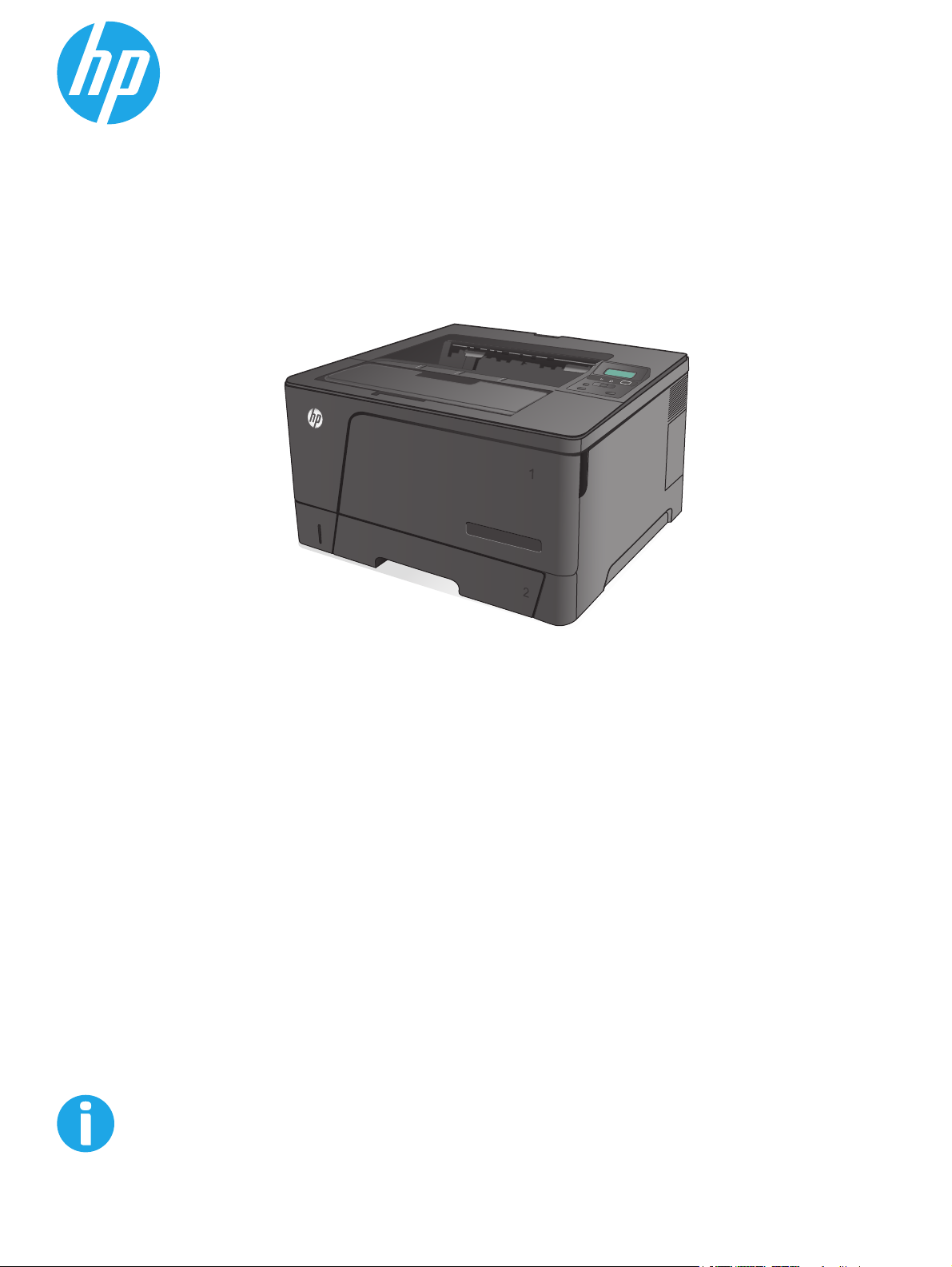
LaserJet Pro M701/M706
Пайдаланушы нұсқаулығы
LaserJet Pro M706n
www.hp.com/support/ljM701
www.hp.com/support/ljM706
Page 2
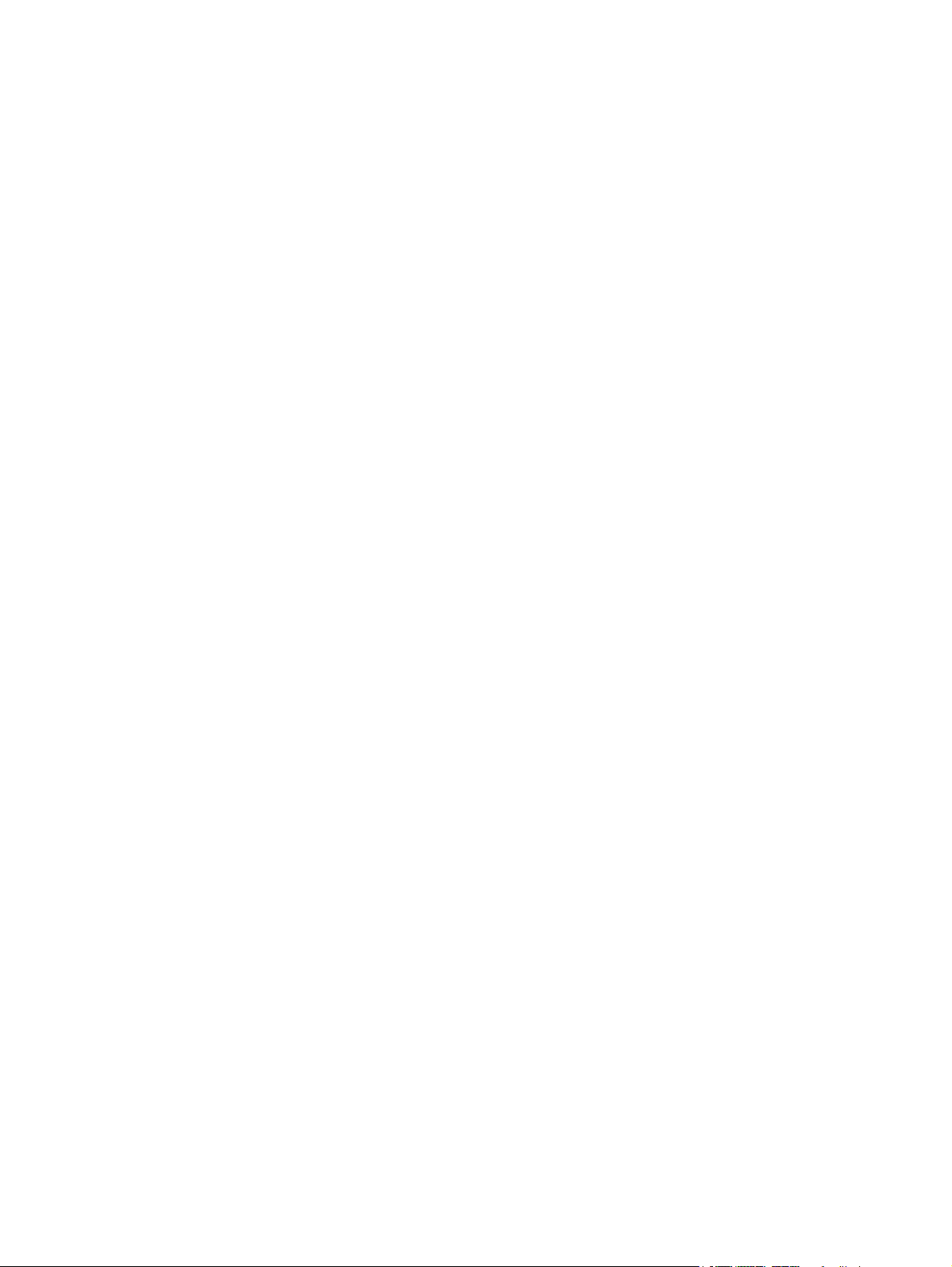
Page 3
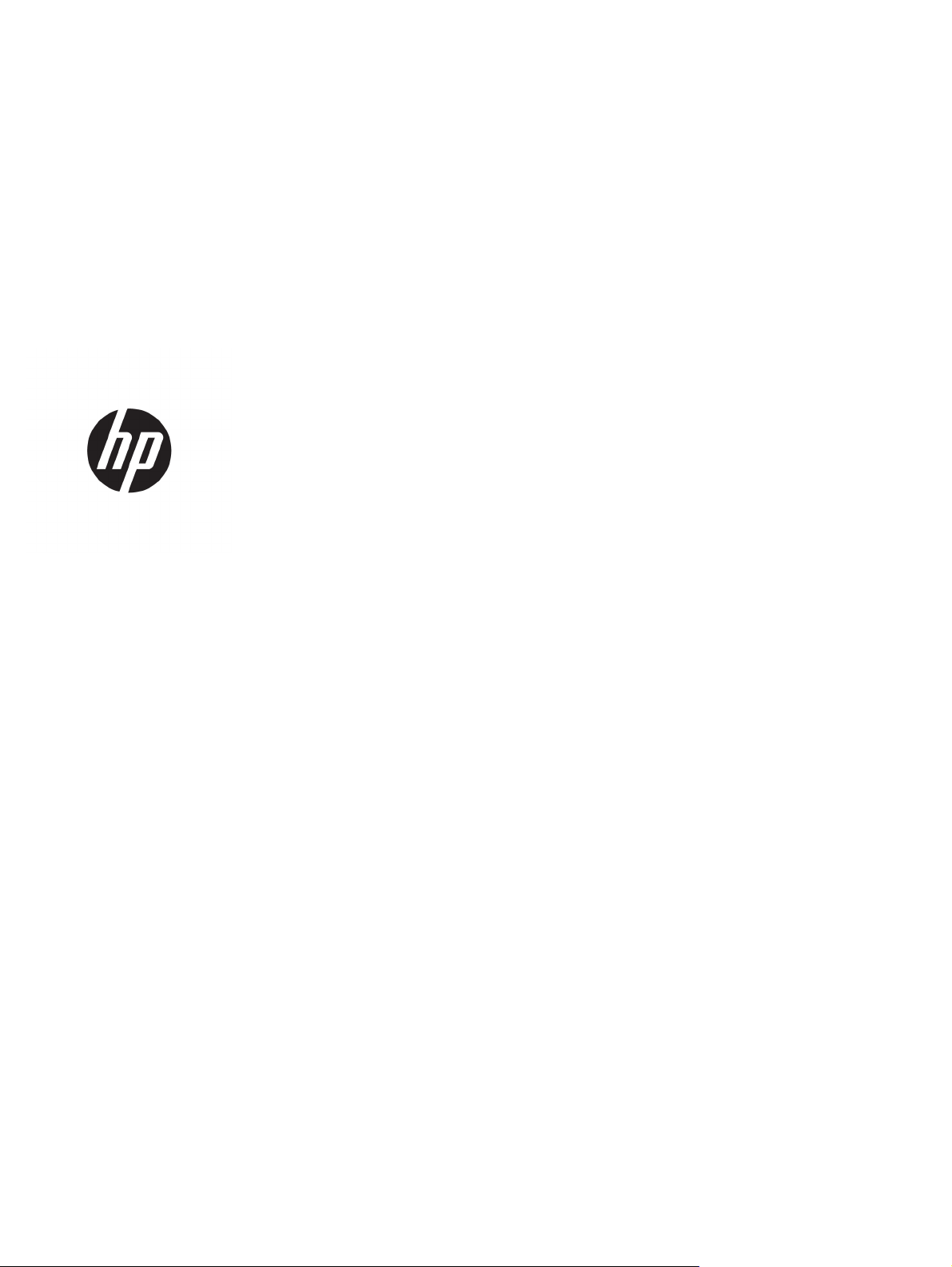
HP LaserJet Pro M701/M706
Пайдаланушы нұсқаулығы
Page 4
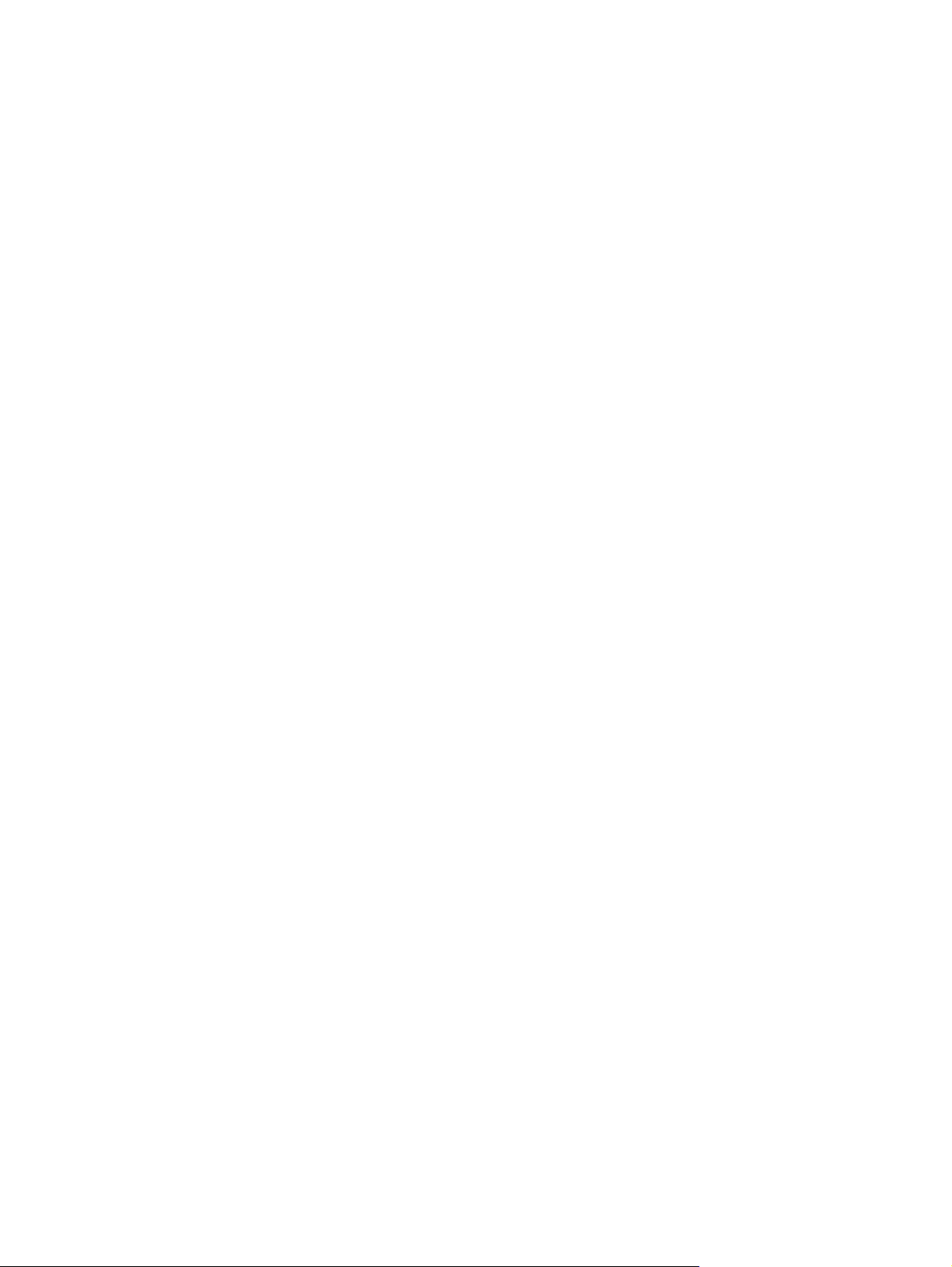
Авторлық құқық және лицензия
© Copyright 2015 HP Development Company,
L.P.
Авторлық құқық жөніндегі заңдарға сәйкес
жағдайлардан басқа кезде, алдын ала
жазбаша түрде алынған рұқсатсыз,
көшіруге, бейімдендіруге немесе аударуға
рұқсат етілмейді.
Мұнда берілген ақпарат ескертусіз
өзгертілуі мүмкін.
НР өнімдері мен қызметтеріне берілетін
кепілдіктер осындай өнімдер мен
қызметтерге берілетін тікелей кепілдік
жөніндегі мәлімдемелерде ғана көрсетілген.
Бұл құжаттағы мәлімдемелер қосымша
кепілдік ретінде қабылданбауы ти
іс. НР бұ
құжаттағы техникалық немесе редакторлық
қателер немесе кемшіліктер үшін жауап
бермейді.
Edition 1, 11/2015
Тауар белгілерінің тізімі
®
, Adobe Photoshop®, Acrobat®, and
Adobe
PostScript
®
— Adobe Systems Incorporated
корпорациясының сауда белгілері.
Apple және Apple логотипі — Apple
Computer, Inc. компаниясының АҚШ пен
басқа елдердегі сауда белгілері. iPod —
Apple Computer, Inc компаниясының сауда
белгісі. iPod белгісі заңды немесе құқық иесі
рұқсат еткен көшірме үшін қолданылады.
Музыканы ұрламаңыз.
Microsoft®, Windows®, Windows® XP және
Windows Vista® — Microsoft
корпорациясының АҚШ-та тіркелген сауда
белгілері.
л
®
- Ашық Топтың тіркелген тауар белгісі.
UNIX
Page 5
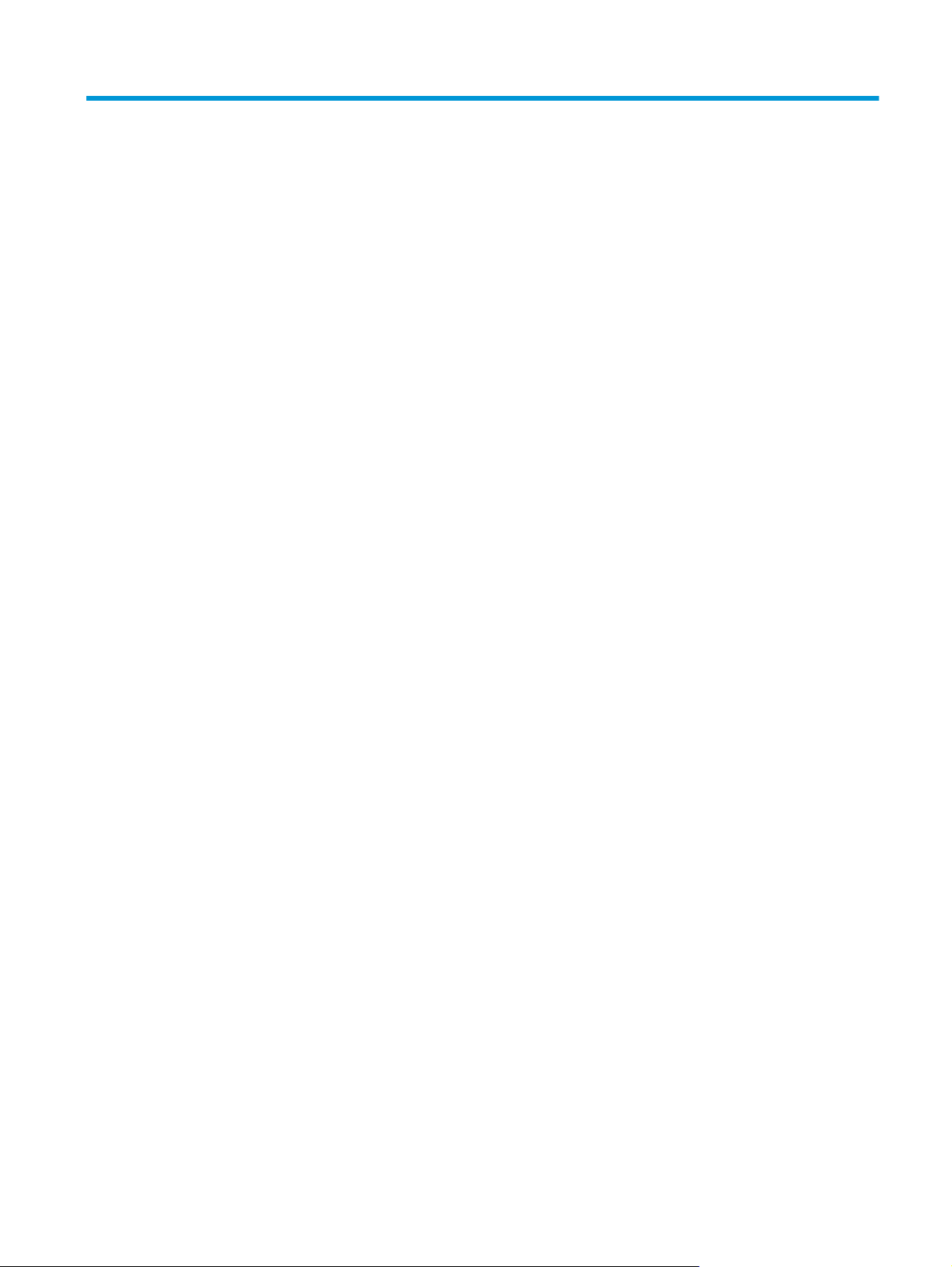
Maзмұны
1 Өніммен танысу ........................................................................................................................................... 1
Өнімдерді салыстыру .......................................................................................................................................... 2
Өнім көріністері .................................................................................................................................................... 4
Өнімнің алдыңғы көрінісі .................................................................................................................. 4
Өнімнің артқы көрінісі ....................................................................................................................... 5
Интерфейстік порттар ....................................................................................................................... 6
Басқару тақтасының орналасуы ..................................................................................................... 6
Өнімнің аппараттық құрал параметрлерін және бағдарламалық құралдарды орнату .............................. 8
2 Қағаз науалары ........................................................................................................................................... 9
1-науаға (көп мақсатты науа) қағаз салу ........................................................................................................ 10
1-науаның қағаз бағыты ................................................................................................................ 12
2-науаға қағаз салу ............................................................................................................................................ 15
2-науаның қағаз бағыты ................................................................................................................ 17
3-науаны жүктеу (тек M706n мо
3-науаның қағаз бағыты ................................................................................................................ 21
делі) ...
........................................................................................................... 19
3 Бөліктер, жабдықтар мен аксессуарлар .................................................................................................... 23
Бөлшектерге, қосалқы құралдарға және жабдықтарға тапсырыс беру .................................................... 24
Тапсырыс беру ................................................................................................................................. 24
Бөліктер мен жабдықтар ................................................................................................................ 24
Керек-жарақтар .............................................................................................................................. 24
Тонер картриджін ауыстыру ............................................................................................................................ 26
4 Басып шығару ............................................................................................................................................ 29
Басып шығару тапсырмалары (Windows) ....................................................................................................... 30
Басып шығару әдісі (Windows) ....................................................................................................... 30
Қағаздың екі жағына автоматты түрде басып шығару (Windows жүйесі) ............................... 31
Қағаздың екі жағына қолмен басып шығару (Windows) ............................................................. 31
Бір пара
Қағаз түрін таңдау (Windows) ......................................................................................................... 32
KKWW iii
ққа бірнеше бетті басып шығару (Windows) .................................................................. 32
Page 6
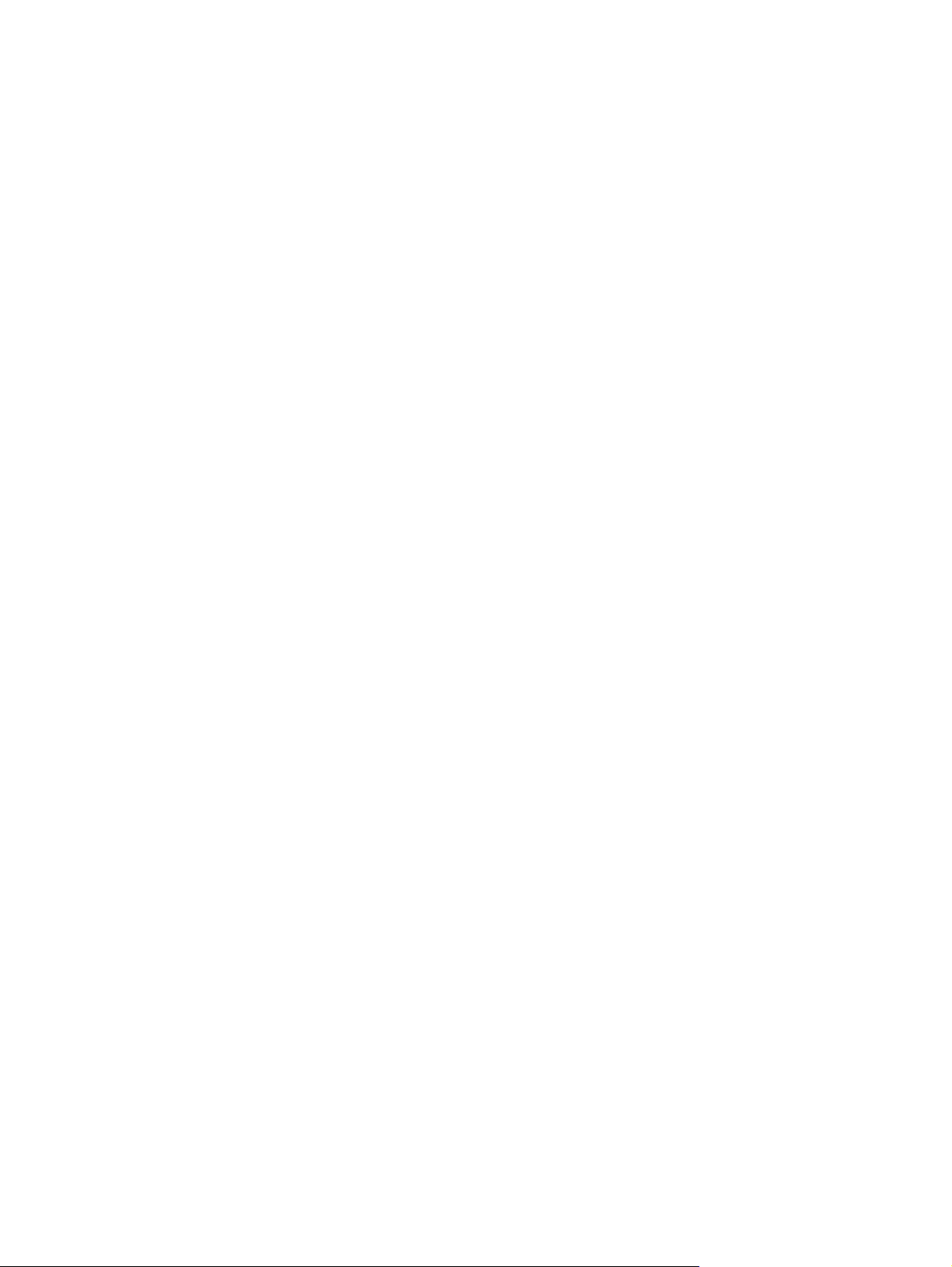
Қосымша басып шығару тапсырмалары ...................................................................................... 33
Басып шығару тапсырмалары (Mac OS X) ....................................................................................................... 34
Басып шығару жолы (Mac OS X) ..................................................................................................... 34
Қағаздың екі жағына автоматты түрде басып шығару (Mac OS X) ............................................ 34
Қағаздың екі жағына қолмен басып шығару (Mac OS X) ............................................................. 34
Бір параққа бірнеше бетті басып шығару (Mac OS X) .................................................................. 35
Қағаз түрін таңдау (Mac OS X) ......................................................................................................... 35
Қосымша басып шығару тапсырмалары ...................................................................................... 35
Мобильді басып шығару ................................................................................................................................... 37
Сымсыз желі арқылы басып шығару ............................................................................................ 37
Электрондық пошта арқылы HP ePrint ......................................................................................... 37
HP ePrint бағдарламалық құралы ................................................................................................. 38
AirPrint ............................................................................................................................................... 38
5 Өн
ді басқару ........................................................................................................................................... 41
ім
Өнімнің байланыс түрін өзгерту (Windows) ..................................................................................................... 42
IP желі параметрлерін реттеу ........................................................................................................................... 43
Принтерді бірлесіп пайдалануға байланысты жауапкершіліктен бас тарту ........................... 43
Желі параметрлерін көру немесе өзгерту ..................................................................................... 43
Желідегі өнімнің атауын өзгерту ................................................................................................... 43
IPv4 TCP/IP параметрлерін басқару тақтасын қолмен реттеңіз ................................................. 44
HP ендірілген веб-сервері (EWS) және HP құрылғысының құралдар жинағы (Windows) көмегімен
кеңейтілген конфигурациялау ......................................................................................................................... 45
Mac OS X жүйесіне арналған HP утилитасы ..................................................................................................... 48
HP утилитасын ашыңыз .................................................................................................................. 48
HP утилитасының функциялары ................................................................................................... 48
HP
eb Jetadmin ................................................................................................................................................. 50
W
Өнімнің қауіпсіздік мүмкіндіктері ..................................................................................................................... 51
HP ендірілген веб-серверін пайдаланып өнімнің құпия сөзін орнату немесе өзгерту ............ 51
Үнемдеу параметрлері ...................................................................................................................................... 52
EconoMode режимімен басып шығару .......................................................................................... 52
Ұйқыға өткізудің күту уақытын орнату ........................................................................................ 52
Автоматты қуатты ажыратудың күту уақытын орнату .............................................................. 52
Аппараттық бағдарламалық құралды жаңарту ............................................................................................ 54
Бірінші әдіс: микробағдарламаны басқару тақтасын пайдаланып жаңарту ........................... 54
Екінші әдіс: микробағдарламаны Firmware Update Utility бағдарламасын пайдаланып
жаңарту ............................................................................................................................................ 54
6 Проблемаларды шешу ......
ұтынушыларды қолдау .................................................................................................................................. 58
Т
Зауытта орнатылған әдепкі параметрлерді қалпына келтіру ..................................................................... 59
iv KKWW
......................................................................................................................... 57
Page 7
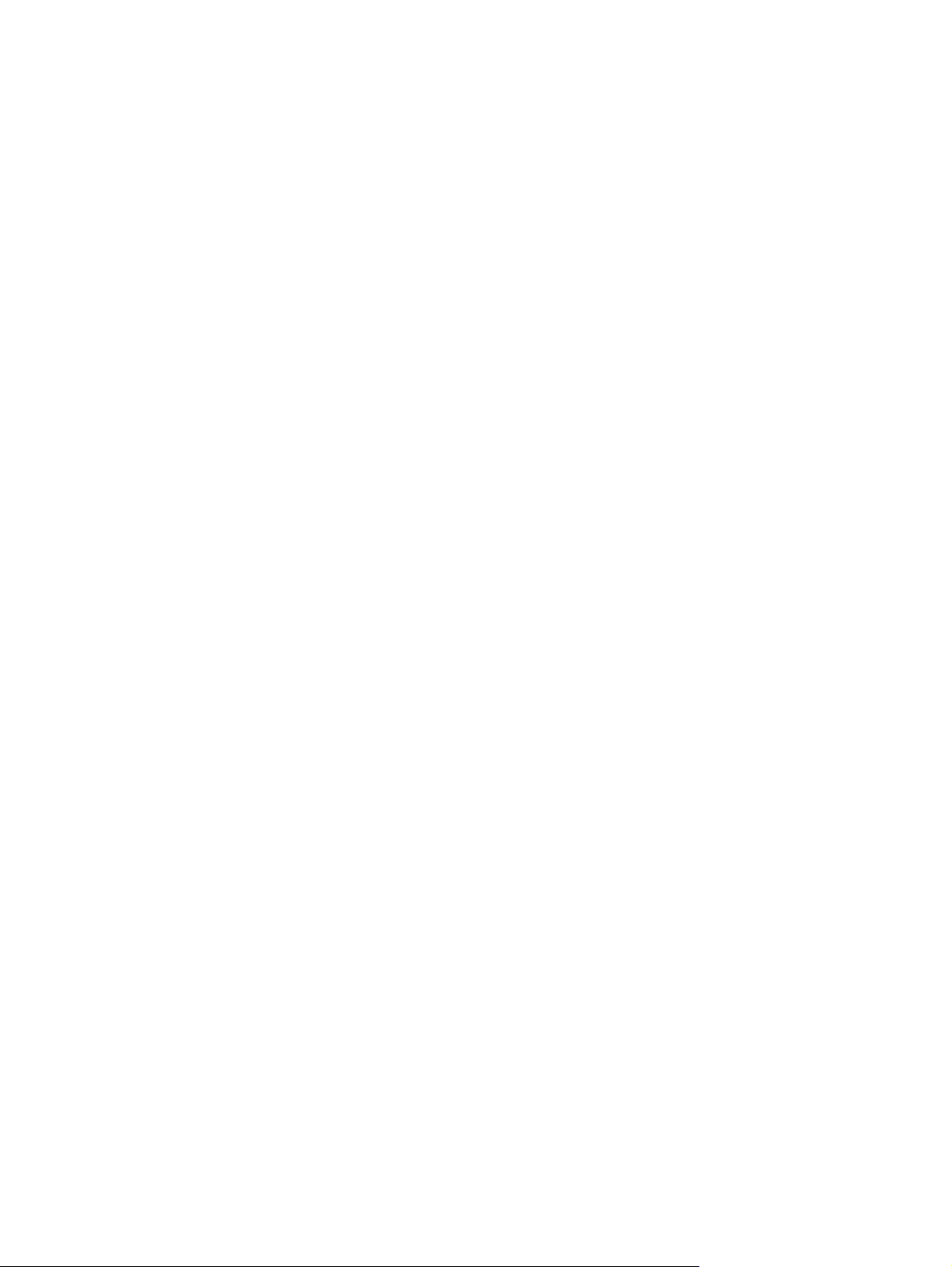
Өнімнің басқару тақтасында «Cartridge is low» (Картридж деңгейі төмен) немесе «Cartridge is very
low» (Картридж деңгейі өте төмен) хабары көрсетіледі ............................................................................... 60
«Very Low» (Өте төмен) параметрлерін өзгерту ............................................................................ 60
Жабдықтарына тапсырыс беру ..................................................................................................... 60
Өнім қағазды алмайды немесе қате алады .................................................................................................... 62
Өнім қағазды тартып алмайды ...................................................................................................... 62
Өнім бірнеше қағаз парақтарын тартып алады ........................................................................... 62
Кептелістерді жою ............................................................................................................................................. 63
Кептелу орындары .......................................................................................................................... 63
Қағаз кептелістері жиі немесе қайта-қайта орын ала бере ме? ................................................. 6
адағы кептелістерді жою ..................................................................................................... 64
1-нау
2-науадағы кептелістерді жою ..................................................................................................... 66
3-науадағы кептелістерді жою (тек M706n моделі) ................................................................... 70
Тонер картриджінің аймағындағы кептелісті жою ..................................................................... 73
Кептелген қағазды артқы есіктен және термобекіткіш қасынан алып тастаңыз ................... 75
Шығыс қалтасындағы кептелістерді жою ................................................................................... 77
Қосымша дуплексердегі кептелістерді жою (тек M706n моделі) ............................................. 79
Баспа сапасын жақсарту ................................................................................................................................... 80
Әртүрлі бағдарламалық құралдан басып шығару ..................................................................... 80
Баспа тапсырмасы үшін қағаз түрінің п
Қағаз түрінің параметрін тексеру (Windows) .............................................................. 80
Қағаз түрінің параметрін тексеру (Mac OS X) .............................................................. 80
Тонер картриджінің күйін тексеру ................................................................................................ 81
Тазалағыш бетті басып шығару .................................................................................................... 81
Тонер картриджінде зақым бар-жоғын көзбен қарап шығу ..................................................... 82
Қағаз бен басып шығару ортасын тексеру ................................................................................... 82
1-қадам: HP қағаз ерекшеліктеріне сай келетін қағазды пайдалану ..................... 82
2-қадам: oртаны тексеру ............................................................................................. 82
Басқа басып шығару тапсырмасының параметрлерін тексеру ................................................. 83
Үнемдеу режимі па
Басқа принтер драйверін қолданып көру .................................................................................... 84
Сымсыз желі мәселелерін шешу ...................................................................................................................... 85
Төмен физикалық байланыс .......................................................................................................... 85
Компьютер өнім үшін қате IP мекенжайын қолдануда .............................................................. 85
Компьютердің өніммен байланысуы мүмкін емес. ...................................................................... 85
Өнім желі үшін қате сілтеме және дуплекс параметрлерін пайдалануда ................................ 86
Жаңа бағдарламалық құралдар үйлесімді ақаулықтарды тудыруы мүмкін. ......................... 86
Компьютеріңіз немесе жұмыс компьютеріңіз дұрыс орнатылмаған. ....................................... 86
Өнім ажыратылған немесе бас
раметрлерін т
қа же
араметрін т
лі параметрлері дұрыс емес. ............................................ 86
ексеріңіз ..................................................... 80
ексеру .................................................................... 83
3
Индекс .......................................................................................................................................................... 87
KKWW v
Page 8
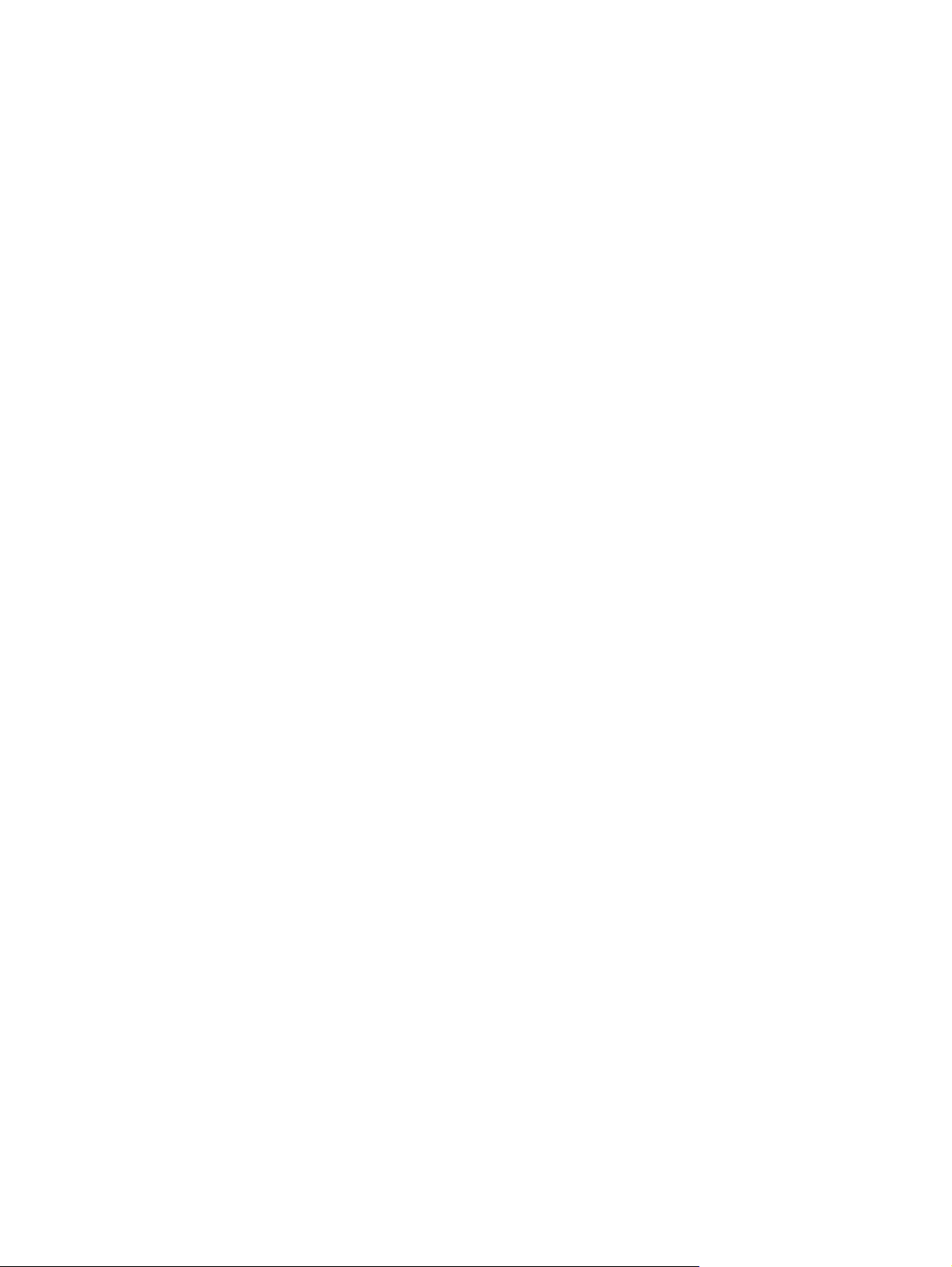
vi KKWW
Page 9
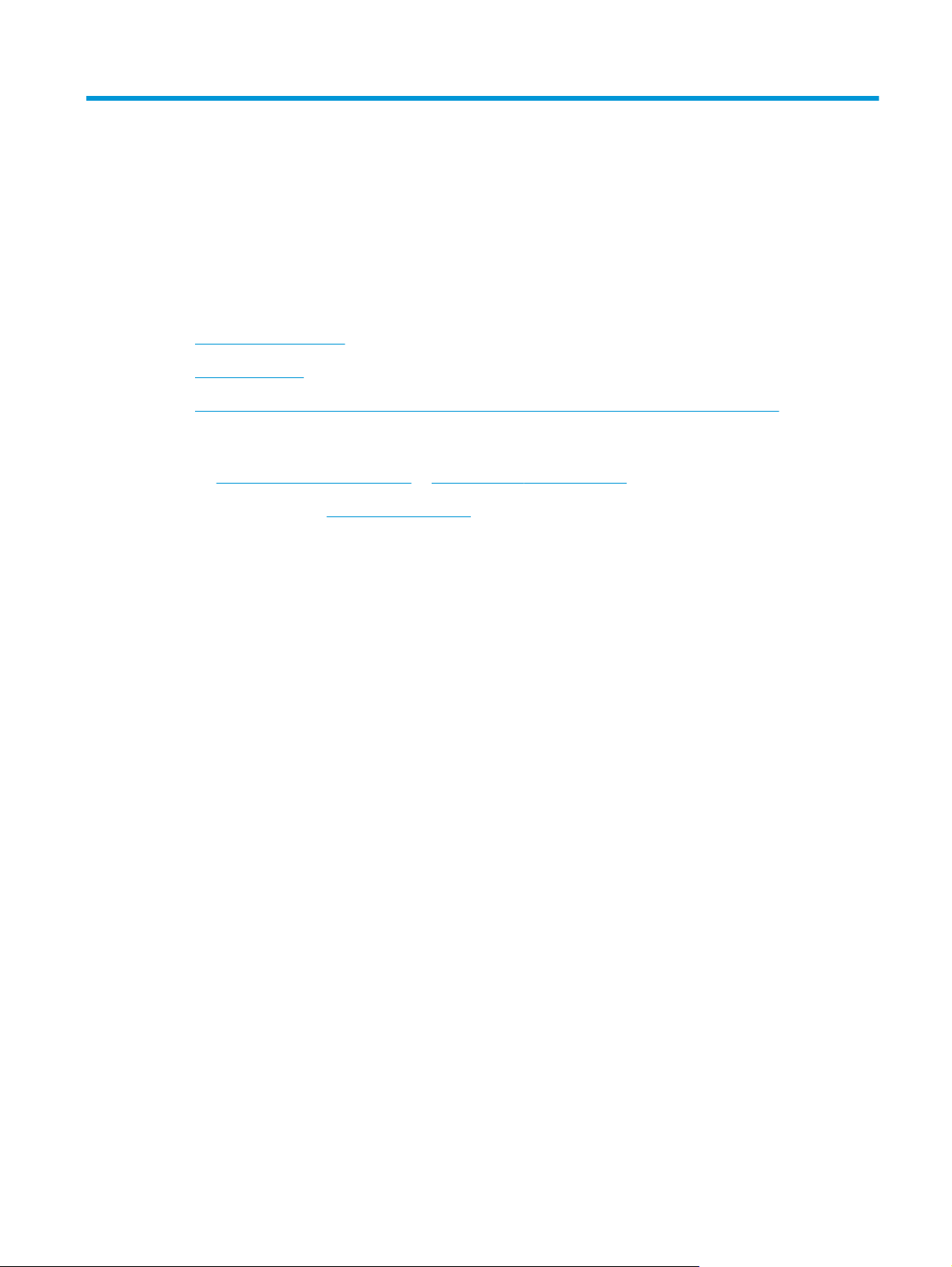
1 Өніммен танысу
●
Өнімдерді салыстыру
●
Өнім көріністері
●
Өнімнің аппараттық құрал параметрлерін және бағдарламалық құралдарды орнату
Қосымша ақпарат алу үшін:
АҚШ-та
АҚШ-тан тыс жерлерде
Troubleshooting (Ақаулықтарды жою) түймешігін басыңыз. Өнім атауын енгізіп, Search (Іздеу)
опциясын таңдаңыз.
Сіздегі өнім бойынша HP компаниясының жан-жақты анықтамасы мынадай ақпаратты қамтиды:
●
●
●
●
●
●
www.hp.com/support/ljM701 or www.hp.com/support/ljM706 торабына өтіңіз.
www.hp.com/support торабына өтіңіз. Еліңізді/аймағыңызды таңдаңыз.
Орнату және параметрлерді реттеу
Үйрену және пайдалану
Проблемаларды шешу
Бағдарламалық құрал жаңартуларын жүктеп алу
Қолдау форумдарына қосылу
Кепілдік және құқықтық ақпарат табу
KKWW 1
Page 10
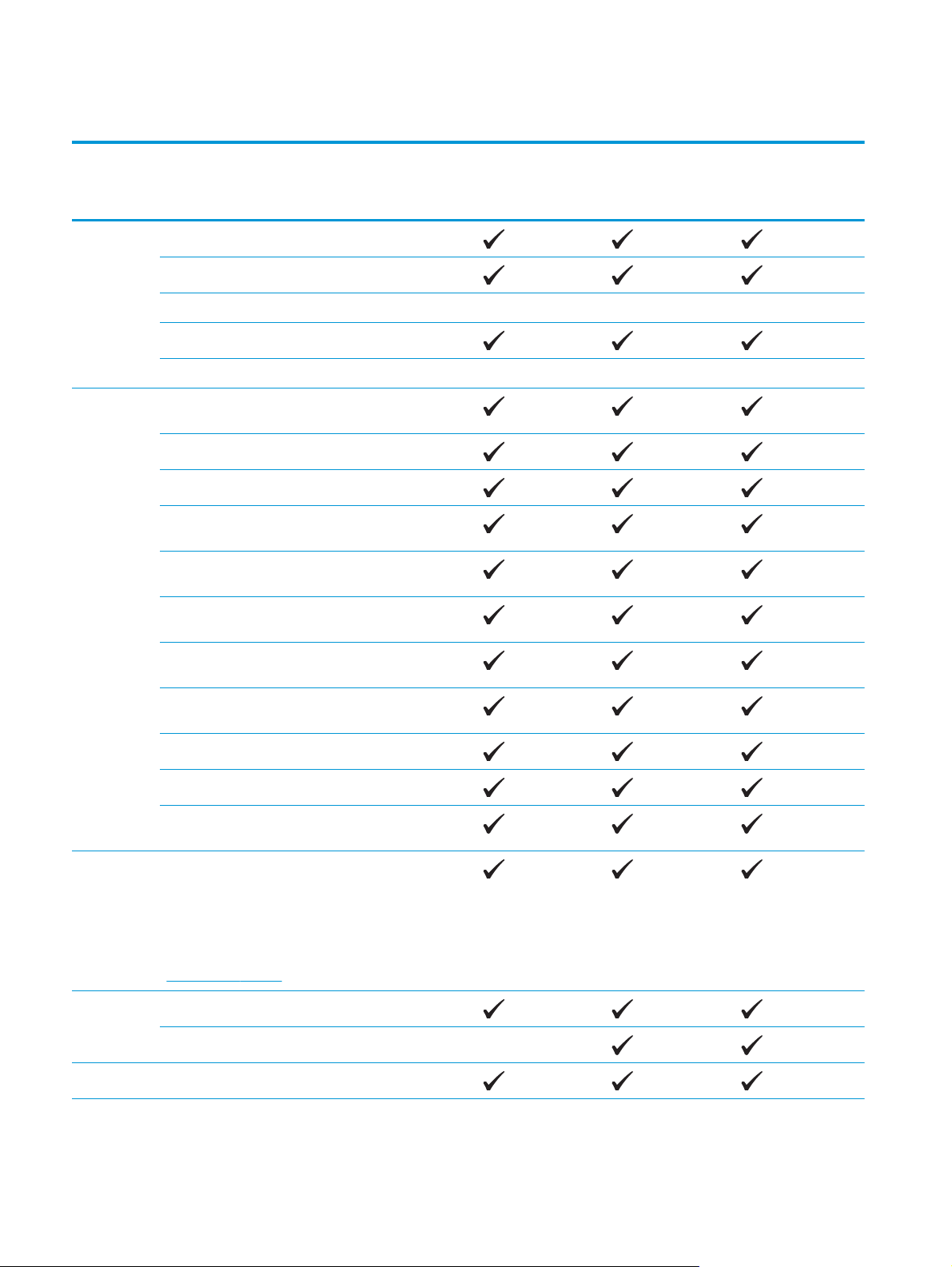
Өнімдерді салыстыру
Модель аты
Модель
нөмірі
Қағаз салу 1-науа (100 парақтық көп мақсатты науа)
Қолдау
көрсетілетін операциялық
жүйелер
M701a
2-науа (250 парақтық кіріс науасы)
3-науа (500 парақтық кіріс науасына қосалқы құрал) Қосымша
250 парақтық шығыс себет
Дуплекстік баспа қосалқы құралы Қосымша
32 биттік Windows XP (2-жаңарту бумасы және одан
жоғары)
32 биттік және 64 биттік Windows Vista
32 биттік және 64 биттік Windows 7
32 биттік және 64 биттік Windows 8 және 8.1 (тек
басып шығару драйвері)
32 биттік және 64 биттік Windows Server 2003 (тек
басып шығару драйвері)
32 биттік Windows Server 2003 R2 (тек басып шығару
драйвері)
B6S00A
M701n
B6S01A
M706n
B6S02A
32 биттік және 64 биттік Windows Server 2008 (2жаңарту бумасы; тек басып шығару драйвері)
32 биттік және 64 биттік Windows Server 2008 R2 (тек
басып шығару драйвері)
Windows Server 2012 (тек басып шығару драйвері)
Windows Server 2012 R2 (тек басып шығару драйвері)
Mac OS X v10.6, OS X v10.7 Lion, OS X v10.8 Mountain
Lion және OS X v10.9 Mavericks
Қолдау көрсетілетін
принтер
драйверлері
Байланыс
мүмкіндігі
Жад 256 МБ DDR3 ЖЖҚ
Әдепкі принтер драйвері ретінде қорап ішіндегі
ықшам дискіде HP PCL 6 принтер драйвері қамтылған.
Басқа біреуін таңдамасаңыз, ол автоматты түрде
орнатылады.
Қосымша ақпарат және қосымша драйвер
параметрлерін алу үшін мына бетке өтіңіз:
www.hp.com/support.
Hi-Speed USB 2.0
10/100 Ethernet LAN байланысы
21-тарау Өніммен танысу KKWW
Page 11
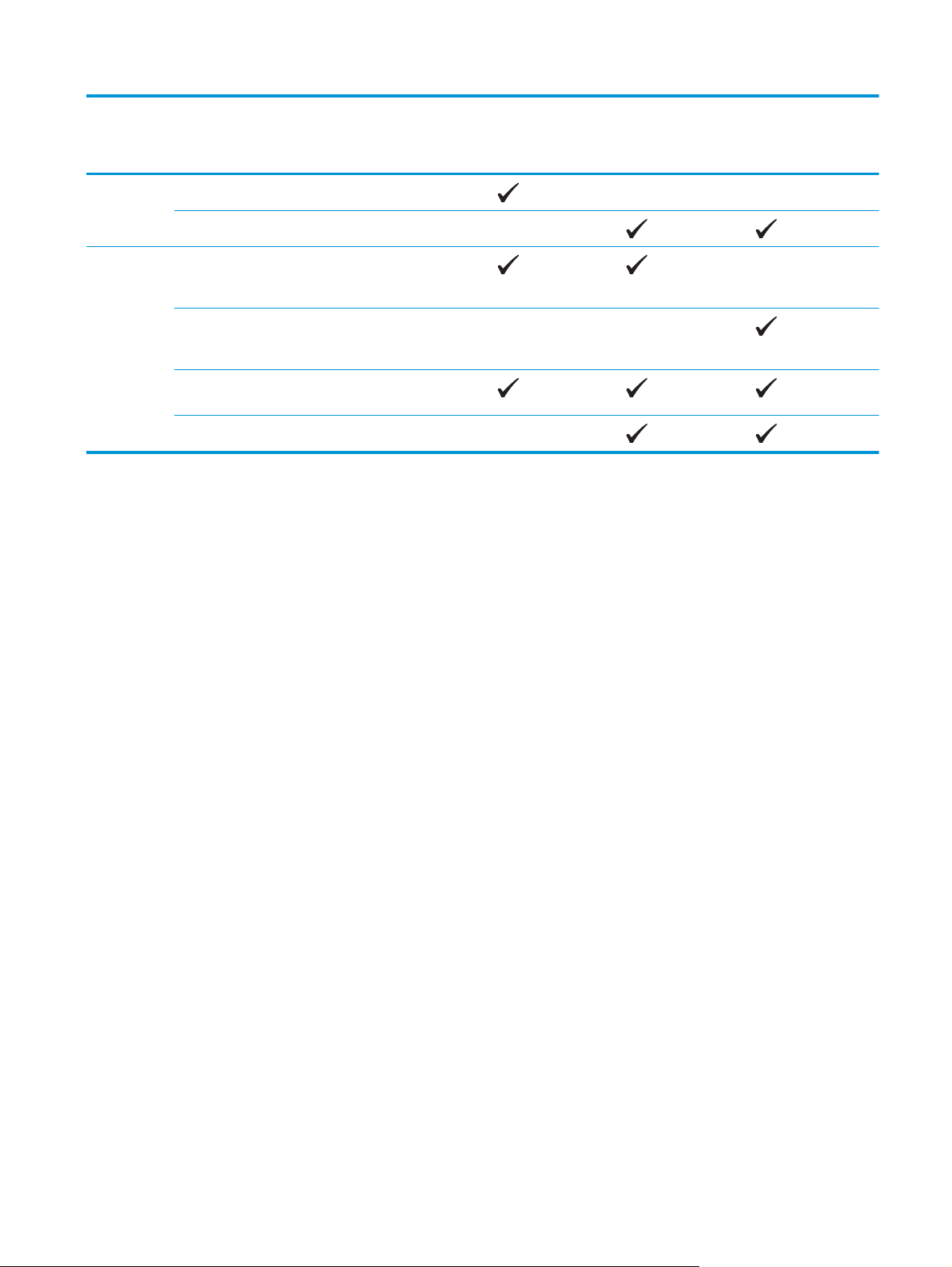
Модель аты
M701a
M701n
M706n
Модель
нөмірі
Басқару
тақтасының
дисплейі
Басып
шығару
Екі жолды СКД экраны
Екі жолды СКД экраны, ePrint түймешігі бар
A4 өлшемді қағазда 31 бет/минут, Letter өлшемді
қағазда 30 бет/минут және A3 өлшемді қағазда 15
бет/минут басып шығарады.
A4 өлшемді және Letter өлшемді қағазда 35 бет/
минут, А3 өлшемді қағазда 18,5 бет/минут басып
шығарады.
Басып шығару ажыратымдылығы 1200x1200 dpi
дейін болады
HP ePrint қызметін қолдайды
B6S00A
B6S01A
B6S02A
KKWW Өнімдерді салыстыру 3
Page 12
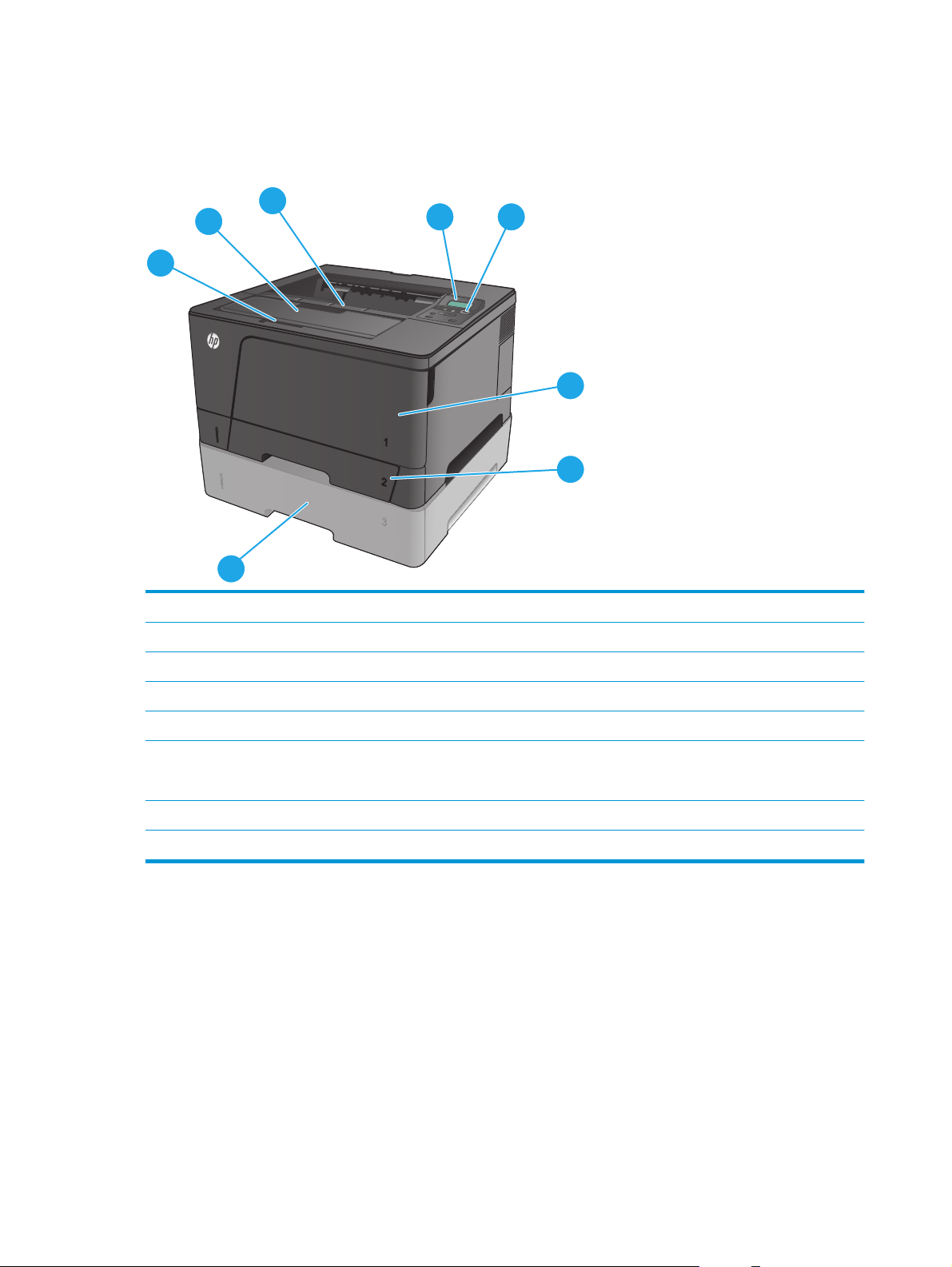
Өнім көріністері
Өнімнің алдыңғы көрінісі
8
7
6
5
1
2
3
4
1 Басқару тақтасы
2 Қосу/өшіру түймешігі
31-науа (ашу үшін бүйірлердегі тұтқаларды тартыңыз)
42-науа
5 Қосымша 3-науа (тек M706n моделі)
6 Алдыңғы есікті ашу ысырмасы (тонер картриджіне қол жеткізу)
ЕСКЕРТПЕ: сериялық нөмірі мен модель нөмірінің жапсырмасы алдыңғы есіктің артында орналасқан.
7 Ұзын қағазға арналған қосымшасы бар шығыс науасы
8 Шығару науасы
41-тарау Өніммен танысу KKWW
Page 13
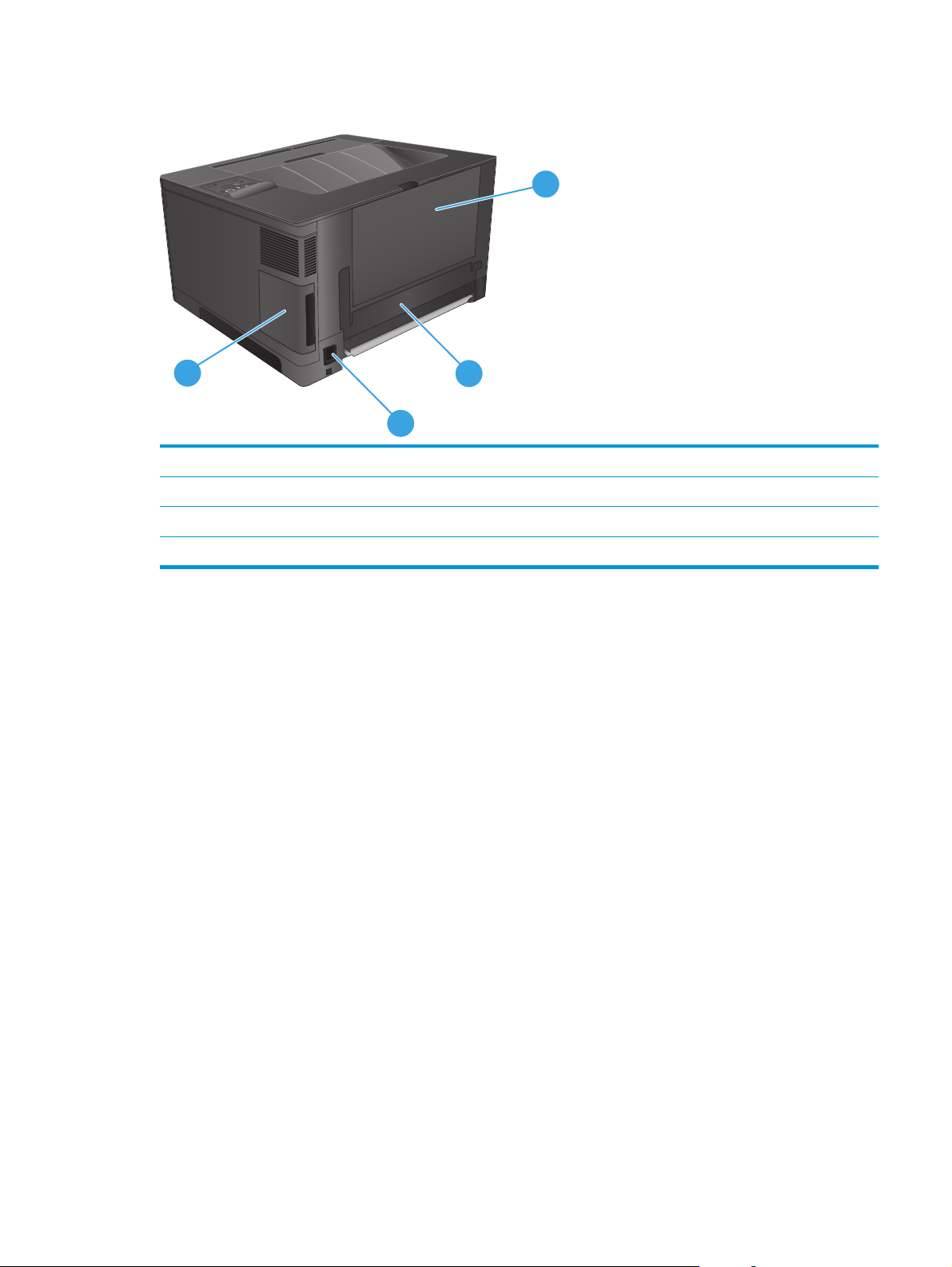
Өнімнің артқы көрінісі
1
4
2
3
1 Артқы есік (кептелістерді жою үшін қол жеткізу)
2 Дуплекстік бөлік есігі
3 Қуат көзіне қосу
4 Порт қақпағы
KKWW Өнім көріністері 5
Page 14
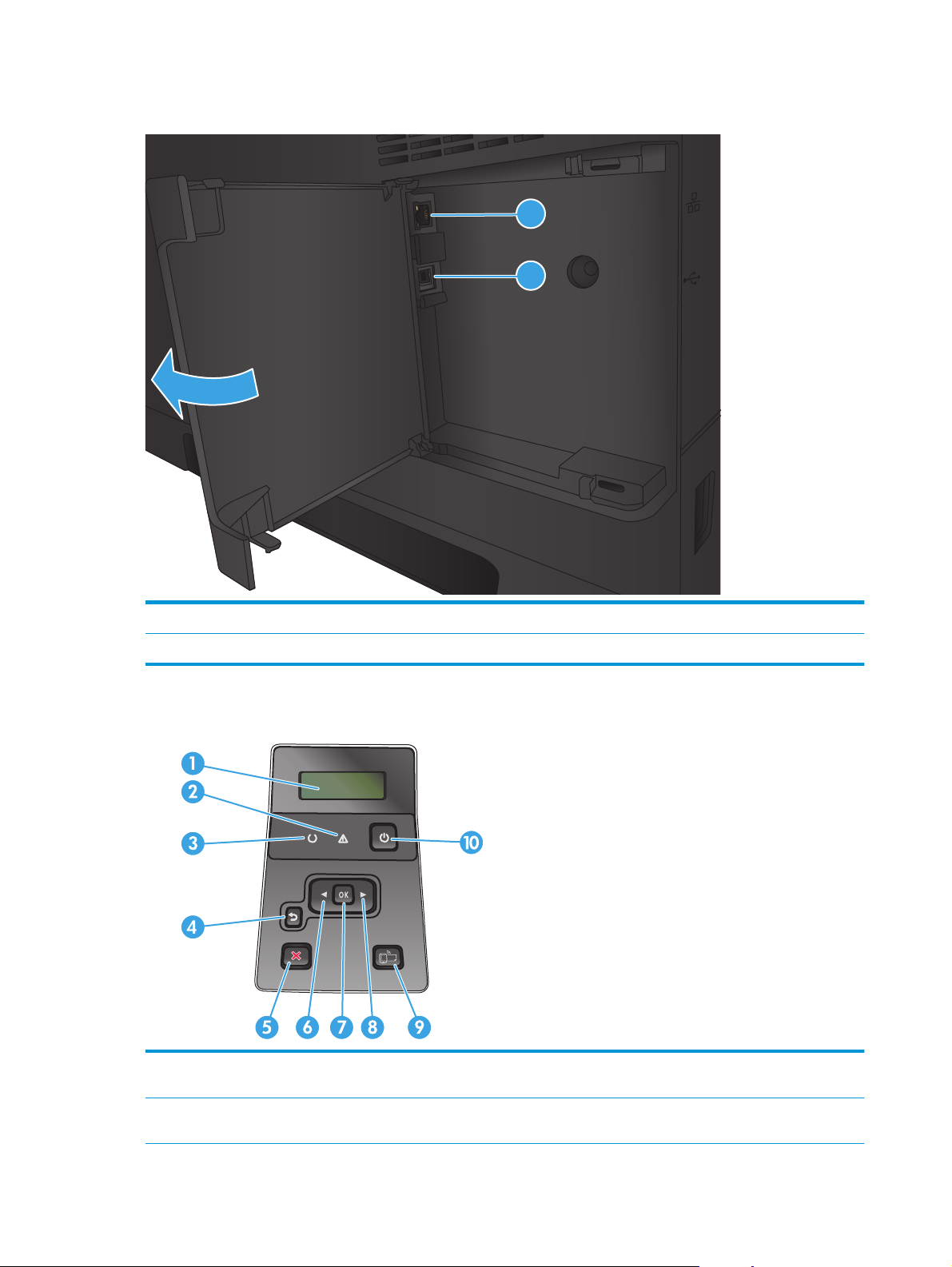
Интерфейстік порттар
1
2
1 Желілік порт (тек M701n және M706n модельдері)
2 Жоғары жылдамдықты USB 2.0 порты
Басқару тақтасының орналасуы
1 Басқару панелінің дисплейі: дисплейде өнім жөніндегі ақпарат көрсетіледі. Өнім параметрлерін белгілеу үшін, дисплей
мәзірін пайдаланыңыз.
2 Attention (Назар аударыңыз) шамы (сары): eскерту шамы өнімге пайдаланушының назар аудару керек жағдайларын
көрсетіп жанады.
61-тарау Өніммен танысу KKWW
Page 15
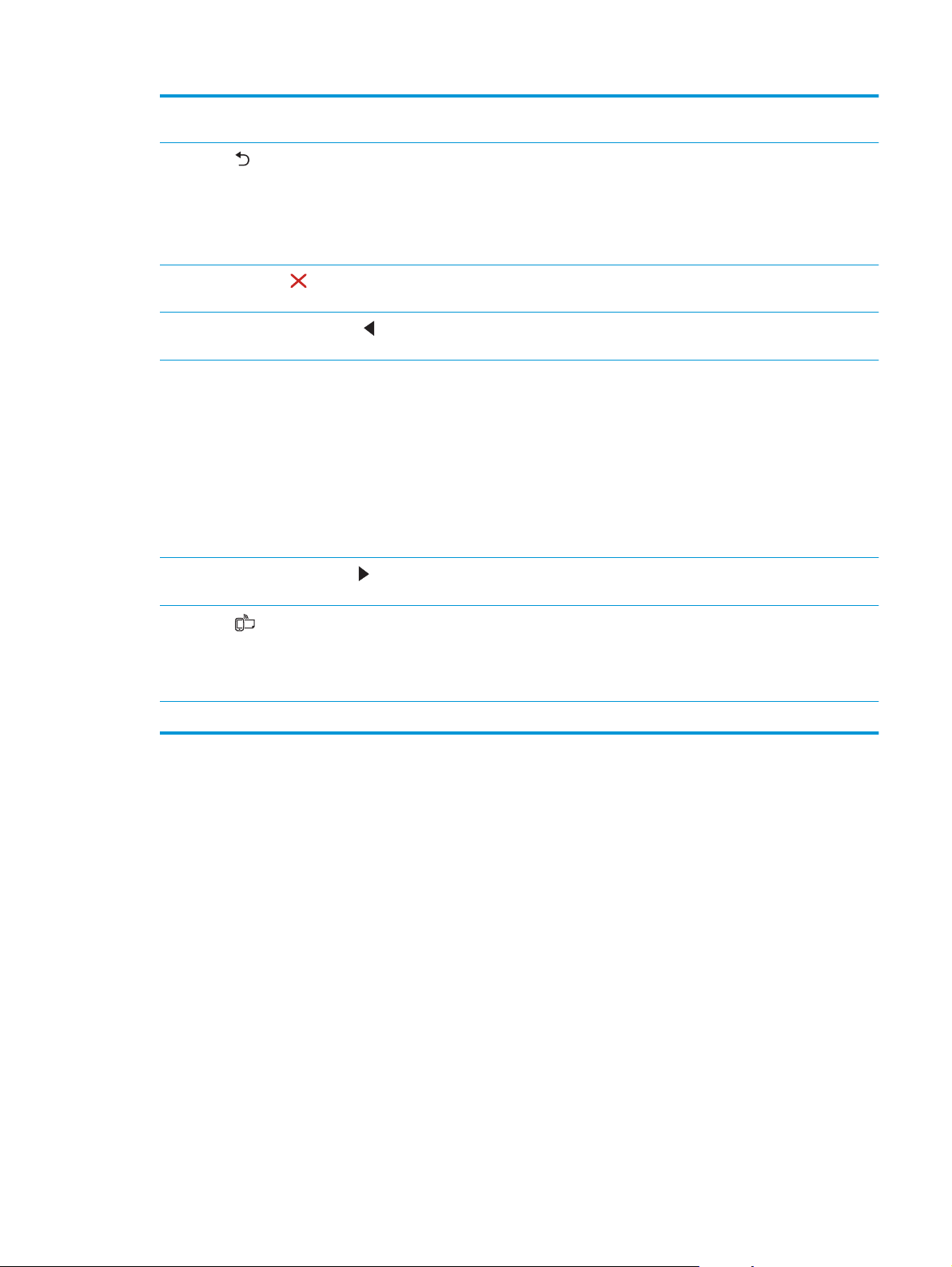
3Ready (Дайын) шамы (жасыл): Ready (Дайын) шамы өнім басып шығаруға әзір болғанда жанады. Өнімге басып
шығарылатын деректер жіберіліп жатқанда немесе өнім күту режимінде болғанда жыпылықтайды.
4 Артқа
●
●
●
5
Тоқтату түймесі
басқару панелінің мәзірлерінен шығу үшін басыңыз.
6
«Сол жақ көрсеткі» түймешігі
пайдаланыңыз.
7 OK түймесі: ОК түймесін келесі әрекеттерді орындау үшін басыңыз:
●
●
●
●
●
8
«Оң жақ көрсеткі» түймешігі
пайдаланыңыз.
9
ePrint
кез келген электрондық пошта қосылған құрылғыны пайдаланып, өнімнің электрондық пошта мекенжайына жіберу
арқылы басып шығаратын құрал.
түймесі: бұл түймені келесі әрекеттерді орындау үшін басыңыз:
Басқару панелінің мәзірлерінен шығыңыз.
Қосымша мәзірлер тізімінде алдыңғы мәзірге қайтыңыз.
Қосалқы мәзірлер тізімінде алдыңғы мәзір тармағына (мәзір тармағына өзгертулер енгізбей) қайтыңыз.
: осы түймені назар аудару шамы жыпылықтағанда баспа тапсырмасынан бас тарту үшін немесе
: осы түймені мәзірдің бойында жылжу немесе дисплейдегі мәнді азайту үшін
Басқару панелінің мәзірлерін ашу.
Басқару панелінің дисплейіндегі қосымша мәзірді ашу.
Мәзір тармағын таңдаңыз.
Кейбір қателіктерді өшіріңіз.
Басқару тақтасында нұсқау берілгенде (мысалы, басқару тақтасының дисплейінде Press OK to continue
(Жалғастыру үшін OK түймесін ба
түймесі: бұл түйме HP ePrint мүмкіндіктеріне жылдам қол жеткізуге мүмкіндік береді. HP ePrint — құжаттарды
сыңыз) жа
: oсы түймені мәзірдің бойында жылжу немесе дисплейдегі мәнді көбейту үшін
зуы шыққанда) баспа тапсырмасын бастаңыз.
(тек M701n және M706n модельдері)
10 Қосу/өшіру түймесі: бұл түйме өнімге қуат береді.
KKWW Өнім көріністері 7
Page 16
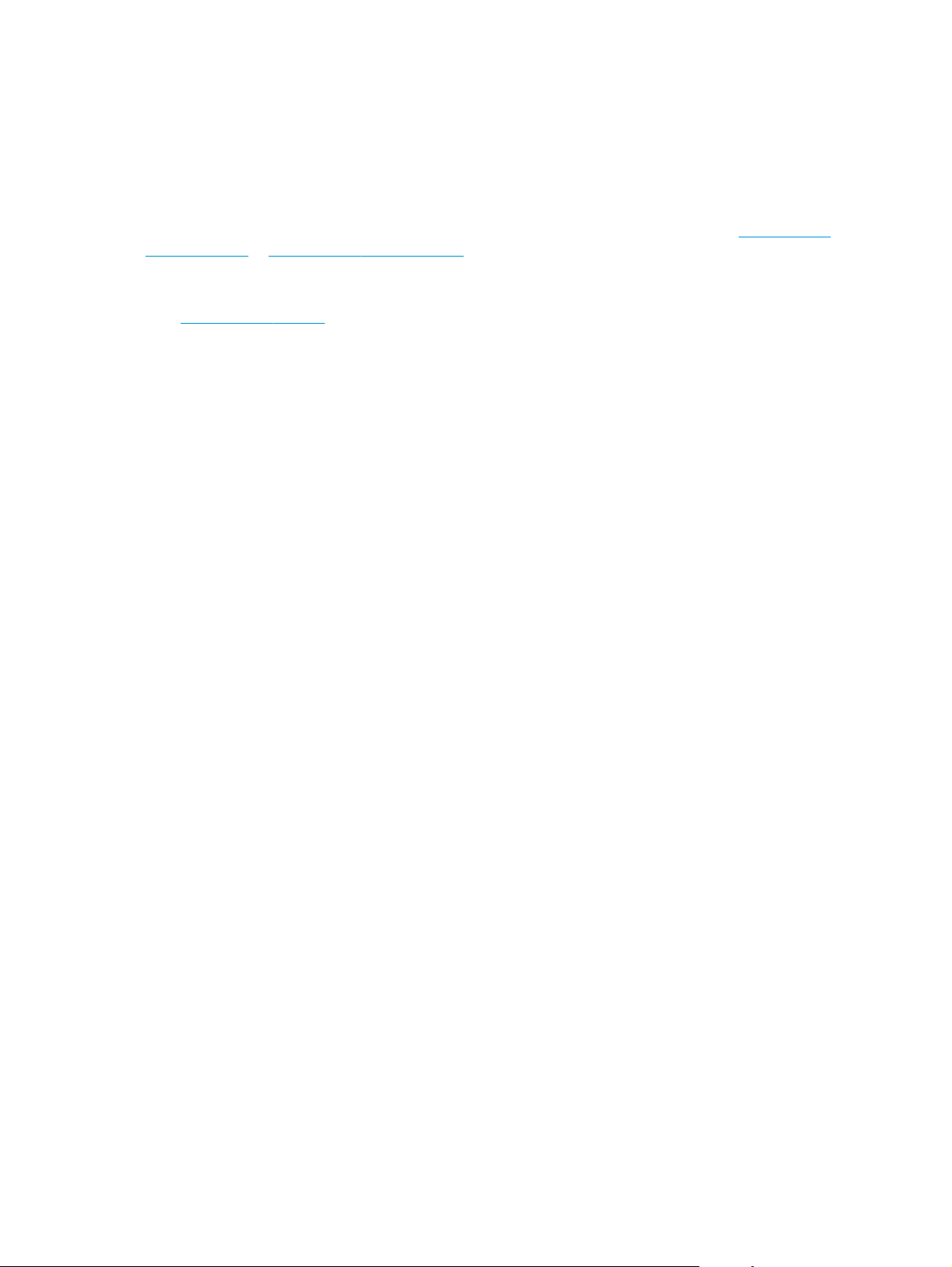
Өнімнің аппараттық құрал параметрлерін және бағдарламалық құралдарды орнату
Негізгі параметрлерді орнату нұсқауларын өніммен бірге келген Аппараттық құралды орнату
нұсқаулығынан қараңыз. Қосымша нұсқаулар алу үшін, Интернеттегі HP қолдау торабына өтіңіз.
АҚШ-та сіздегі өнім бойынша HP компаниясының жан-жақты анықтамасын алу үшін,
support/ljM701 or www.hp.com/support/ljM706 торабына өтіңіз.
АҚШ-тан тыс жерлерде мына қадамдарды орындаңыз:
www.hp.com/support торабына өтіңіз.
1.
2. Еліңізді/аймағыңызды таңдаңыз.
3. Troubleshooting (Ақаулықтарды жою) түймешігін басыңыз.
4. Өнім атауын (HP LaserJet Pro M701/M706) енгізіңіз де, Search (Іздеу) пәрменін таңдаңыз.
Мына қолдауды іздеңіз:
●
Орнату және параметрлерді реттеу
●
Үйрену және пайдалану
●
Проблемаларды шешу
●
Бағдарламалық құрал жаңартуларын жүктеп алу
●
Қолдау форумдарына қосылу
●
Кепілдік және құқықтық ақпарат табу
www.hp.com/
81-тарау Өніммен танысу KKWW
Page 17
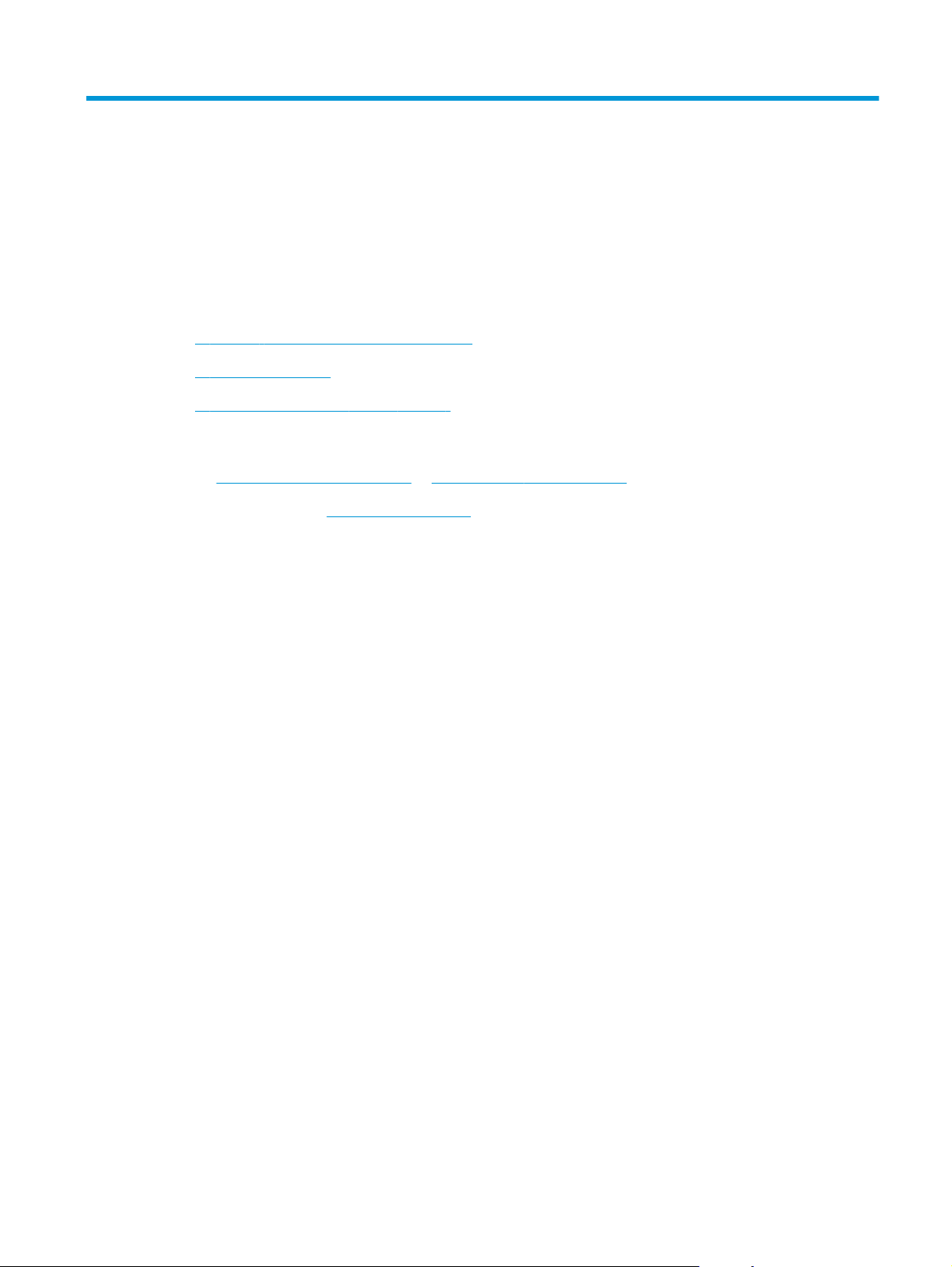
2 Қағаз науалары
●
1-науаға (көп мақсатты науа) қағаз салу
●
2-науаға қағаз салу
●
3-науаны жүктеу (тек M706n моделі)
Қосымша ақпарат алу үшін:
АҚШ-та
АҚШ-тан тыс жерлерде
Troubleshooting (Ақаулықтарды жою) түймешігін басыңыз. Өнім атауын енгізіп, Search (Іздеу)
опциясын таңдаңыз.
Сіздегі өнім бойынша HP компаниясының жан-жақты анықтамасы мынадай ақпаратты қамтиды:
●
●
●
●
●
●
www.hp.com/support/ljM701 or www.hp.com/support/ljM706 торабына өтіңіз.
www.hp.com/support торабына өтіңіз. Еліңізді/аймағыңызды таңдаңыз.
Орнату және параметрлерді реттеу
Үйрену және пайдалану
Проблемаларды шешу
Бағдарламалық құрал жаңартуларын жүктеп алу
Қолдау форумдарына қосылу
Кепілдік және құқықтық ақпарат табу
KKWW 9
Page 18
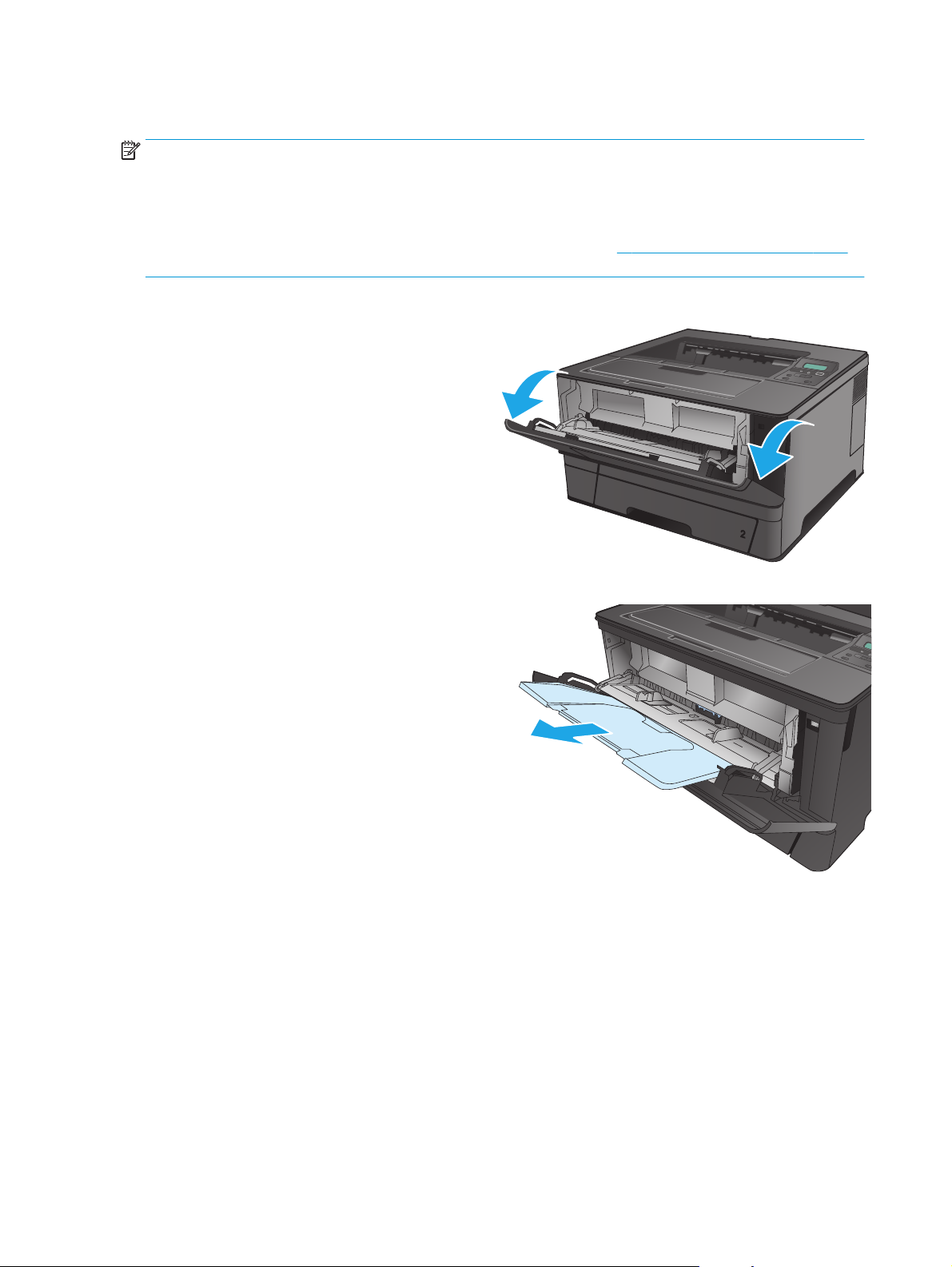
1-науаға (көп мақсатты науа) қағаз салу
ЕСКЕРТПЕ: 1-науаға 100-ге дейін қағаз парағы, 75-ке дейін үлдір, 50-ге дейін жапсырмалардың
парақтары немесе 10-ға дейін конверт сыяды. Ол 60–199 г/м
қолдайды; жапсырмалар мен үлдірлер қалыңдығы 0,10 - 0,14 мм; конверттер салмағы 60 - 90 г/м
және ашықхаттар салмағы 135 - 176 г/м
2
.
Бұл науаға қағаз салу үшін дұрыс қағаз бағдары туралы ақпаратты
бөлімінен қараңыз.
1. 1-науаны науаның әр жағындағы тұтқаларды
ұстап, төмен тарту арқылы ашыңыз.
2. Науа ұзартқышын тартып шығарыңыз.
2
кесілген қағаз парағы салмағын
1-науаның қағаз бағыты (12-бет)
2
;
10 2-тарау Қағаз науалары KKWW
Page 19
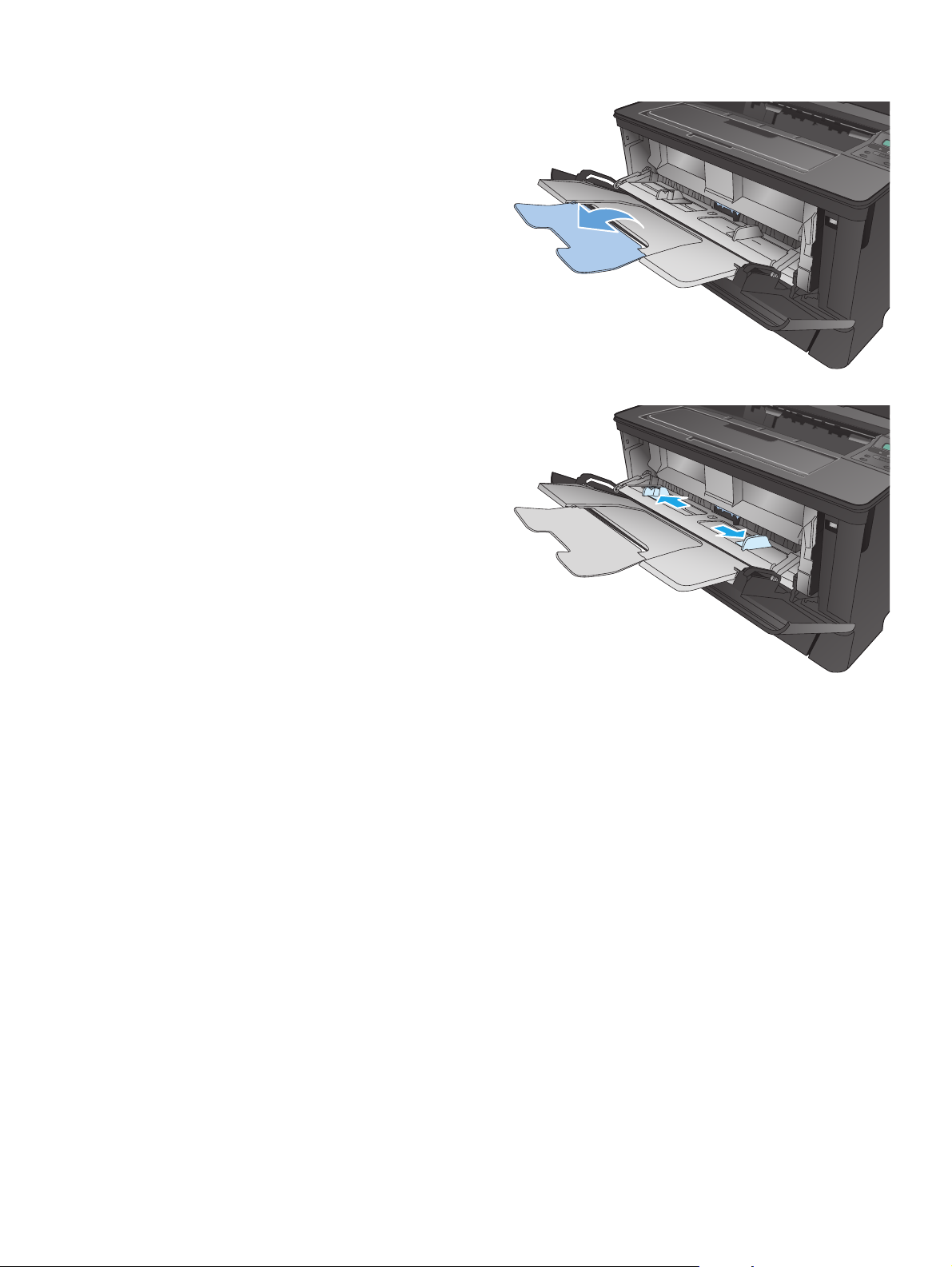
3. Ұзын қағаз үшін қағазды ұстап тұруы үшін
науа ұзартқышын жайыңыз.
4. Қағаз бағыттағыштарын реттеңіз.
KKWW 1-науаға (көп мақсатты науа) қағаз салу 11
Page 20
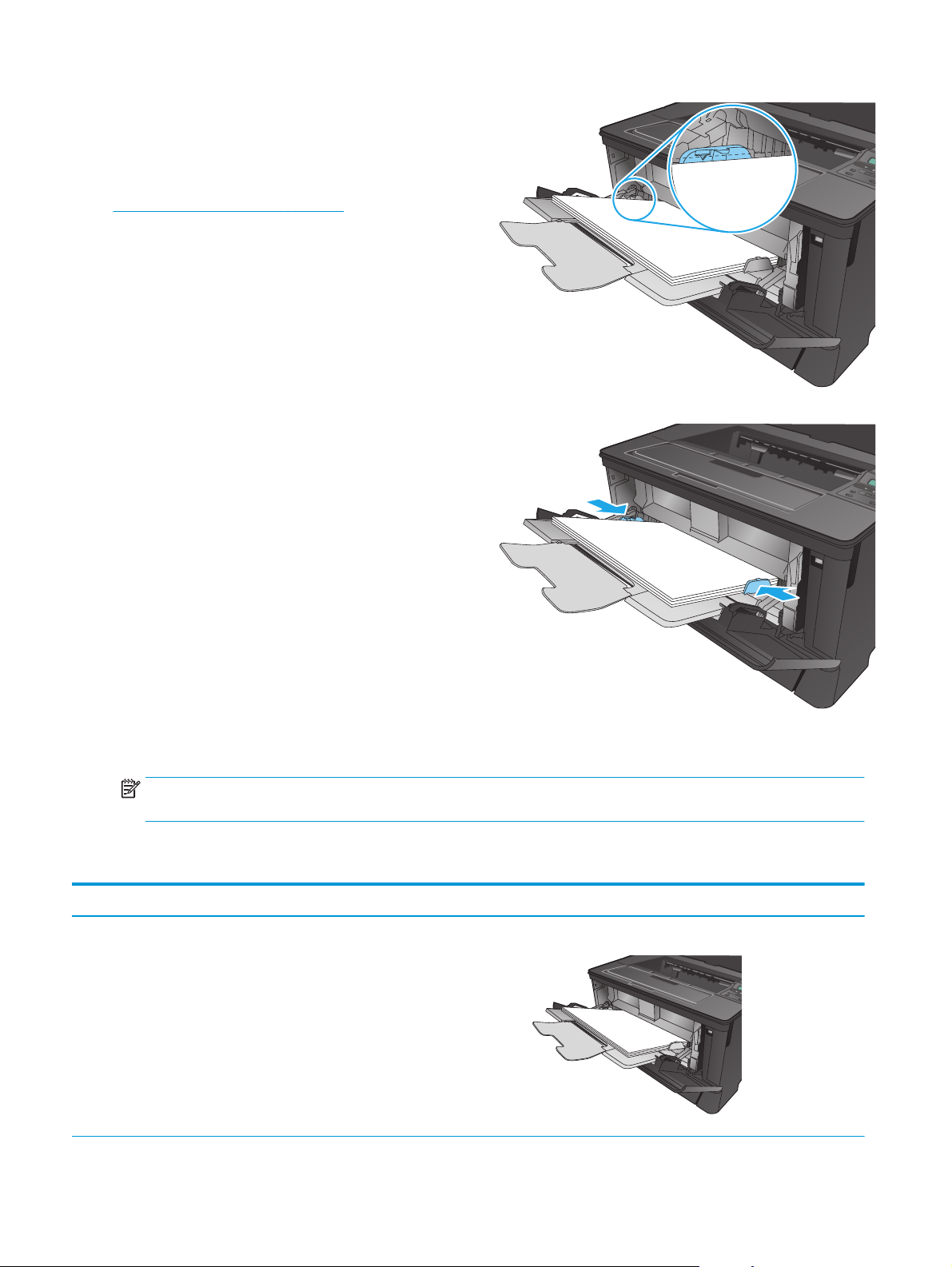
5. Қағазды науаға салыңыз. Қағаз ілмектердің
астында және ең үлкен биіктік белгілерінен
төмен орналасқандығына көз жеткізіңіз.
Қағаздың науадағы бағдары қағаз өлшеміне
қарай өзгеріп отырады. Қосымша ақпаратты
1-науаның қағаз бағыты (12-бет) бөлімінен
қараңыз.
6. Қағаздың реттегіштерін қағаз дестесіне сәл
тиіп, оны қысып қалмайтындай етіп реттеңіз.
ЕСКЕРТПЕ: кептелуге жол бермеу үшін өнім басып шығарып жатқанда 1-науаға қағаз қоспаңыз. Өнім
басып шығарып жатқанда 1-науаны жаппаңыз.
1-науаның қағаз бағыты
Қағаз түрі Қағаз өлшемі Қағаз салу тәсілі
Кесілген қағаз парағы Letter, A4, A5, B5, Executive, 16K және
өзгертілмелі өлшемдер
Ұзын жиегін өнімге бірінші кіргізіп
12 2-тарау Қағаз науалары KKWW
Page 21
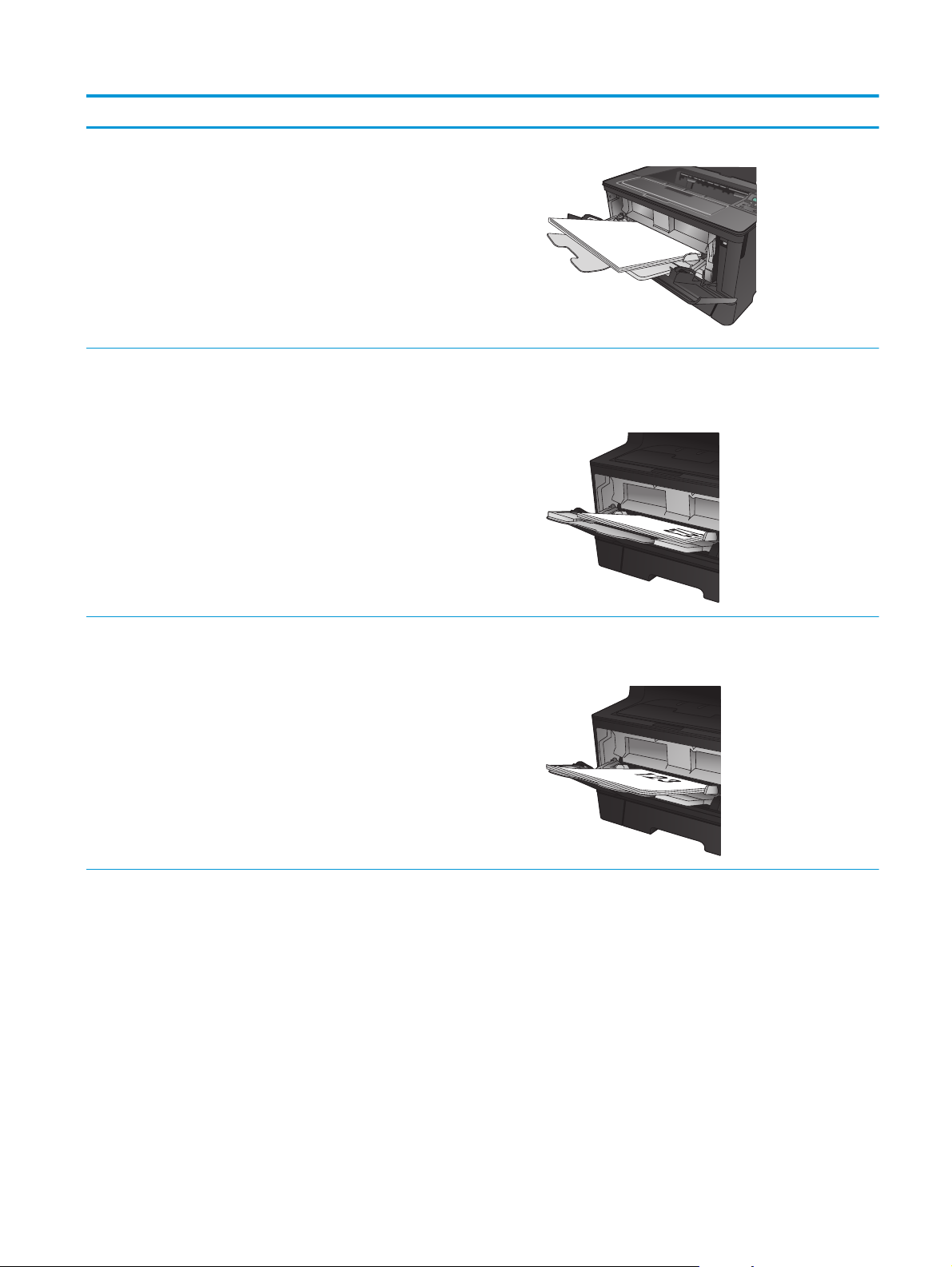
Қағаз түрі Қағаз өлшемі Қағаз салу тәсілі
A3, B4, 11 x 17, Legal, Oficio 8.5 x 13
Алдын ала басылған, алдын ала
тесілген немесе бланк
және өзгертілмелі өлшемдер
Letter, A4, A5, B5, Executive, 16K және
өзгертілмелі өлшемдер
Өнімге алдымен қысқа шеті кіргізіледі
Жоғары қаратып
Парақтың жоғарғы жағы науаның оң жағына қаратылған
күйі ұзын жиегі өнімге алдымен кіреді
A3, B4, 11 x 17, Legal, Oficio 8.5 x 13
және өзгертілмелі өлшемдер
Жоғары қаратып
Жоғарғы жиегін өнімге бірінші кіргізіп
KKWW 1-науаға (көп мақсатты науа) қағаз салу 13
Page 22
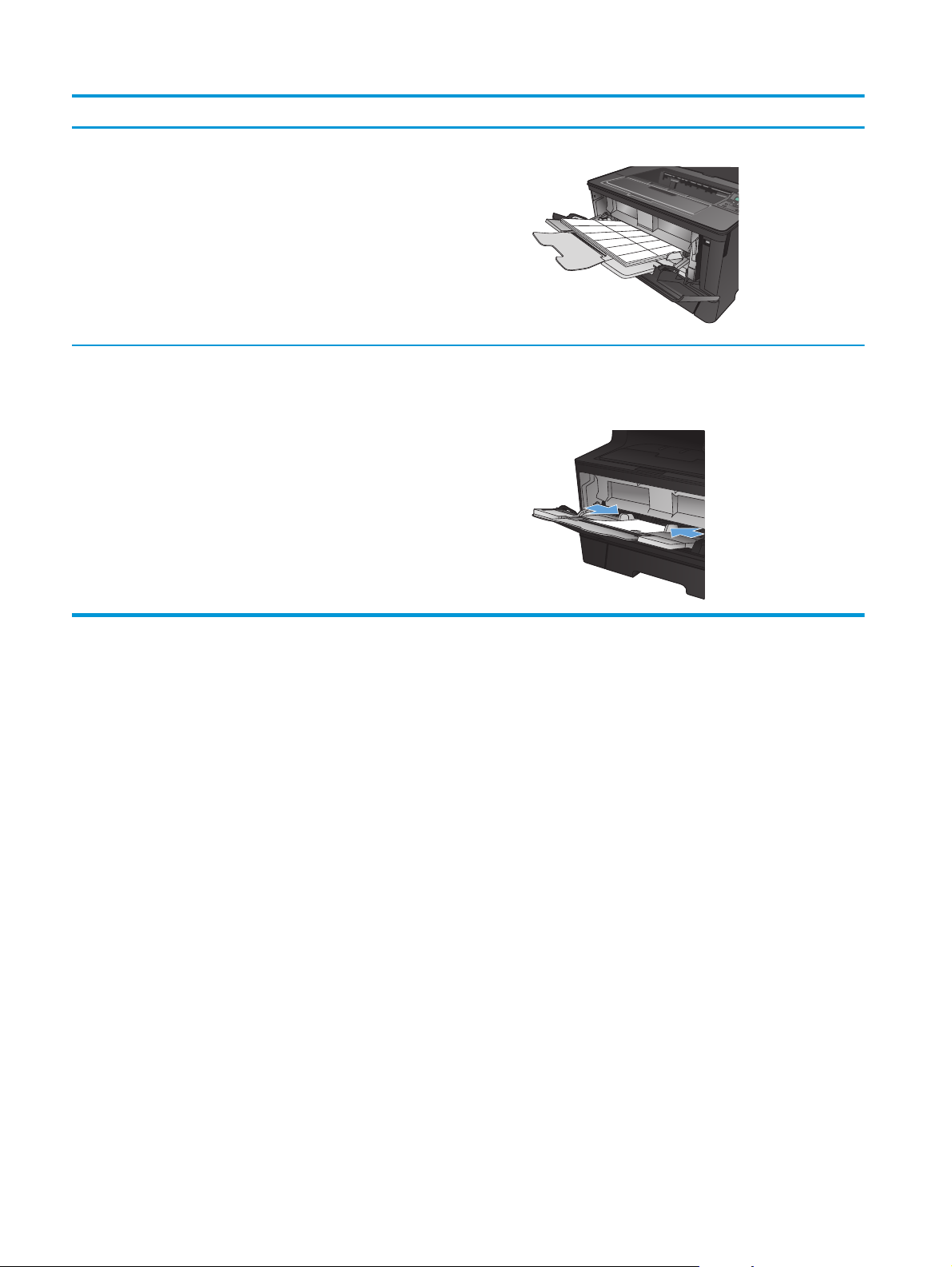
Қағаз түрі Қағаз өлшемі Қағаз салу тәсілі
Жапсырмалар Кез келген үйлесімді жапсырма
өлшемі
Конверттер Кез келген үйлесімді конверт өлшемі Жоғары қаратып
Бетін жоғары қаратып
Жоғарғы жағы науаның оң жағына қаратылған күйі пошта
белгісі соғылатын шеті өнімге соңынан кіреді
14 2-тарау Қағаз науалары KKWW
Page 23
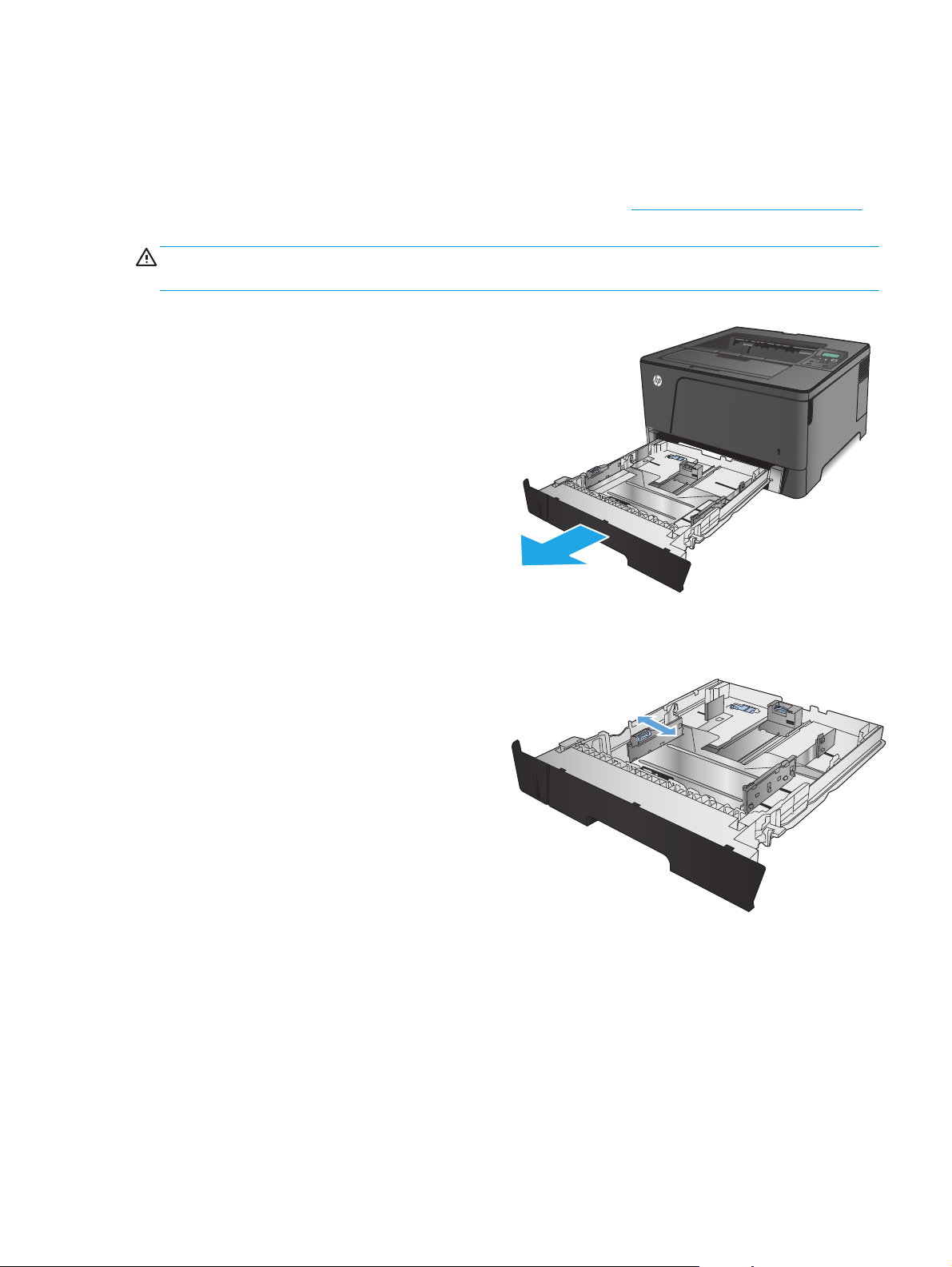
2-науаға қағаз салу
2-науаға 75 г/м2 қағазының 250-ге дейін парағы сыяды. Егер қағаз ауырлау болса, науаға көп қағаз
сыймайды. Науаны асырып толтырмаңыз. Ол 60–120 г/м
Бұл науаға қағаз салу үшін дұрыс қағаз бағдары туралы ақпаратты
бөлімінен қараңыз.
ЕСКЕРТУ: конверттерді, жапсырмаларды немесе қолдау көрсетілмейтін қағаз өлшемдерін 2-науадан
басып шығармаңыз. Қағаздың мұндай түрлерін 1-науадан ғана басып шығарыңыз.
1. Науаны өнімнен ажырат алу үшін тартып
шығарып, сәл көтеріңіз.
ЕСКЕРТПЕ: пайдалану кезінде науаны
ашпаңыз.
2
кесілген қағаз өлшемін қолдайды.
2-науаның қағаз бағыты (17-бет)
2. Сол жақ бағыттауышта орналасқан босату
тұтқасын қысып, бүйірлік бағыттауыштарды
дұрыс қағаз өлшеміне дейін сырғытыңыз.
KKWW 2-науаға қағаз салу 15
Page 24
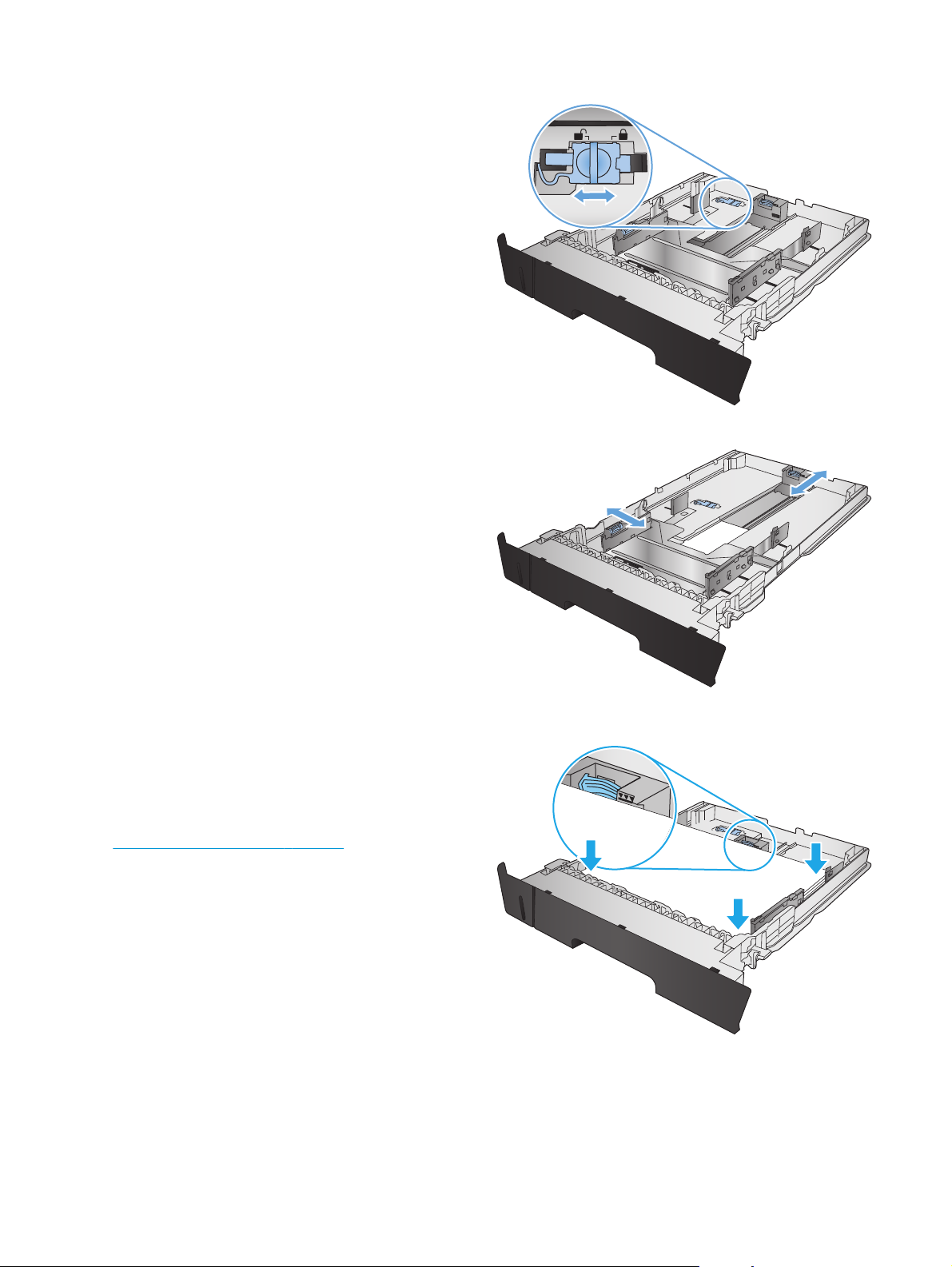
3. Егер B4, A3, 11 x 17, Legal немесе Oficio 8,5 x 13
өлшемді қағазды салып жатсаңыз, науаның
артындағы сырғыту құлпын пайдаланып
артқы науаның реттегішінің құлпын ашыңыз.
4. Науа ұзындығын дұрыс қағаз өлшеміне
реттеңіз.
5. Науаға парақты салыңыз. Реттегіштердің
жинаққа майыстырмай, сәл тиіп тұрғанына көз
жеткізу үшін қағазды тексеріңіз.
Қағаздың науадағы бағдары қағаз өлшеміне
қарай өзгеріп отырады. Қосымша ақпаратты
2-науаның қағаз бағыты (17-бет) бөлімінен
қараңыз.
ЕСКЕРТПЕ: кептелуге жол бермеу үшін
науаны толтырып жібермеңіз. Жинақтың
жоғарғы жағы науаның толы екенін
көрсететін көрсеткішінен төмен болатынын
ұмытпаңыз.
ЕСКЕРТПЕ: eгер науа дұрыс реттелмесе,
басып шығару кезінде қателік хабары
шығады немесе қағаздың кептелуі мүмкін.
16 2-тарау Қағаз науалары KKWW
Page 25
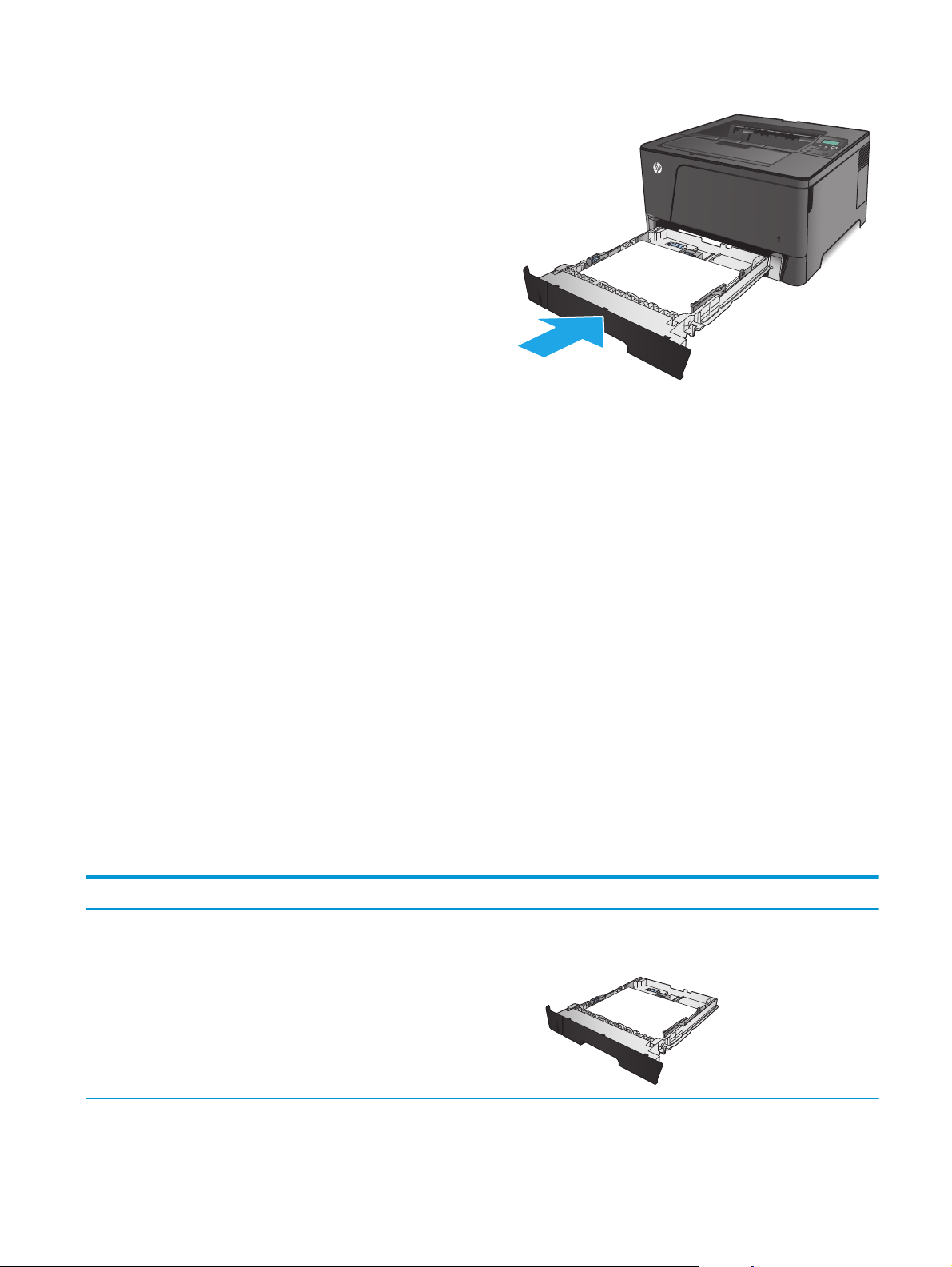
6. Науаны өнім ішіне толық сырғытыңыз.
7. Өнімнің басқару тақтасында қағаз науасын
реттеу үшін экрандағы хабарда көрсетілген
нұсқауларды орындаңыз. Егер басқару
тақтасының хабарын өткізіп алсаңыз, науаны
реттеу үшін келесі қадамдарды орындаңыз.
а. Өнімнің басқару тақтасындағы OK
түймешігін басыңыз.
ә. Мына мәзірлерді ашыңыз:
Жүйе параметрі.
Қағаз параметрі:
2-науа
б. Paper Size (Қағаз өлшемі) мәзірін ашыңыз,
дұрыс өлшемді таңдаңыз да, OK
түймешігін басыңыз.
в. Pa
per Type (Қағ
аз түрі) мәзірін ашыңыз,
дұрыс түрді таңдаңыз да, OK түймешігін
басыңыз.
2-науаның қағаз бағыты
Қағаз түрі Қағаз өлшемі Қағаз салу тәсілі
Кесілген қағаз парағы Letter, A4, A5, B5, Executive, 16K және
өзгертілмелі өлшемдер
Ұзын жиек науаның алдының бойымен
KKWW 2-науаға қағаз салу 17
Page 26
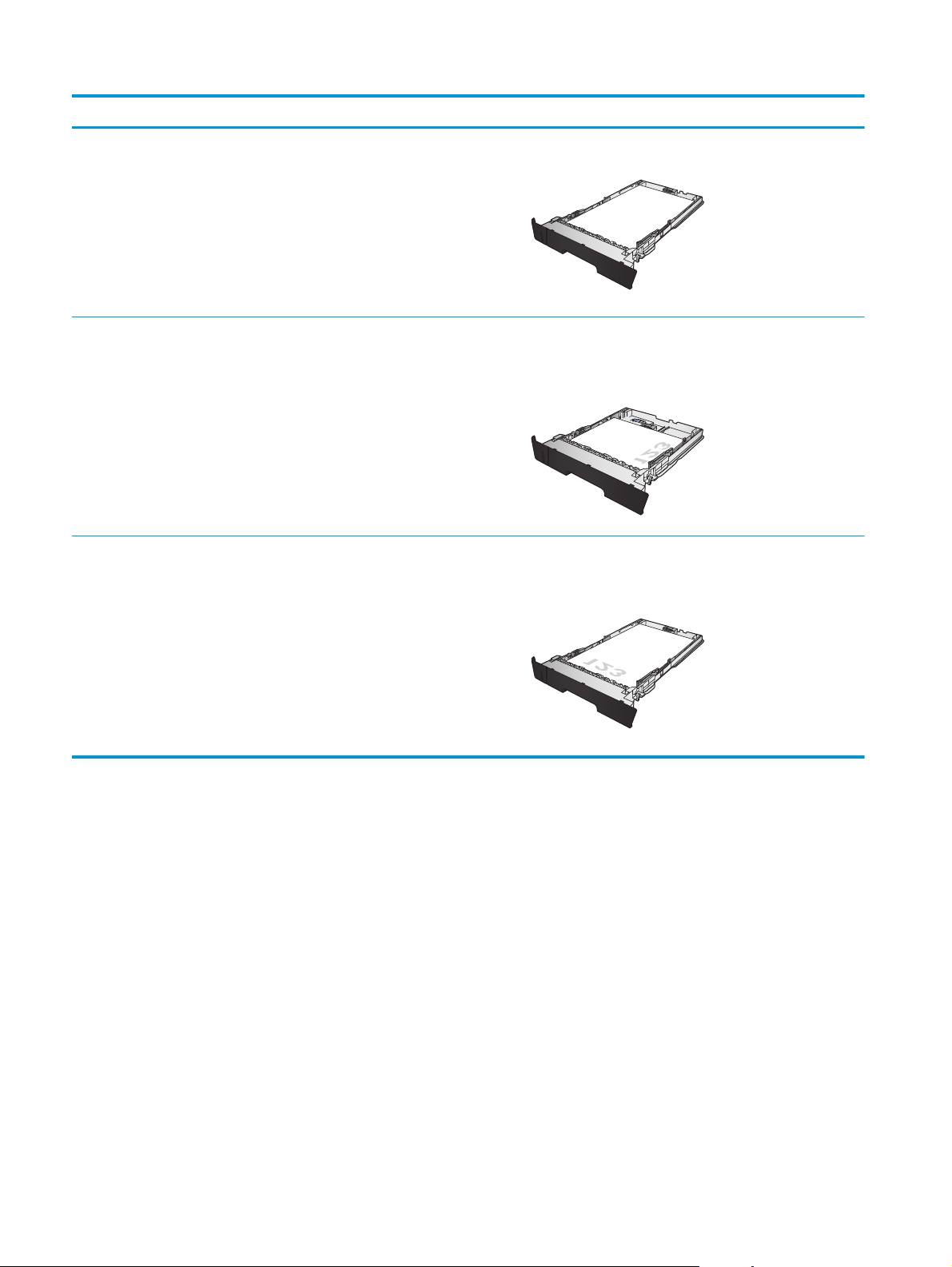
Қағаз түрі Қағаз өлшемі Қағаз салу тәсілі
A3, B4, 11 x 17, Legal, Oficio 8.5 x 13
Алдын ала басылған, алдын ала
тесілген немесе бланк
A3, B4, 11 x 17, Legal, Oficio 8.5 x 13
және өзгертілмелі өлшемдер
Letter, A4, A5, B5, Executive, 16K және
өзгертілмелі өлшемдер
және өзгертілмелі өлшемдер
Ұзын жиек науаның бүйірінің бойымен
Төмен қаратып
Жоғарғы жиегі науаның оң жағында
Төмен қаратып
Жоғарғы жиегі науаның алдына қарайды
18 2-тарау Қағаз науалары KKWW
Page 27
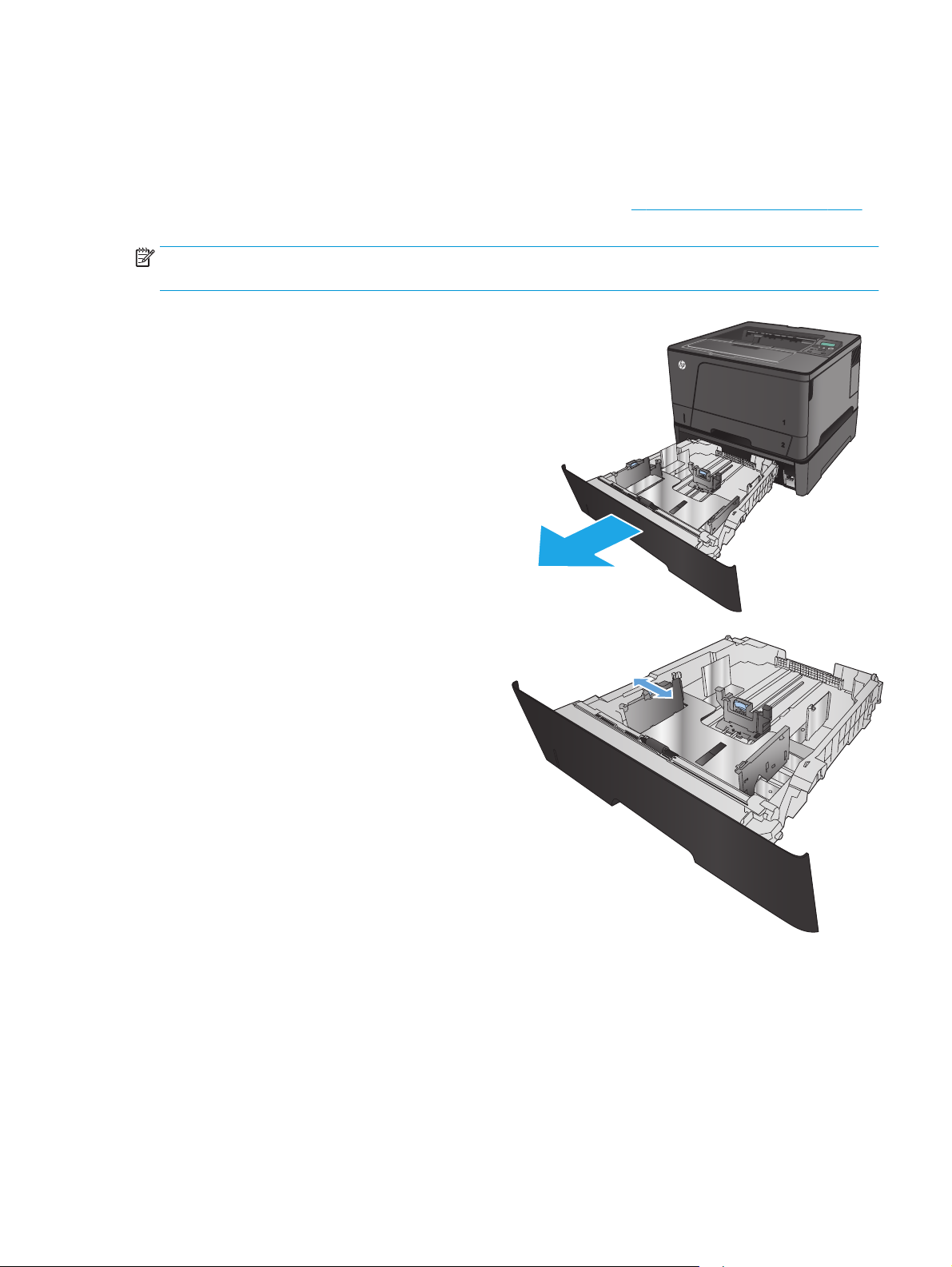
3-науаны жүктеу (тек M706n моделі)
3
3
3-қосымша науасына 75 г/м2 қағаздың 500 парағына дейін сыяды. Егер қағаз ауырлау болса, науаға
көп қағаз сыймайды. Науаны асырып толтырмаңыз. Ол 60–120 г/м
Бұл науаға қағаз салу үшін дұрыс қағаз бағдары туралы ақпаратты
бөлімінен қараңыз.
ЕСКЕРТПЕ: қонверттерді, жапсырмаларды немесе қолдау көрсетілмейтін қағаз өлшемдерін 3-
науадан басып шығармаңыз. Қағаздың мұндай түрлерін 1-науадан ғана басып шығарыңыз.
1. Науаны өнімнен ажырат алу үшін тартып
шығарып, сәл көтеріңіз.
ЕСКЕРТПЕ: пайдалану кезінде науаны
ашпаңыз.
2
кесілген қағаз өлшемін қолдайды.
3-науаның қағаз бағыты (21-бет)
2. Сол жақ бағыттауышта орналасқан босату
тұтқасын қысып, бүйірлік бағыттауыштарды
дұрыс қағаз өлшеміне дейін сырғытыңыз.
KKWW 3-науаны жүктеу (тек M706n моделі)19
Page 28
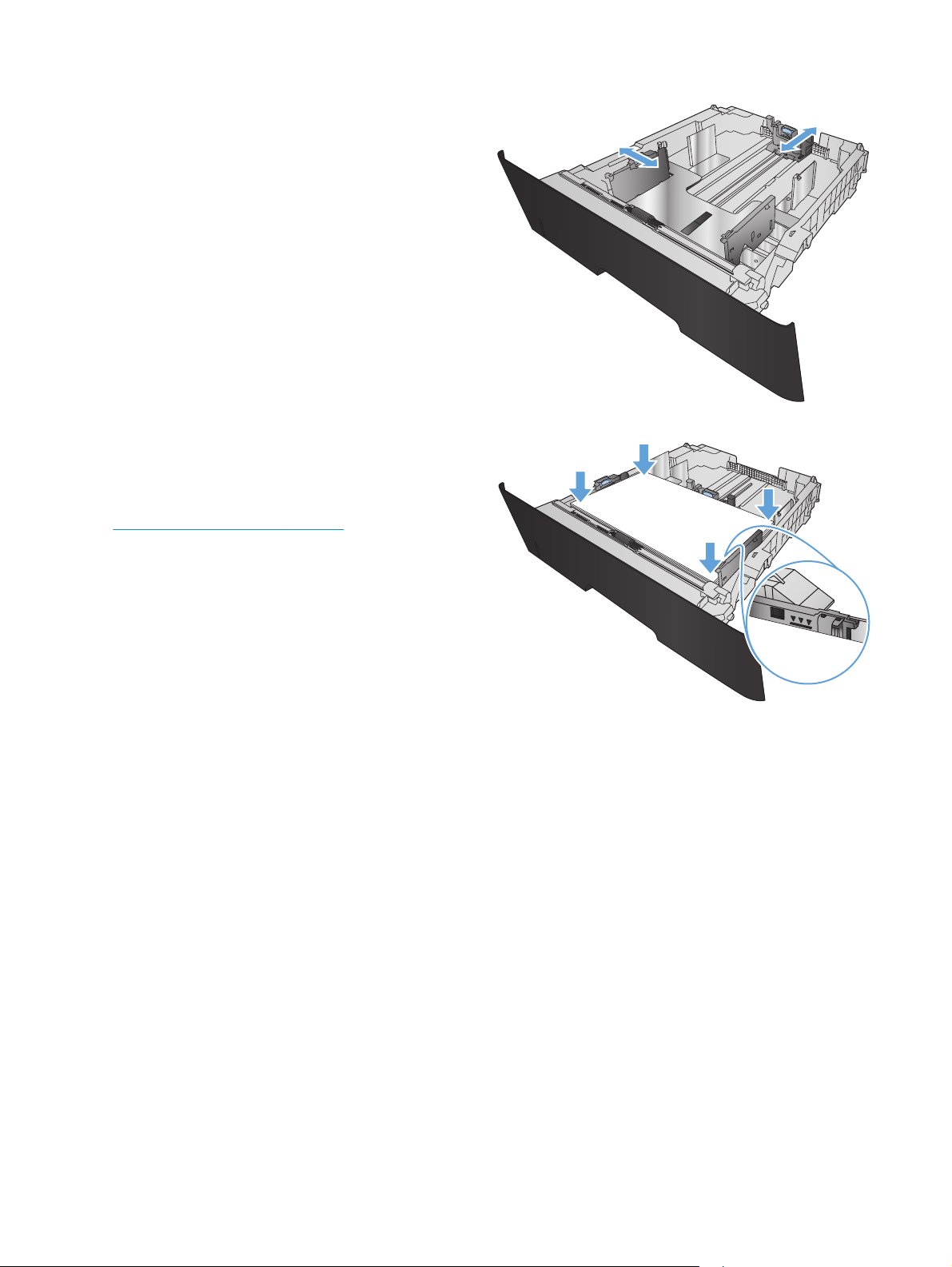
3. Қағаз ұзындығын дұрыс қағаз өлшеміне
3
3
реттеңіз.
4. Науаға парақты салыңыз. Реттегіштердің
жинаққа майыстырмай, сәл тиіп тұрғанына көз
жеткізу үшін қағазды тексеріңіз.
Қағаздың науадағы бағдары қағаз өлшеміне
қарай өзгеріп отырады. Қосымша ақпаратты
3-науаның қағаз бағыты (21-бет) бөлімінен
қараңыз.
ЕСКЕРТПЕ: кептелуге жол бермеу үшін
науаны толтырып жібермеңіз. Жинақтың
жоғарғы жағы науаның толы екенін
көрсететін көрсеткішінен төмен болатынын
ұмытпаңыз.
ЕСКЕРТПЕ: eгер науа дұрыс реттелмесе,
басып шығару кезінде қателік хабары
шығады немесе қағаздың кептелуі мүмкін.
20 2-тарау Қағаз науалары KKWW
Page 29
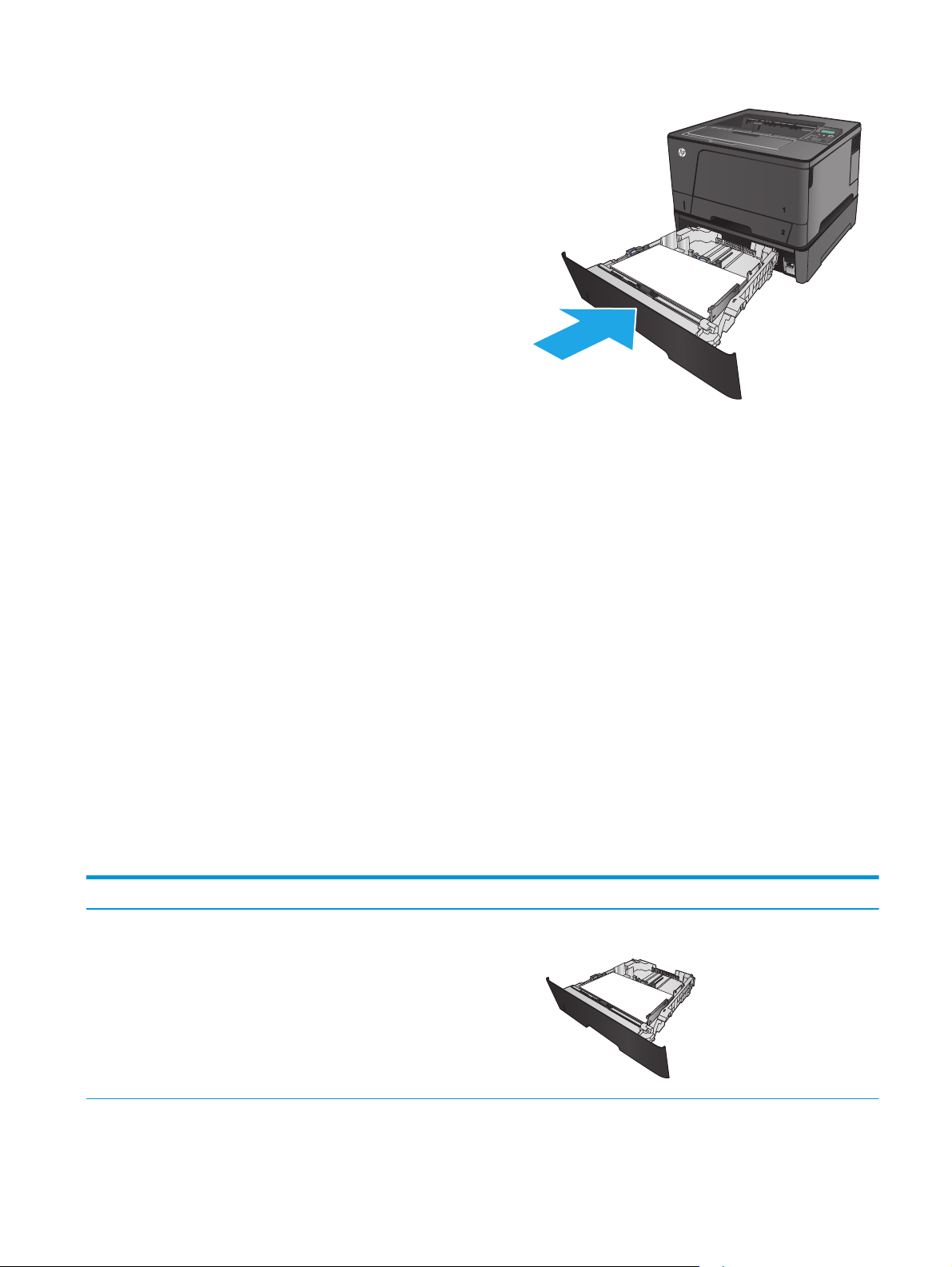
5. Науаны өнім ішіне толық сырғытыңыз.
3
3
6. Өнімнің басқару тақтасында қағаз науасын
реттеу үшін экрандағы хабарда көрсетілген
нұсқауларды орындаңыз. Егер басқару
тақтасының хабарын өткізіп алсаңыз, науаны
реттеу үшін келесі қадамдарды орындаңыз.
а. Өнімнің басқару тақтасындағы OK
түймешігін басыңыз.
ә. Мына мәзірлерді ашыңыз:
Жүйе параметрі.
Қағаз параметрі:
Tray 3 (3-науа)
б. Paper Size (Қағаз өлшемі) мәзірін ашыңыз,
дұрыс өлшемді таңдаңыз да, OK
түймешігін басыңыз.
в. Pa
p
er Type (Қағаз түрі) мәзірін ашыңыз,
дұрыс түрді таңдаңыз да, OK түймешігін
басыңыз.
3-науаның қағаз бағыты
Қағаз түрі Қағаз өлшемі Қағаз салу тәсілі
Кесілген қағаз парағы Letter, A4, A5, B5, Executive, 16K және
өзгертілмелі өлшемдер
Ұзын жиек науаның алдының бойымен
KKWW 3-науаны жүктеу (тек M706n моделі)21
Page 30
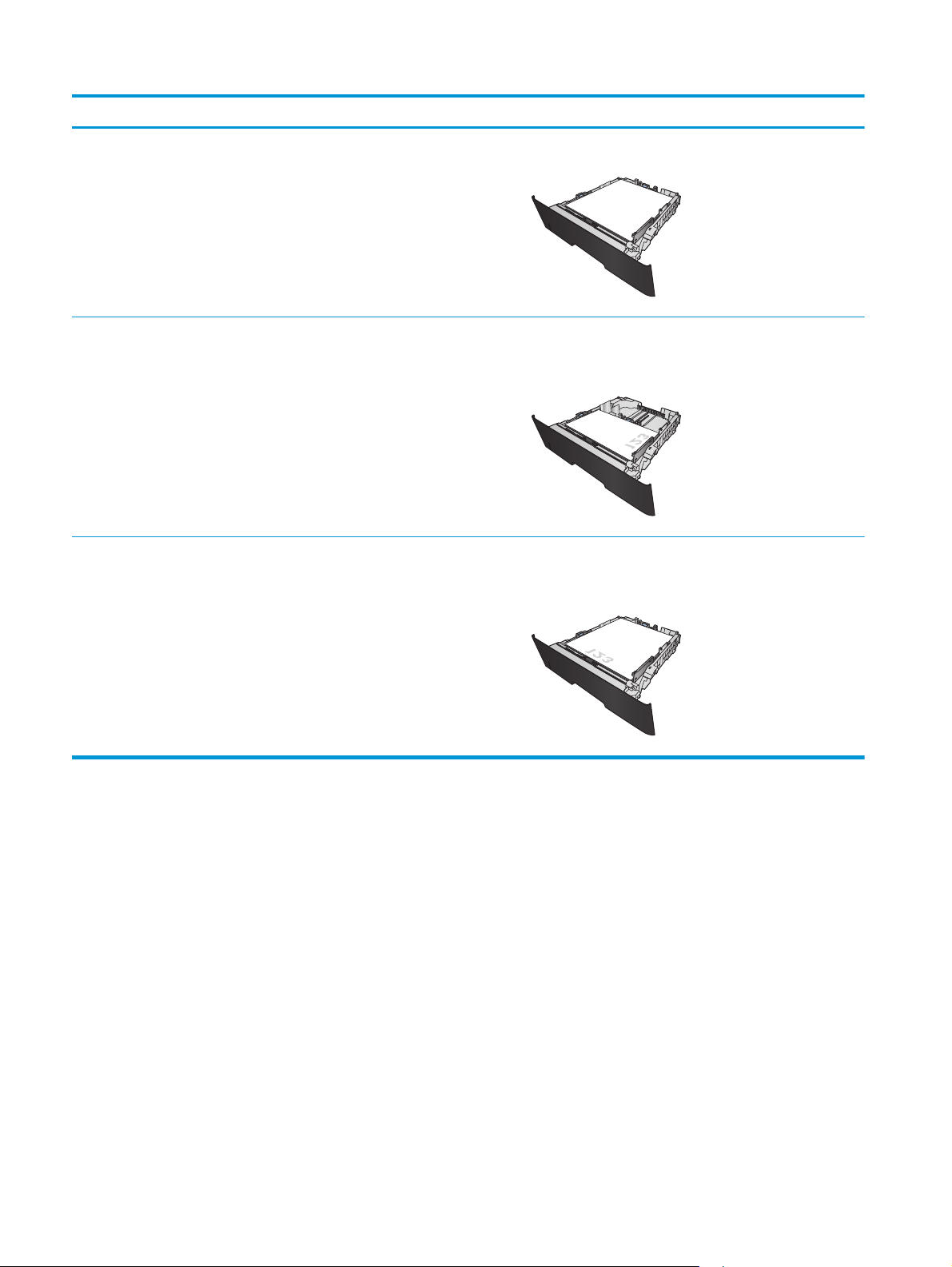
Қағаз түрі Қағаз өлшемі Қағаз салу тәсілі
3
3
3
A3, B4, 11 x 17, Legal, Oficio 8.5 x 13
және өзгертілмелі өлшемдер
Алдын ала басылған, алдын ала
тесілген немесе бланк
Letter, A4, A5, B5, Executive, 16K және
өзгертілмелі өлшемдер
A3, B4, 11 x 17, Legal, Oficio 8.5 x 13
және өзгертілмелі өлшемдер
Ұзын жиек науаның бүйірінің бойымен
Төмен қаратып
Жоғарғы жиегі науаның оң жағында
Төмен қаратып
Жоғарғы жиегі науаның алдына қарайды
22 2-тарау Қағаз науалары KKWW
Page 31

3 Бөліктер, жабдықтар мен аксессуарлар
●
Бөлшектерге, қосалқы құралдарға және жабдықтарға тапсырыс беру
●
Тонер картриджін ауыстыру
Қосымша ақпарат алу үшін:
АҚШ-та
АҚШ-тан тыс жерлерде
Troubleshooting (Ақаулықтарды жою) түймешігін басыңыз. Өнім атауын енгізіп, Search (Іздеу)
опциясын таңдаңыз.
Сіздегі өнім бойынша HP компаниясының жан-жақты анықтамасы мынадай ақпаратты қамтиды:
●
●
●
●
●
●
www.hp.com/support/ljM701 or www.hp.com/support/ljM706 торабына өтіңіз.
www.hp.com/support торабына өтіңіз. Еліңізді/аймағыңызды таңдаңыз.
Орнату және параметрлерді реттеу
Үйрену және пайдалану
Проблемаларды шешу
Бағдарламалық құрал жаңартуларын жүктеп алу
Қолдау форумдарына қосылу
Кепілдік және құқықтық ақпарат табу
KKWW 23
Page 32

Бөлшектерге, қосалқы құралдарға және жабдықтарға тапсырыс беру
Тапсырыс беру
Жабдықтар мен қағазға тапсырыс беру www.hp.com/go/suresupply
Шынайы HP бөлшектеріне немесе керек-жарақтарына
тапсырыс беру
Қызмет көрсету орталығы немесе қолдау көрсетуші
провайдерлер арқылы тапсырыс беру
HP енгізілген веб-серверін (EWS) пайдалану реті Кіру үшін компьютерде қолдау көрсетілетін веб-шолғыштағы
www.hp.com/buy/parts
HP өкілетті қызмет көрсету орталығымен немесе қолдау
көрсетуші провайдермен хабарласыңыз.
мекенжай/URL өрісіне өнімнің IP мекенжайын немесе хост
атауын енгізіңіз. EWS құрамында HP SureSupply веб-торабына
сілтеме бар, ол түпнұсқа HP жабдықтарын сатып алу
опцияларын береді.
Бөліктер мен жабдықтар
Бұл өнім үшін тұтынушының өзі жөндейтін мынадай бөлшектер бар.
●
Міндетті ауыстыру деп көрсетілген бөлшектерді HP мамандарының ақылы қызметін
пайдаланбайтын болса, тұтынушылар өздері орнату керек. Бұл бөлшектер үшін HP өнімінің
кепілдігі шеңберінде пайдалану орнында немесе қоймаға қайтарып жөндеу қызметі
көрсетілмейді.
●
Қосымша ауыстырылатын деп көрсетілген бөлшектерді тапсырыс бойынша кепілдік мерзімінде
қосымша ақысыз HP қызмет көрсету мамандары орнатуы мү
Нөмірі Сипаттама Өзін-өзі алмастыру опциялары Бөлшек нөмірі
мкін.
HP 93A Black LaserJet тонер
картриджі
1-науаның роликтер жинағы 1-науаның ауыстыру роликтері Қосымша A3E42-65018
2-науаның роликтер жинағы 2-науа үшін ауыстыру роликтері Қосымша A3E42-65019
3-науаның роликтер жинағы 3-қосымша науа үшін ауыстыру
2-науаның жинау жинағы 2-ауыстыру науасы Міндетті RM2-0629-000
Қосымша қосалқы құрал
дуплекс құрылғысы
Қосымша қосалқы құрал 500
ра
қтық бергіштің 3-науасы
па
Ауыстыру тонер картриджы Міндетті CZ192-67901
Қосымша A3E42-65011
роликтері
Ауыстыру қосымша дуплекстік
басып шығару қосалқы құралы
Ауыстыру қосымша 500
парақтық бергіш (3-науа)
Міндетті A3E46-67901
Міндетті A3E47-67901
Керек-жарақтар
Нөмірі Сипаттама Бөлшек нөмірі
HP LaserJet 1 x 500 парақ бергіші 500 парақтық парақ бергіш (қосымша 3-
науа)
A3E47A
24 3-тарау Бөліктер, жабдықтар мен аксессуарлар KKWW
Page 33

Нөмірі Сипаттама Бөлшек нөмірі
HP LaserJet дуплекстік басып шығару
қосалқы құралы
USB кабелі 2 метрлік стандартты USB үйлесімді
Қосымша автоматты дуплекстегіш A3E46A
құрылғы ағытпасы
C6518A
KKWW Бөлшектерге, қосалқы құралдарға және жабдықтарға тапсырыс беру 25
Page 34

Тонер картриджін ауыстыру
Тонер картриджі пайдалану мерзімінің соңына жеткенде, сізге алмастыратын картриджге тапсырыс
беруге нұсқау беріледі. Тонерді қайта үлестіру рұқсат етілетін баспа сапасына сәйкес келмейінше,
басып шығаруды ағымдағы картриджбен жалғастыруыңызға болады.
Төмендегі мысалда тонер картриджінің компоненттері көрсетілген.
2 3
1
1 Бейнелеу барабаны (бейнелеу барабанына тиіп кетуден сақтаныңыз.)
2 Жад картасы
3 Жапсырма
1. Алдыңғы есікті ашыңыз.
26 3-тарау Бөліктер, жабдықтар мен аксессуарлар KKWW
Page 35

2. Ескі тонер картриджін шығарыңыз.
3. Жаңа тонер картриджін қалтасынан
шығарыңыз Ескі тонер картриджін өңдеу үшін
қалтаға салыңыз.
4. Тонер картриджінің екі жағынан ұстап, оны
сілкілеу арқылы тонерді біркелкі жайыңыз.
ЕСКЕРТУ: бейнелеу барабанын ұстамаңыз.
KKWW Тонер картриджін ауыстыру 27
Page 36

5. Жапсырма таспаны алып тастаңыз. Жапсырма
босағанша, картридждің сол жағындағы
жапсырманы бұраңыз. Картриджден барлық
таспаны алмай тұрып, жапсырманы тартыңыз.
Өңдеуге қайтару үшін тонер картриджінің
қорабына құлақшасы мен таспасын салыңыз.
6. Баспа картриджін өнімнің ішіндегі іздермен
туралаңыз және ол орнына дұрыс
отырғанынша салыңыз.
7. Алдыңғы есікті жабыңыз.
28 3-тарау Бөліктер, жабдықтар мен аксессуарлар KKWW
Page 37

4 Басып шығару
●
Басып шығару тапсырмалары (Windows)
●
Басып шығару тапсырмалары (Mac OS X)
●
Мобильді басып шығару
Қосымша ақпарат алу үшін:
АҚШ-та
АҚШ-тан тыс жерлерде
Troubleshooting (Ақаулықтарды жою) түймешігін басыңыз. Өнім атауын енгізіп, Search (Іздеу)
опциясын таңдаңыз.
Сіздегі өнім бойынша HP компаниясының жан-жақты анықтамасы мынадай ақпаратты қамтиды:
●
●
●
●
●
●
www.hp.com/support/ljM701 or www.hp.com/support/ljM706 торабына өтіңіз.
www.hp.com/support торабына өтіңіз. Еліңізді/аймағыңызды таңдаңыз.
Орнату және параметрлерді реттеу
Үйрену және пайдалану
Проблемаларды шешу
Бағдарламалық құрал жаңартуларын жүктеп алу
Қолдау форумдарына қосылу
Кепілдік және құқықтық ақпарат табу
KKWW 29
Page 38

Басып шығару тапсырмалары (Windows)
●
Басып шығару әдісі (Windows)
●
Қағаздың екі жағына автоматты түрде басып шығару (Windows жүйесі)
●
Қағаздың екі жағына қолмен басып шығару (Windows)
●
Бір параққа бірнеше бетті басып шығару (Windows)
●
Қағаз түрін таңдау (Windows)
●
Қосымша басып шығару тапсырмалары
Басып шығару әдісі (Windows)
Келесі процедурада Windows үшін негізгі басып шығару процесі сипатталады.
1. Бағдарламалық құралда Басып шығару опциясын таңдаңыз.
2. Өнімді принтерлер тізімінен таңдаңыз. Параметрлерді өзгерту мақсатында принтер драйверін ашу
үшін Properties (Сипаттар) немесе Preferences (Басымдықтар) түймешігін басыңыз немесе
түртіңіз.
ЕСКЕРТПЕ: түймешіктің атауы бағдарламаға қарай әр түрлі болады.
30 4-тарау Басып шығару KKWW
Page 39

3. Қолдануға болатын опцияларды реттеу үшін баспа драйверіндегі қойындыларды басыңыз
немесе түртіңіз. Мысалы, қағаз бағдарын Finishing (Өңдеу) қойындысында орнатыңыз, ал қағаз
көзін, қағаз түрін, қағаз өлшемін және сапа параметрлерін Paper/Quality (Қағаз/сапа)
қойындысында орнатыңыз.
4. Print (Басып шығару) тілқатысу терезесіне қайту үшін OK түймешігін басыңыз немесе түртіңіз.
Осы экранда басып шығаратын көшірмелер санын таңдаңыз.
5. Тапсырманы басып шығару үшін OK түймешігін басыңыз.
Қағаздың екі жағына автоматты түрде басып шығару (Windows жүйесі)
Бұл процедураны автоматты дуплекстегіш орнатылған өнімдерде пайдаланыңыз. Өнімде автоматты
дуплекстегіш орнатылмаған болса немесе дуплекстегіш қолдамайтын қағаз түрлеріне басып шығару
үшін екі жақта қолмен басып шығаруға болады.
1. Бағдарламалық құралда Print (Басып шығару) опциясын таңдаңыз.
2. Принтерлер тізімінен өнімді таңдаңыз да, басып шығару драйверін таңдау үшін Properties
(Сипаттар) немесе Preferences (Басымдықтар) түймешігін басыңыз немесе түртіңіз.
ЕСКЕР
ТПЕ: түймешіктің атауы бағдарламаға қарай әр түрлі болады.
3. Finishing (Аяқтау) қойындысын басыңыз немесе түртіңіз.
4. Print on both side sides (Екі жаққа да басу) құсбелгісін қойыңыз. Document Properties (Құжат
сипаттары) тілқатысу терезесін жабу үшін OK түймешігін басыңыз.
5. Тапсырманы басып шығару үшін Print (Басып шығару) тілқатысу терезесіндегі OK түймешігін
басыңыз.
Қағаздың екі жағына қолмен басып шығару (Windows)
Бұл процедураны автоматты дуплекстегіш орнатылмаған өнімдерде немесе дуплекстегіш
қолдамайтын қағазға басып шығару үшін пайдаланыңыз.
KKWW Басып шығару тапсырмалары (Windows) 31
Page 40

1. Бағдарламалық құралда Print (Басып шығару) опциясын таңдаңыз.
2. Принтерлер тізімінен өнімді таңдаңыз да, басып шығару драйверін таңдау үшін Properties
(Сипаттар) немесе Preferences (Басымдықтар) түймешігін басыңыз немесе түртіңіз.
ЕСКЕРТПЕ: түймешіктің атауы бағдарламаға қарай әр түрлі болады.
3. Finishing (Аяқтау) қойындысын басыңыз немесе түртіңіз.
4. Print On Both Sides (manually) (Екі жаққа да Басу (қолмен)) құсбелгісін қойыңыз. Тапсырманың
бірінші жағын басып шығару үшін OK түймешігін басыңыз.
5. Шығыс себеттен басылған дестені шығарыңыз және 1-науаға салыңыз.
6. Ұсынылса, басқару тақтасындағы тиісті түймешікті басып жалғастырыңыз.
Бір параққа бірнеше бетті басып шығару (Windows)
1. Бағдарламалық құралда Print (Басып шығару) опциясын таңдаңыз.
2. Принтерлер тізімінен өнімді таңдаңыз да, басып шығару драйверін таңдау үшін Properties
(Сипаттар) немесе Preferences (Басымдықтар) түймешігін басыңыз немесе түртіңіз.
ЕСКЕРТПЕ: түймешіктің атауы бағдарламаға қарай әр түрлі болады.
3. Finishing (Аяқтау) қойындысын басыңыз немесе түртіңіз.
4. Әр параққа беттер санын параққа бет ашылмалы тізімінен таңдаңыз.
5. Print page borders (Бет жиектерін басып шығару), Page Order (Беттер реті) және Orientation
(Бағдар) үшін дұрыс опцияларды таңдаңыз. Document Properties (Құжат сипаттары) тілқатысу
терезесін жабу үшін OK түймешігін басыңыз.
6. Тапсырманы басып шығару үшін Print (Басып шығару) тілқатысу терезесіндегі OK түймешігін
ыңыз.
бас
Қағаз түрін таңдау (Windows)
1. Бағдарламалық құралда Print (Басып шығару) опциясын таңдаңыз.
2. Принтерлер тізімінен өнімді таңдаңыз да, басып шығару драйверін таңдау үшін Properties
(Сипаттар) немесе Preferences (Басымдықтар) түймешігін басыңыз немесе түртіңіз.
ЕСКЕРТПЕ: түймешіктің атауы бағдарламаға қарай әр түрлі болады.
3. Paper/Quality (Басып шығару) қойындысын басыңыз немесе түртіңіз.
4. Paper type (Қағаз түрі) ашылмалы тізімінен More... (Көбірек...) опциясын таңдаңыз.
5. Type is: (Түрі:) опцияларының тізімін жайыңыз.
6. Қағазды ең жақсы сипаттайтын қағаз түрлерінің санатын жайыңыз.
7. Қолданыстағы қағаз түрінің опциясын таңдап, OK түймешігін басыңыз.
8. Document Properties (Құжат сипаттары) тілқатысу терезесін жабу үшін OK түймешігін басыңыз.
Тапсырманы ба
басыңыз.
32 4-тарау Басып шығару KKWW
сып шы
ғару үшін Print (Басып шығару) тілқатысу терезесіндегі OK түймешігін
Page 41

Қосымша басып шығару тапсырмалары
АҚШ-та www.hp.com/support/ljM701 or www.hp.com/support/ljM706 торабына өтіңіз.
АҚШ-тан тыс жерлерде
Troubleshooting (Ақаулықтарды жою) түймешігін басыңыз. Өнім атауын енгізіп, Search (Іздеу)
опциясын таңдаңыз.
Белгілі бір басып шығару тапсырмаларын орындау үшін нұсқаулар қол жетімді, мысалы:
●
Басып шығару таңбашаларын немесе алдын ала орнатылған параметрлерін жасау және
пайдалану
●
Қағаз өлшемін таңдау немесе өзгертілмелі қағаз өлшемін пайдалану
●
Парақ бағдарын таңдау
●
Буклет жас
●
Құжатты белгілі бір қағаз өлшеміне сыятындай масштабтау
●
Құжаттың бірінші немесе соңғы беттерін басқа қағазға басып шығару
●
Құжатқа су таңбаларын басып шығару
ау
www.hp.com/support торабына өтіңіз. Еліңізді/аймағыңызды таңдаңыз.
KKWW Басып шығару тапсырмалары (Windows) 33
Page 42

Басып шығару тапсырмалары (Mac OS X)
●
Басып шығару жолы (Mac OS X)
●
Қағаздың екі жағына автоматты түрде басып шығару (Mac OS X)
●
Қағаздың екі жағына қолмен басып шығару (Mac OS X)
●
Бір параққа бірнеше бетті басып шығару (Mac OS X)
●
Қағаз түрін таңдау (Mac OS X)
●
Қосымша басып шығару тапсырмалары
Толық ақпарат алу үшін
www.hp.com/support бетіне өтіңіз.
Басып шығару жолы (Mac OS X)
Төмендегі процедурада Mac OS X үшін негізгі басып шығару процесі сипатталады.
1. File (Файл) мәзірін басыңыз, содан кейін Print (Басып шығару) опциясын басыңыз.
2. Printer (Принтер) мәзірінен өнімді таңдаңыз.
3. Мәзірлер ашылмалы тізімін ашыңыз немесе Show Details (Мәліметтерді көрсету) пәрменін
таңдаңыз да, басып шығару параметрлерін реттеу үшін басқа мәзірлерді таңдаңыз.
4. Басып шығару түймешігін басыңыз.
Қағаздың екі жағына автоматты түрде басып шығару (Mac OS X)
ЕСКЕРТПЕ: Бұл мүмкіндік HP принтер драйверін орнатсаңыз ғана қол жетімді. AirPrint мүмкіндігін
пайдаланып жатсаңыз ол қол жетімді болмауы мүмкін.
1. File (Файл) мәзірін басыңыз, содан кейін Print (Басып шығару) опциясын басыңыз.
2. Printer (Принтер) мәзірінен өнімді таңдаңыз.
3. Мәзірлер ашылмалы тізімін ашыңыз немесе Show Details (Мәліметтерді көрсету) пәрменін
таңдаңыз да, Layout (Орналасу) мәзірін басыңыз.
4. Two-Sided (Екі жақты) ашылмалы тізімінен байластыру опциясын таңдаңыз.
5. Басып шығару түймешігін басыңыз.
Қағаздың екі жағына қолмен басып шығару (Mac OS X)
ЕСКЕРТПЕ: Бұл мүмкіндік HP принтер драйверін орнатсаңыз ғана қол жетімді. AirPrint мүмкіндігін
пайдаланып жатсаңыз ол қол жетімді болмауы мүмкін.
1. File (Файл) мәзірін басыңыз, содан кейін Print (Басып шығару) опциясын басыңыз.
2. Printer (Принтер) мәзірінен осы өнімді таңдаңыз.
3. Мәзірлер ашылмалы тізімін ашыңыз немесе Show Details (Мәліметтерді көрсету) пәрменін
таңдаңыз да, Manual Duplex (Қолмен дуплекстік басып шығару) мәзірін басыңыз.
34 4-тарау Басып шығару KKWW
Page 43

4. Manual Duplex (Қолмен дуплекстік басып шығару) жолын, содан кейін байластыру опциясын
таңдаңыз.
5. Басып шығару түймешігін басыңыз.
6. Өнімге өтіп, 1-науадағы қандай да бір бос парақтарды алып тастаңыз.
7. Басылып шыққан буманы шығыс себетінен шығарып, басылған жағын төмен қаратып кіріс
науасына салыңыз.
8. Ұсынылса, басқару тақтасындағы тиісті түймешікті басып жалғастырыңыз.
Бір параққа бірнеше бетті басып шығару (Mac OS X)
1. File (Файл) мәзірін басыңыз, содан кейін Print (Басып шығару) опциясын басыңыз.
2. Printer (Принтер) мәзірінен өнімді таңдаңыз.
3. Мәзірлер ашылмалы тізімін ашыңыз немесе Show Details (Мәліметтерді көрсету) пәрменін
таңдаңыз да, Layout (Орналасу) мәзірін басыңыз.
4. Pages per Sheet (параққа бет) ашылмалы тізімінен әр парақта басып шығару керек беттер санын
таңдаңыз.
5. Layout Direction (Орналасу бағыты) аймағында парақтағы беттер реті ме
6. Borders (Жиектер) мәзірінен әр парақтың айналасында басылатын жиек түрін таңдаңыз.
7. Басып шығару түймешігін басыңыз.
Қағаз түрін таңдау (Mac OS X)
1. File (Файл) мәзірін басыңыз, содан кейін Print (Басып шығару) опциясын басыңыз.
2. Printer (Принтер) мәзірінен өнімді таңдаңыз.
3. Мәзірлер ашылмалы тізімін ашыңыз немесе Show Details (Мәліметтерді көрсету) пәрменін
таңдаңыз да, Finishing (Аяқтау) мәзірін басыңыз.
4. Media-type (Баспа құралының түрі) ашылмалы тізімнен түрді таңдаңыз.
5. Басып шығару түймешігін басыңыз.
Қосымша басып шығару тапсырмалары
АҚШ-та www.hp.com/support/ljM701 or www.hp.com/support/ljM706 торабына өтіңіз.
АҚШ-тан тыс жерлерде
Troubleshooting (Ақаулықтарды жою) түймешігін басыңыз. Өнім атауын енгізіп, Search (Іздеу)
опциясын таңдаңыз.
www.hp.com/support торабына өтіңіз. Еліңізді/аймағыңызды таңдаңыз.
н орнын таңдаңыз.
Белгілі бір басып шығару тапсырмаларын орындау үшін нұсқаулар қол жетімді, мысалы:
●
Басып шығару таңбашаларын немесе алдын ала орнатылған параметрлерін жасау және
пайдалану
●
Қағаз өлшемін таңдау немесе өзгертілмелі қағаз өлшемін пайдалану
●
Парақ бағдарын таңдау
KKWW Басы
п шығару тапсырмалары (Mac OS X) 35
Page 44

●
Буклет жасау
●
Құжатты белгілі бір қағаз өлшеміне сыятындай масштабтау
●
Құжаттың бірінші немесе соңғы беттерін басқа қағазға басып шығару
●
Құжатқа су таңбаларын басып шығару
36 4-тарау Басып шығару KKWW
Page 45

Мобильді басып шығару
HP компаниясы ноутбуктан, плашнеттен, смартфоннан немесе басқа мобильді құрылғыдан HP
принтері арқылы сымсыз басып шығаруға мүмкіндік беретін Mobile және ePrint шешімдерін ұсынады.
Ең жақсы таңдауды анықтау үшін
өтіңіз.
●
Сымсыз желі арқылы басып шығару
●
Электрондық пошта арқылы HP ePrint
●
HP ePrint бағдарламалық құралы
●
AirPrint
Сымсыз желі арқылы басып шығару
Сымсыз желіге қосылған өнімдерде сымсыз басып шығару туралы ақпарат алу үшін HP қолдау вебсайтына өтіңіз:
●
АҚШ-та
www.hp.com/support/ljM701 or www.hp.com/support/ljM706 торабына өтіңіз.
www.hp.com/go/LaserJetMobilePrinting (тек ағылшын тілінде) бетіне
●
АҚШ-тан тыс жерлерде
Troubleshooting (Ақаулықтарды жою) түймешігін басыңыз. Өнім атауын енгізіп, Search (Іздеу)
опциясын таңдаңыз.
Содан кейін өнімнің қолдау басты бетінде Setup & Install (Параметрлерді орнату және орнату),
Product setup and install (Өнімнің параметрлерін орнату және оны орнату), Wireless setup (Сымсыз
желі параметрлерін орнату) тармағын таңдаңыз.
www.hp.com/support торабына өтіңіз. Еліңізді/аймағыңызды таңдаңыз.
Электрондық пошта арқылы HP ePrint
HP ePrint құралын құжаттарды кез келген электрондық пошта қызметін қолдайтын құрылғыдан
электрондық хабардың қосымшасы ретінде өнімнің электрондық пошта мекенжайына жіберу арқылы
басып шығару үшін пайдаланыңыз.
HP ePrint мүмкіндігін пайдалану үшін өнім мына талаптарға сай болуы керек:
●
Өнім сымды желіге қосылған және Интернетке кіру мүмкіндігі бар болуы керек.
●
Өнімде HP веб-қызметтері қосулы болуы және өнім HP Connected қызметінде тірк
керек.
1. Өнімнің басқару тақтасындағы OK түймешігін басыңыз.
2. HP Web Services (HP веб-қызметтері) мәзіріне жылжып барып, OK түймешігін басыңыз.
3. Print Information Sheet (Ақпараттық парақты басып шығару) параметріне жылжып барып,
OK түймешігін басыңыз.
елген болуы
Ақпараттық бетте HP өнімін HP Connected қызметінде тіркеу үшін пайдаланатын принтер
коды болады.
4. HP ePrint тіркелгісін жасау және параметрлерді орнату процесін орындау үшін
www.hpconnected.com сайтына өтіңіз.
Қосымша ақпарат алу үшін
қарап шығыңыз.
KKWW Мобильді басып шығару 37
www.hp.com/support бетіне өтіп, өнім туралы қосымша қолдау ақпаратын
Page 46

HP ePrint бағдарламалық құралы
HP ePrint бағдарламасы Windows немесе Mac жұмыс үстелі компьютерінен немесе ноутбугынан кез
келген HP ePrint қолдайтын өнімде басып шығаруды оңай етеді. Бұл бағдарламалық құрал
HP Connected есептік жазбаңызға тіркелген HP ePrint қосылған өнімдерді табуды оңайлатады.
Мақсатты HP принтері кеңседе немесе дүние жүзіндегі бір орында орналасуы мүмкін.
●
Windows: бағдарламалық құралды орнатқаннан кейін, қолданбадан Print (Басып шығару)
опциясын ашыңыз да, орнатылған принтерлер тізімінен HP ePrint та
шығару параметрлерін реттеу үшін Properties (Сипаттар) түймешігін басыңыз.
●
Mac: бағдарламаны орнатудан кейін File (Файл), Print (Басып шығару) тармағын таңдаңыз, одан
кейін PDF жанындағы көрсеткіні (драйвер экранының төменгі сол жағында) таңдаңыз. HP ePrint
бағдарламасын таңдаңыз.
Windows үшін HP ePrint бағдарламасы UPD PostScript® қолдайтын өнімдер үшін желідегі (жергілікті
желі немесе WAN) жергілікті желілікті принтерлерде TCP/IP басып шығаруды қолдайды.
Win
ows және Mac жүйелерінің екеуі де ePCL қолдайтын жергілікті желіге немесе WAN желісіне
d
қосылған өнімдерде IPP басып шығаруды қолдайды.
Сондай-ақ, Windows және Mac жүйелерінің екеуі де PDF құжаттарын жалпы басып шығару
орындарында және HP ePrint бағдарламасын пайдаланып электрондық пошта арқылы бұлт көмегімен
басып шығаруды қолдайды.
мағын таңдаңыз. Басып
р
AirPrint
Драйверлер мен ақпаратты алу үшін
ЕСКЕРТПЕ: HP ePrint бағдарламалық құралы — Mac жүйесіне арналған PDF жұмыс үрдісінің
қызметтік бағдарламасы және техникалық тұрғыдан принтер драйвері емес.
ЕСКЕРТПЕ: HP ePrint бағдарламасын USB басып шығаруды қолдамайды.
Apple шығарған AirPrint функциясын арқылы тікелей басып шығаруға iOS амалдық жүйесінің 4.2
немесе одан кейінгі нұсқаларында қолдау көрсетіледі. AirPrint функциясын iPad, iPhone (3GS немесе
одан жаңа) немесе сенсорлы iPod (үшінші буыны немесе жаңа) құрылғысынан келесі қолданбалардан
өнімге тікелей басып шығару үшін қолданыңыз:
●
Mail (Пошта)
●
Фотосуреттер
●
Safari
●
iBooks
●
Таңдаулы үшінші тарап қолданбалары
AirPrint функциясын қолдану үшін өнім Apple құрылғысы сияқты бірдей сымсыз желіге қос
бо
луы керек. AirPrint функциясын пайдалану туралы және қай HP өнімдері AirPrint функциясымен
үйлесімді екені туралы қосымша ақпарат алу үшін осы өнімді қолдау веб-сайтына өтіңіз:
www.hp.com/go/eprintsoftware бетіне өтіңіз.
ылған
●
АҚШ-та
●
АҚШ-тан тыс жерлерде
Troubleshooting (Ақаулықтарды жою) түймешігін басыңыз. Өнім атауын енгізіп, Search (Іздеу)
опциясын таңдаңыз.
38 4-тарау Басып шығару KKWW
www.hp.com/support/ljM701 or www.hp.com/support/ljM706 торабына өтіңіз.
www.hp.com/support торабына өтіңіз. Еліңізді/аймағыңызды таңдаңыз.
Page 47

ЕСКЕРТПЕ: AirPrint функциясы USB қосылымдарын қолдамайды.
KKWW Мобильді басып шығару 39
Page 48

40 4-тарау Басып шығару KKWW
Page 49

5 Өнімді басқару
●
Өнімнің байланыс түрін өзгерту (Windows)
●
IP желі параметрлерін реттеу
●
HP ендірілген веб-сервері (EWS) және HP құрылғысының құралдар жинағы (Windows) көмегімен
кеңейтілген конфигурациялау
●
Mac OS X жүйесіне арналған HP утилитасы
●
HP Web Jetadmin
●
Өнімнің қауіпсіздік мүмкіндіктері
●
Үнемдеу параметрлері
●
Аппараттық бағдарламалық құралды жаңарту
Қосымша ақпарат алу үшін:
АҚШ-та
АҚШ-тан тыс жерлерде
Troubleshooting (Ақаулықтарды жою) түймешігін басыңыз. Өнім атауын енгізіп, Search (Іздеу)
опциясын таңдаңыз.
Сіздегі өнім бойынша HP компаниясының жан-жақты анықтамасы мынадай ақпаратты қамтиды:
●
●
●
●
●
●
www.hp.com/support/ljM701 or www.hp.com/support/ljM706 торабына өтіңіз.
Орнату және параметрлерді реттеу
Үйрену және пайдалану
Проблемаларды шешу
Бағдарламалық құрал жаңартуларын жүктеп алу
Қолдау форумдарына қосылу
Кепілдік және құқықтық ақпарат табу
www.hp.com/support торабына өтіңіз. Еліңізді/аймағыңызды таңдаңыз.
KKWW 41
Page 50

Өнімнің байланыс түрін өзгерту (Windows)
Өнімді бұрыннан пайдаланып жатсаңыз және қазір оның байланысу жолын өзгерту керек болса,
байланысты өзгерту үшін компьютердегі Reconfigure your HP Device (HP құрылғысын қайта
конфигурациялау) таңбашасын пайдаланыңыз. Мысалы, өнімді басқа сымсыз мекенжайды
пайдаланатын етіп қайта реттеуге, сымды не сымсыз желіге қосуға немесе желі байланысынан USB
байланысына өзгертуге болады. Параметрлерді өнімнің ықшам дискісін салмастан өзгертуге болады.
Орнату керек байланыс тү
процедурасы орналасқан бөлігіне өтеді.
рін т
аңдағаннан кейін, бағдарлама тікелей өнімнің өзгертілетін орнату
42 5-тарау Өнімді басқару KKWW
Page 51

IP желі параметрлерін реттеу
●
Принтерді бірлесіп пайдалануға байланысты жауапкершіліктен бас тарту
●
Желі параметрлерін көру немесе өзгерту
●
Желідегі өнімнің атауын өзгерту
●
IPv4 TCP/IP параметрлерін басқару тақтасын қолмен реттеңіз
Принтерді бірлесіп пайдалануға байланысты жауапкершіліктен бас тарту
HP бір рангтік желіні қолдамайды, себебі бұл мүмкіндік Microsoft операциялық жүйелерінің және HP
принтер драйверлерінің функциясы емес. Microsoft компаниясының
Желі параметрлерін көру немесе өзгерту
IP мекенжайын конфигурациялау параметрлерін көру немесе өзгерту үшін HP ендірілген веб-серверін
пайдаланыңыз.
1. Конфигурациялау бетін басып шығарып, IP мекенжайын табыңыз.
а. Басқару тақтасында OK түймешігін басыңыз.
ә.Reports (Есептер) мәзіріне жылжып барып, OK түймешігін басыңыз.
www.microsoft.com сайтына өтіңіз.
б. Configuration Report (Конфигурация туралы есеп) параметріне жылжып барып, есепті басып
шығару үшін, OK түймешігін басыңыз.
2. Веб-браузерді ашыңыз, мекенжай жолына IP
көрсетілетіндей теріңіз. Компьютер пернетақтасындағы Enter пернесін басыңыз. EWS экраны
ашылады.
3. Желі жөніндегі ақпаратты алу үшін Networking (Желіге қосылу) жиекбелгісін басыңыз.
Параметрлерді қалауыңызша өзгертіңіз.
Желідегі өнімнің атауын өзгерту
Ерекше белгілеу үшін желідегі өнімнің атауын өзгерту керек болса, HP ішкі веб-серверін
пайдаланыңыз.
1. Конфигурациялау бетін басып шығарып, IP мекенжайын табыңыз.
а. Басқару тақтасында OK түймешігін басыңыз.
ә.Reports (Есептер) мәзіріне жылжып, OK түймешігін басыңыз.
б. Configuration Report (Конфигурация туралы есеп) параметріне жылжып, есепті басып
шығару үшін, OK түймешігін басыңыз.
мекенжайын өн
імнің басқару тақтасында
KKWW IP желі параметрлерін реттеу 43
Page 52

2. Веб-браузерді ашыңыз, мекенжай жолына IP мекенжайын немесе өнімнің басқару тақтасында
көрсетілетіндей IP мекенжайын теріңіз. Компьютер пернетақтасындағы Enter пернесін басыңыз.
EWS экраны ашылады.
3. System (Жүйе) қойындысын ашыңыз.
4. Device Information (Құрылғы туралы ақпарат) бетінде, әдепкі өнім атауы Device Status
(Құрылғының күйі) өрісінде болады. Осы атты өзгертіп осы өнімді бірегей түрде анықтауға
болады.
ЕСКЕРТПЕ: осы беттегі басқа жолдарды толтыру міндетті емес.
5. Өзгерістерді сақтау үшін Apply (Қолдану) түймешігін басыңыз.
IPv4 TCP/IP параметрлерін басқару тақтасын қолмен реттеңіз
Басқару тақтасы мәзірлерін IPv4 мекенжайын, желі бөлігінің маскасын және стандартты шлюзді
қолмен орнату үшін пайдаланыңыз.
1. Өнімнің басқару тақтасындағы OK түймешігін басыңыз.
2. Мына мәзірлерді ашыңыз:
●
Network Setup (Желіні орнату)
●
IPV4 Config Method (IPV4 конфигурация әдісі)
●
Manual (Қолмен орындау)
3. Көрсеткі пернелерді пайдаланып IP мекенжайын енгізіп, OK түймешігін басыңыз. Растау үшін OK
түймешігін қайтадан басыңыз.
үркенішін енгізіп, OK түймешігін басыңыз. Растау үшін
4. Көрсеткі пернелерді пайдаланып ішкі же
OK түймешігін қайтадан басыңыз.
5. Көрсеткі пернелерді пайдаланып әдепкі шлюзді енгізіп, OK түймешігін басыңыз. Растау үшін OK
түймешігін қайтадан басыңыз.
лі б
44 5-тарау Өнімді басқару KKWW
Page 53

HP ендірілген веб-сервері (EWS) және HP құрылғысының
құралдар жинағы (Windows) көмегімен кеңейтілген
конфигурациялау
Ендірілген веб-серверді басып шығару функцияларын өнімнің басқару тақтасынан емес, өзіңіздің
компьютерден басқару үшін пайдаланыңыз.
●
Өнім күйі жөніндегі ақпаратты көру.
●
Барлық жабдықтардың қалған қолдану мерзімдерін анықтап, жаңаларына тапсырыс беріңіз
●
Науа конфигурацияларын қараңыз және өзгертіңіз
●
Өнімнің басқару панелінің мәзір конфигурациясын қараңыз және өзгертіңіз
●
Ішкі беттерді көріңіз және басып шығарыңыз
●
Өнім мен қамсыздандыру м
●
Желі конфигурациясын көру және өзгерту
HP ендірілген веб-сервері өнім IP негізделген желіге қосылғанда жұмыс істейді. HP ендірілген веб-
сервері IPX негізделген өнім байланыстарын қолдамайды. HP ендірілген веб-серверін ашу және
пайдалану үшін Интернеттің болуы шарт емес.
Өнім желіге қосылғанда, HP ендірілген веб-сервері автоматты түрде қолжетімді болады.
ЕСКЕРТПЕ: HP құрылғысының құра
орындалған жағдайда ғана қол жетімді болады. Өнімнің жалғануын әдісіне байланысты кейбір
мүмкіндіктер қол жетімді болмауы мүмкін.
ЕСКЕРТПЕ: HP ендірілген веб-сервері (EWS) желі брендмауэрінен тыс қол жетімді болмайды.
Бастау мәзірінен HP ендірілген веб-серверін (EWS) ашыңыз.
1. Пуск (Бастау) түймешігін басып, Программы (Бағдарламалар) тармағын таңдаңыз.
2. HP өнімдер тобын басып, HP құрылғысының құралдар жинағы элементін басыңыз.
Веб-браузерден HP ендірілген веб-серверін (EWS) ашу
1. Конфигурациялау бетін басып шығарып, IP мекенжайын табыңыз.
а. Басқару тақтасында OK түймешігін басыңыз.
териалдарына байланысты оқиғалар жөнінде ескертпе алыңыз
а
лдар жина
ғы өнімді орнату кезінде толық орнату процедурасы
ә.Reports (Есептер) мәзіріне жылжып барып, OK түймешігін басыңыз.
Configuration Report (К
б.
шығару үшін, OK түймешігін басыңыз.
2. Веб-браузерді ашыңыз, мекенжай жолына IP мекенжайын немесе өнімнің басқару тақтасында
көрсетілетіндей IP мекенжайын теріңіз. Компьютер пернетақтасындағы Enter пернесін басыңыз.
EWS экраны ашылады.
KKWW HP ендірілген веб-сервері (EWS) және HP құрылғысының құралдар жинағы (Windows) көмегімен
онфигурация туралы есеп) параметріне жылжып барып, есепті басып
кеңейтілген конфигурациялау
45
Page 54

Қойынды немесе бөлім Сипаттама
Негізгі қойындысы
Өнім, мәртебе және конфигурация
жөніндегі ақпаратпен қамтамасыз
етеді.
Жүйе қойындысы
Өнімді компьютеріңізден
конфигурациялау мүмкіндігін
береді.
●
Құрылғы күйі: өнімнің күйін көрсетеді және HP жабдықтарының күтілген қалған
қызмет мерзімін көрсетеді.
●
Жабдықтар күйі: HP жабдықтарының қалған күтілген жұмыс мерзімін көрсетеді.
Картридждің қалған нақты жұмыс мерзімі әртүрлі болуы мүмкін. Баспа сапасы
нашарлағанда, ауыстырылатын жабдықты дайындап қойған дұрыс. Баспа сапасы
жарамсыз болып кетпесе, жаб
●
Құрылғы конфигурациясы: өнімнің конфигурация бетінде табылған ақпаратты
көрсетеді.
●
Желілік аңдатпа: өнімнің желілік конфигурация бетінде табылған ақпаратты
көрсетеді.
●
Есептер: өнім шығаратын конфигурация және жабдық күйі беттерін басып
шығарады.
●
Event log (Оқиғаларды тіркеу журналы): өнімнің барлық оқиғалары мен
қателіктерінің тізімін көрсетеді.
●
Құрылғы туралы ақ
●
Қағаз орнату: өнім үшін әдепкі қағаз беру және жинау құрылғысының
параметрлерін өзгертеді.
●
Print Quality (Басып шығару сапасы): өнім үшін әдепкі басып шығару сапасы
параметрлерін өзгертеді.
●
EcoSMART Console (EcoSMART консолі): ұйқы режиміне немесе қуатты автоматты
түрде өшіру режиміне өтудің әдепкі уақыттарын өзгертеді. Өнімді оятатын
оқиғаларды реттеуге болады.
парат: өнім жә
дықты ауыстырудың қажеті жоқ.
не компания туралы негізгі ақпаратты береді.
Басып шығару қойындысы
Әдепкі басып шығару
параметрлерін компьютеріңізден
өзгерту мүмкіндігін береді.
●
●
●
●
●
ЕСКЕРТПЕ: Жүйе қойындысы құпия сөзбен қорғалған болуы мүмкін. Егер бұл өнім
желіде болса, осы қойындыдағы параметрлерді өзгертпес бұрын әрқашан жүйе
әкімшісімен кеңесіңіз.
●
●
●
r Types (Қағаз түрлері): өнім қабылдайтын қағаз түрлеріне сәйкес келетін
Pape
басып шығару режимдерін реттейді.
Жүйе параметрі: өнімнің жүйелік стандартты параметрлерін өзгертеді.
Service (Қызмет): өнімнің тазалау қызметін орындайды.
Сақтау және қалпына келтіру: өнімнің ағымдағы параметрлерін компьютердегі
файлға сақтау. Осы файлды ұқсас параметрлерді өзге құрылғыға жүктеу үшін
немесе бұл параметрлерді өнімнің өзіне кешірек қайтару үші
Administration (Басқару): өнім құпия сөзін орнатады немесе өзгертеді. Өнім
мүмкіндіктеірн қосыңыз немесе өшіріңіз.
Басып шығару: өнімнің нұсқалар саны мен қа
стандартты параметрлерін өзгерту. Бұл опциялар басқару панелінен қол жеткізуге
болатын опциялармен бірдей.
PCL 5c: PCL5c параметрлерін көру және өзгерту.
PostScript: Print PS Errors мүмкіндігін іске қосыңыз немесе ажыратыңыз.
ғаздың бағытталуы сияқты
н пайдаланыңыз.
46 5-тарау Өнімді басқару KKWW
Page 55

Қойынды немесе бөлім Сипаттама
Fax (Факс) қойындысы:
(Факс бар өнімдерде ғана)
n (Сканерлеу) қойындысы
Sca
(MFP өнімдерінде ғана)
●
Receive Options (Қабылдау параметрлері): өнімнің кіріс факстерін басқару жолын
реттейді.
●
Phone Book (Телефон кітапшасы): өнімнің телефон кітапшасындағы жазбаларды
қосады, түзетеді немесе жояды.
●
Junk Fax List (Жарнамалық факстер тізімі): өнімге факс жіберу мүмкіндігін бұғаттау
үшін факс нөмірлерін береді.
●
Fax Activity Log (Факс журналы): өнімнің соңғы факс әрекеттерін тексереді.
Scan to Network Folder (Желілік қалтаға сканерлеу) және Scan to E-mail (Электрондық
поштаға сканерлеу) мүмкіндіктерін реттеуге болады.
●
Network Folder Setup (Желі қалтасын орнату): өнім сканерленген файлдарды
сақтай алатын желідегі қалталарды реттейді.
●
Scan to E-mail Setup (Электрондық поштаға сканерлеуді орнату): Scan to E-mail
(Электрондық поштаға сканерлеу) мүмкіндігін реттеу үшін процесті бастаңыз.
●
Outgoing E-mail Profiles (Шығыс электрондық пошта профильдері): өнімнен
жіберілетін бар
пайда болатын электрондық пошта мекенжайын орнатады. SMTP сервері туралы
ақпаратты реттейді.
●
E-mail Address Book (Электрондық пошта мекенжайы): электрондық поштасының
мекенжай кітапшасындағы жазбаларды қосады, түзетеді немесе жояды.
●
E-mail Options (Электрондық пошта опциялары): әдепкі тақырып жолы мен негізгі
мәтінді реттейді. электрондық пошталардың әдепкі сканерлеу параметрлерін
реттейді.
лық электрондық пошталар үшін «кімнен» мекенжайы ретінде
Желіге қосылу қойындысы
(Желіге қосылған өнімде
Желілік параметрлерді
компьютеріңізден өзгерту
мүмкіндігін береді.
HP Web Services (HP веб
қызметтері) қойындысы
HP Smart Install қойындысы Осы қойындыны HP Smart Install мүмкіндігін ажырату немесе өнімнің бағдарламалық
рде ғана)
Желілік әкімшілер өнім ІР негізделген желісіне қосылғанда оның желісіне қатысты
параметрлерді бақылау үшін осы қойындыны пайдаланады. Сондай-ақ, ол желі
әкімшісіне сымсыз тікелей басып шығару мүмкіндігін орнатуға мүмкіндік береді. Бұл
қойынды өнім тікелей компьютерге жалғанғанда шығарылмайды.
Қойындыны өніммен әртүрлі веб құралдарын орнату және п
пайдаланыңыз.
құралын жүктеп алып орнату үшін пайдаланыңыз.
айдалану үшін
KKWW HP ендірілген веб-сервері (EWS) және HP құрылғысының құралдар жинағы (Windows) көмегімен
кеңейтілген конфигурациялау
47
Page 56

Mac OS X жүйесіне арналған HP утилитасы
Mac OS X жүйесіне арналған HP утилитасын пайдаланып компьютерден өнімнің күйін, не болмаса
өнімнің параметрлерін көруге немесе өзгертуге болады.
HP утилитасын өнім USB кабелімен жалғанғанда немесе TCP/IP негізінде істейтін желіге жалғанғанда
пайдалануға болады.
Толық ақпарат алу үшін
www.hp.com/support бетіне өтіңіз.
HP утилитасын ашыңыз
1. Компьютерде Apple мәзірін ашып, System Preferences (Жүйелік параметрле) мәзірін басыңыз
да, Print & Fax (Басып шығару және факс) белгішесін немесе Print & Scan (Басып шығару және
сканерлеу) белгішесін басыңыз.
2. Терезенің сол жағындағы өнімді таңдаңыз.
3. Options & Supplies (Опциялар мен жабдықтар) түймешігін басыңыз.
4. Utility (Утилита) қойындысын басыңыз.
5. Open Printer Utility (Принтер утилитасын ашу) түймешігін басыңыз.
HP утилитасының функциялары
HP утилитасының құралдар тақтасы әр беттің жоғарғы жағында болады. Ол мына элементтерді
қамтиды:
●
Devices (Құрылғылар): бұл түймешікті HP утилитасы тапқан Mac өнімдерін экранның сол
жағындағы Printers (Принтерлер) аймағында көрсету немесе жасыру үшін басыңыз.
●
All Settings (Барлық параметрлер): бұл түймешікті HP утилитасының басты бетіне оралу үшін
басыңыз.
●
HP Support (HP қолдау орталығы): бұл түймешікті шолғышты ашу және өнімнің HP қолдау веб-
то
рабына өту үшін басыңыз.
●
Supplies (Жабдықтар): бұл түймешікті HP SureSupply веб-торабын ашу үшін басыңыз.
●
Registration (Тіркеу): бұл түймешікті HP тіркеу веб-торабын ашу үшін басыңыз.
●
Recycling (Қайта пайдалану): бұл түймешікті HP дүниежүзілік серіктестерінің қайта пайдалану
бағдарламасы веб-торабын ашу үшін басыңыз.
HP утилитасы All Settings (Барлық параметрлер) тізімін басу арқылы ашылатын беттерден тұрады.
есі кестеде НР утилитасының көмегімен орындауға болатын тапсырмалар түсіндіріледі.
Кел
Мәзір Нөмірі Сипаттама
Ақпарат және қолдау Жабдықтар күйі Өнім жабдықтарының күйін көрсетіп, жабдықтарға желіде
Құрылғы туралы ақпарат Қазіргі уақытта таңдалған өнім туралы ақпаратты көрсетеді,
48 5-тарау Өнімді басқару KKWW
тапсырыс беру сілтемелерін қамтамасыз етеді.
соның ішінде, өнімнің қызметтік идентификаторын
(тағайындалған болса), микробағдарлама нұсқасын (FW
нұсқасы), сериялық нмөірін және IP мекенжайын.
Page 57

Мәзір Нөмірі Сипаттама
Файлды жүктеу Файлдарды компьютерден өнімге жібереді. Төмендегі файл
HP Connected HP Connected веб-сайтына кіріңіз.
Қаріптерді жүктеу Қаріптерді компьютерден өнімге жүктеу.
Принтер параметрлері Автоматты өшіру Біраз уақыт әрекетсіздіктен кейін өнімді автоматты түрде
Желі параметрлері IPv4 параметрлері, IPv6 параме
Жабдықтарды басқару Жабдықтардың жобаланған қызмет мерзімі аяқталуға
Науалардың
Конфигурациясы
Қосымша параметрлер Өнім үшін HP енгізілген веб-серверін ашыңыз.
түрлерін жүктеуге болады:
●
HP LaserJet принтер пәрмендерінің тілі (.PRN)
●
Portable document format (.PDF)
●
Postscript (.PS)
●
Мәтін (.TXT)
өшетін етіп реттеңіз. Өнім қанша минуттан кейін өшетінін
реттеуге болады.
рлері, Bonjour параметрлері
және басқа параметрлер сияқты желілік параметрлерді
реттеуге болады.
жақындаған кездегі өнімнің әрекет ету параметрлерін
реттеңіз.
Науалардың әрқайсысы үшін қағаз өлшемі мен түрін
өзгертіңіз.
т
ЕСКЕРТПЕ: USB байланыстарына қолдау көрсетілмейді.
Ақпарат Хабарлар орталығы Өнімде орын алған қате оқиғаларын көрсетеді.
ан
ерлеу параметрлері Электрондық поштаға
Ск
Желі қалтасына сканерлеу Желілік қалтаға сканерлеу параметрлерін конфигурациялау
сканерлеу
Электрондық поштаға сканерлеу параметрлерін
конфигурациялау үшін HP ендірілген веб-сервер бетін
ашыңыз.
ЕСКЕРТПЕ: USB байланыстарына қолдау көрсетілмейді.
үшін HP ендірілген веб-сервер бетін ашыңыз.
ЕСКЕРТПЕ: USB байланыстарына қолдау көрсетілмейді.
KKWW Mac OS X жүйесіне арналған HP утилитасы 49
Page 58

HP Web Jetadmin
HP Web Jetadmin — желіге қосылған түрлі HP өнімдерін, соның ішінде принтерлерді, көп қызметті
өнімдерді, сандық жіберу құралдарын тиімді басқаруға арналған жоғары марапаттарға ие, алдыңғы
қатарлы құрал. Осы шешім ғана қашықтан орнату, бақылау, техникалық қызмет көрсету, ақауларды
жою және басып шығару мен кескіндеу ортасын қауіпсіз ету мүмкіндіктерін береді. Солай уақытты
үнемдеуге, шығындарды басқаруға және салымдарды қорғауға көмектесіп, бизнес өнім
арт
тырады.
Белгілі бір өнім мүмкіндіктерін қолдау мақсатында HP Web Jetadmin жаңартулары жасалып отырады.
Жаңартулар туралы қосымша мәліметтер керек болса,
Self Help and Documentation (Өзіндік анықтама мен құжаттама) сілтемесін басыңыз.
ділігін
www.hp.com/go/webjetadmin торабына кіріп,
50 5-тарау Өнімді басқару KKWW
Page 59

Өнімнің қауіпсіздік мүмкіндіктері
Өнімнің қауіпсіздігін қамтамасыз етуге, желіңіздегі аса маңызды ақпаратты қорғауға және өнімді
бақылау мен оған қызмет көрсету тәсілін жеңілдетуге көмектесетін қауіпсіздік стандарттар және
ұсынылған протоколдар қолданылады.
HP's қауіпсіздік кескін өңдеу және басып шығару шешімдері жөнінде толық ақпарат алу үшін
www.hp.com/go/secureprinting торабына барыңыз. Бұл торап қауіпсіздік мүмкіндіктері жөніндегі ақ
беттерге және жиі қойылатын сұрақтар құжаттарына сілтемелерді береді.
HP ендірілген веб-серверін пайдаланып өнімнің құпия сөзін орнату немесе өзгерту
HP енгізілген веб-серверін пайдаланып кілтсөзді орнатыңыз немесе желідегі өнімнің бұрыннан бар
кілтсөзін өзгертіңіз.
1. Конфигурациялау бетін басып шығарып, IP мекенжайын табыңыз.
а. Басқару тақтасында OK түймешігін басыңыз.
ә.Reports (Есептер) мәзіріне жылжып барып, OK түймешігін басыңыз.
б. Configuration Report (Конфигурация туралы есеп) параметріне жылжып барып, есепті басып
шығару үшін, OK түймешігін басыңыз.
ен
2. Веб-браузерді ашыңыз, мек
көрсетілетіндей теріңіз. Компьютер пернетақтасындағы Enter пернесін басыңыз. EWS экраны
ашылады.
жай жолына IP мекенжайын өнімнің басқару тақтасында
3. System (Жүйе) қойындысын басып, Product Security (Өнім қауіпсіздігі) немесе Administration
(Басқару) сілтемесін басыңыз.
ЕСКЕРТПЕ: егер құпия сөз алдын ала орнатылған болса, құпия сөзді теру ұсынылады. Құпия
сөзді енгізіп, Apply (Қолдану) түймешігін басыңыз.
4. Password (Құпия сөз) және Confirm password (Құпия сөзді растау) жолдарында жаңа құпия сөзді
енгізіңіз.
5. Құпия сөзді сақтау үшін терезенің төменгі жағындағы Apply (Қолдану) түймешігін басыңыз.
ЕСКЕРТПЕ: USB кабелімен Windows компьютеріне жалғанған өнімдер үшін өнімнің құпия сөзін өзгерту
үшін HP құрылғысының құралдар жинағын пайдаланыңыз:
1. Пуск (Бастау) түймешігін басып, Программы (Бағдарламалар) тармағын таңдаңыз.
ып, HP
2. HP өнімдер тобын бас
3. System (Жүйе) құсбелгісін қойыңыз.
4. Administration (Басқару) пәрменін таңдап, құпия сөзді өзгерту аймағын табыңыз.
құрылғысының құралдар жинағы элементін басыңыз.
KKWW Өнімнің қауіпсіздік мүмкіндіктері 51
Page 60

Үнемдеу параметрлері
●
EconoMode режимімен басып шығару
●
Ұйқыға өткізудің күту уақытын орнату
●
Автоматты қуатты ажыратудың күту уақытын орнату
EconoMode режимімен басып шығару
Бұл өнімде құжаттардың жобаларын басуға арналған Үнемдеу Режимі мүмкіндігі бар. Үнемдеу
режимін пайдалану тонерді азырақ қолдануы мүмкін. Алайда, Үнемдеу режимі баспа сапасын да
төмендетеді.
HP компаниясы EconoMode режимін үнемі пайдалануды ұсынбайды. EconoMode режимі үнемі
пайдаланған жағдайда, тонер картриджіндегі механикалық бөліктер тонер жабдығынан ерте тозуы
мүмкін. Баспа сапасы төмендей бастап, қанағаттанарлық болмаса, тонер картриджін ауыстырған жөн.
ЕСКЕРТПЕ: бұл мүмк
орнатуға болады.
1. Бағдарламалық құралда Басып шығару опциясын таңдаңыз.
2. Өнімді таңдап, Properties (Сипаттар) немесе Preferences (Басымдықтар) түймешігін басыңыз.
3. Paper/Quality (Қағаз/Сапа) қойындысын таңдаңыз.
4. EconoMode құсбелгі көзін белгілеңіз.
ндік принтер драйверінде болмаса, оны HP ендірілген веб-серверін пайдаланып
і
Ұйқыға өткізудің күту уақытын орнату
1. Өнімнің басқару тақтасындағы OK түймешігін басыңыз.
2. Мына мәзірлерді ашыңыз:
●
System Setup (Жүйе параметрі)
●
Қуат параметрлері
●
Күту режимін кешіктіру
3. Күту режимін кешіктіру уақытын таңдаңыз да, OK түймешігін басыңыз.
ЕСКЕРТПЕ: әдепкі мән — 15 Minutes (15 минут).
Автоматты қуатты ажыратудың күту уақытын орнату
ЕСКЕРТПЕ: бұл параметр кейбір өнімдерде қол жетімді емес.
1. Өнімнің басқару тақтасындағы OK түймешігін түртіңіз.
2. Мына мәзірлерді ашыңыз:
●
System Setup (Жүйе параметрі)
●
Қуат параметрлері
52 5-тарау Өнімді басқару KKWW
Page 61

●
Қуатты автоматты ажырату
●
Қуатты ажыратудың күту уақыты
3. Қуатты ажыратудың күту уақытын таңдаңыз.
ЕСКЕРТПЕ: әдепкі мән — 30 минут.
4. Тапсырмалар алынғанда немесе өнімнің басқару тақтасында экранды түрткенде өнім автоматты
түрде автоматты қуатты ажырату режимінен шығады. Өнімді оятатын оқиғаларды өзгертуге
болады. Мына мәзірлерді ашыңыз:
●
System Setup (Жүйе параметрі)
●
Қуат параметрлері
●
Қуатты автоматты ажырату
●
Ояну оқиғалары
Ояну оқиғасын өшіру үшін оқиғаны таңдап, оның жанындағы құсбелгіні алыңыз, одан кейін OK
түймешігін басыңыз.
KKWW Үнемдеу параметрлері 53
Page 62

Аппараттық бағдарламалық құралды жаңарту
HP кезеңдік өнім жаңартуларын, жаңа веб-қызметтер қолданбаларын және бар веб-қызметтер
қолданбалары үшін жаңа мүмкіндіктерді ұсынады. Бір өнім үшін мына қадамдарды орындап, өнімнің
микробағдарламасын жаңартыңыз. Микробағдарламаны жаңартқанда веб-қызмет қолданбалары
автоматты түрде жаңартылады.
Осы өнімде микробағдарламаны жаңартуды орындаудың екі қолдау көрсетілетін әдісі бар. Өнімнің
микробағдарламасын жаңарту үшін келесі әдістердің біреуін ғана пайдаланыңыз.
Бірінші әдіс: микробағдарламаны басқару тақтасын пайдаланып жаңарту
Микробағдарламаны басқару тақтасынан жүктеу (желіге қосылған өнімдерде ғана) және/немесе
өнімді болашақ микробағдарлама жаңартуларын автоматты түрде жүктеуге орнату үшін мына
қадамдарды орындаңыз. USB арқылы қосылған өнімдер үшін, екінші әдіске өтіңіз.
1. Өнім белсенді интернет қосылымы бар сымды (Ethernet) желіге қосылғанын тексеріңіз.
ЕСКЕРТПЕ: микробағдарламаны желілік қосылым арқылы жаңарту үшін өнім интернетке
қосылған болуы керек.
2. Өнімнің басқару тақтасында OK түймешігін басыңыз.
3. Мына мәзірлерді ашыңыз:
●
Қызмет
●
LaserJet Жаңарту
4. Check for Updates Now (Жаңартуларды тексеру) параметріне жылжып барып, OK түймешігін
басыңыз.
ЕСКЕРТПЕ: өнім жаңартудың бар-жоғын автоматты түрде тексереді және жаңарақ нұсқа
анықталса, жаңарту процесі автоматты түрде іске қосылады.
5. Өнімді жаңартулар қол жетімді болғанда микробағдарламаны автоматты түрде жаңартатын етіп
орнатыңыз.
а. Өнімнің басқару тақтасындағы OK түймешігін басыңыз.
ә. Мына мәзірлерді ашыңыз:
●
Қызмет
●
LaserJet Жаңарту
●
Жаңартуларды басқару
б. Allow Updates (Жаңартуларға рұқсат ету) параметрін YES (ИӘ) мәніне қойыңыз да,
Automatic Check (Автоматты тексеру) параметрін ON (ҚОСУЛЫ) күйіне қойыңыз. OK
түймешігін басыңыз.
Екінші әдіс: микробағдарламаны Firmware Update Utility бағдарламасын пайдаланып жаңарту
Firmware Update Utility бағдарламасын HP.com сайтынан қолмен жүктеу және орнату үшін мына
қадамдарды орындаңыз.
54 5-тарау Өнімді басқару KKWW
Page 63

ЕСКЕРТПЕ: бұл әдіс — тек компьютерге USB кабелі арқылы жалғанған өнімдер үшін
микробағдарламаны жаңарту параметрі. Сондай-ақ, ол желіге қосылған өнімдерде жұмыс істейді.
1. Мына мекенжайға өтіңіз: www.hp.com/go/support, Drivers & Software (Драйверлер және
бағдарламалар) сілтемесін басыңыз, іздеу өрісінде өнім атауын теріңіз, ENTER түймешігін
басыңыз, одан кейін іздеу нәтижелерінің тізімінен өнімді таңдаңыз.
2. Операциялық жүйені таңдаңыз.
3. Firmware (Микробағдарлама) бөлімінде Firmware Update Utility бағдарламасын табыңыз.
4. Download (Жүктеу) түймешігін басыңыз, Run (Орындау) түймешігін басыңыз, одан кейін
қайтадан Run (Орындау) түймешігін басыңыз.
5. Қызметтік бағдарлама іске қосылғанда ашылмалы тізі
мнен өнімді таңдаңыз да, Send Firmware
(Микробағдарламаны жіберу) түймешігін басыңыз.
ЕСКЕРТПЕ: жаңарту процесінен бұрын немесе одан кейін орнатылған микробағдарлама
нұсқасын тексеру мақсатында конфигурация бетін басып шығару үшін Print Config
(Конфигурацияны басып шығару) түймешігін басыңыз.
6. Экрандағы нұсқауларды орындап орнатуды аяқтаңыз, одан кейін қызметтік бағдарламаны жабу
үшін Exit (Шығу) түймешігін басыңыз.
KKWW Аппараттық бағдарламалық құралды жаңарту 55
Page 64

56 5-тарау Өнімді басқару KKWW
Page 65

6 Проблемаларды шешу
●
Тұтынушыларды қолдау
●
Зауытта орнатылған әдепкі параметрлерді қалпына келтіру
●
Өнімнің басқару тақтасында «Cartridge is low» (Картридж деңгейі төмен) немесе «Cartridge is very
low» (Картридж деңгейі өте төмен) хабары көрсетіледі
●
Өнім қағазды алмайды немесе қате алады
●
Кептелістерді жою
●
Баспа сапасын жақсарту
●
Сымсыз желі мәселелерін шешу
Қосымша ақпарат алу үшін:
АҚШ-та
АҚШ-тан тыс жерлерде
Troubleshooting (Ақаулықтарды жою) түймешігін басыңыз. Өнім атауын енгізіп, Search (Іздеу)
опциясын таңдаңыз.
Сіздегі өнім бойынша HP компаниясының жан-жақты анықтамасы мынадай ақпаратты қамтиды:
●
●
●
●
●
●
www.hp.com/support/ljM701 or www.hp.com/support/ljM706 торабына өтіңіз.
www.hp.com/support торабына өтіңіз. Еліңізді/аймағыңызды таңдаңыз.
Орнату және параметрлерді реттеу
Үйрену және пайдалану
Проблемаларды шешу
Бағдарламалық құрал жаңартуларын жүктеп алу
Қолдау форумдарына қосылу
Кепілдік және құқықтық ақпарат табу
KKWW 57
Page 66

Тұтынушыларды қолдау
Еліңізге/аймағыңызға арналған телефон қолдауын алу
Өнім атауын, серия нөмірін, сатып алынған күнін және
проблемалардың сипаттамаларын көріңіз.
24 сағат бойы интернет арқылы көмек алу және қызметтік
бағдарламалар, драйверлер мен электрондық ақпаратты
жүктеп алу
Қосымша HP қызмет көрсетуіне немесе қызмет келісімдеріне
тапсырыс беру
Өнімді тіркеу
Ел/аймақ телефон нөмірлері өніміңіздің қорабында болған
флаерде немесе
www.hp.com/support/ljM701 or www.hp.com/support/ljM706
www.hp.com/go/carepack
www.register.hp.com
www.hp.com/support/ сайтында бар.
58 6-тарау Проблемаларды шешу KKWW
Page 67

Зауытта орнатылған әдепкі параметрлерді қалпына келтіру
Зауытта орнатылған стандартты параметрлерді қалпына келтіру өнім және желі параметрлерінің
барлығын зауыттағы стандартты параметрлерге қайтарады. Ол бет санағын, науа өлшемін немесе
тілді қайта қоспайды. Өнімнің зауыттық параметрлерін қайтару үшін осы қадамдарды орындаңыз.
ЕСКЕРТУ: зауытта орнатылған стандартты параметрлерді қалпына келтіру параметрлердің
барлығын зауыттағы стандартты параметрлерге қайтарады, сондай-ақ, ол жадта бар барлық беттерді
жояды. Сод
1. Өнімнің басқару тақтасындағы OK түймешігін басу арқылы мәзірлерді ашыңыз.
2. Мына мәзірлерді ашыңыз:
●
●
Өнім автоматты түрде қайта іске қосады.
йін процедура өнімді автоматты түрде қайта іске қосады.
ан ке
Қызмет
Әдепкі мәндерді қайтару
KKWW Зауытта орнатылған әдепкі параметрлерді қалпына келтіру 59
Page 68

Өнімнің басқару тақтасында «Cartridge is low» (Картридж
деңгейі төмен) немесе «Cartridge is very low» (Картридж
деңгейі өте төмен) хабары көрсетіледі
Cartridge is low (Картридж деңгейі төмен): өнім тонер картриджінің деңгейі төмен екенін көрсетеді.
Тонер картриджінің қалған нақты жұмыс мерзімі әртүрлі болуы мүмкін. Баспа сапасы нашарлағанда,
орнына салынатын баспа картриджін дайындап қойыңыз. Тонер картриджін әзірше ауыстыру қажет
емес.
Cartridge is very low (Картридж деңгейі өте төмен): өнім тонер картриджінің деңгейі өте төмен екенін
көрсетеді. Тонер картриджінің қалған нақты жұм
нашарлағанда, орнына салынатын баспа картриджін дайындап қойыңыз. Басып шығару сапасы
жарамды деңгейде болса, тонер картриджін әзірше ауыстырудың қажеті жоқ.
HP тонер картриджі Өте төмен деңгейге жеткенде, HP компаниясының тонер картрижіне арналған
басты қорғау кепілдігінің мерзімі аяқталады.
«Very Low» (Өте төмен) параметрлерін өзгерту
Жабдықтар Very Low (Өте төмен) күйге жеткенде өнім орындайтын әрекеттерді өзгерту үшін өнімнің
басқару тақтасын пайдаланыңыз. Осы параметрлерді жаңа тонер картриджін орнатудан кейін қайта
орнатудың қажеті жоқ.
1. Өнімнің басқару тақтасындағы OK түймешігін басыңыз.
рзімі әртүрлі болуы мүмкін. Баспа сапасы
ыс ме
2. Келесі мәзірлерді ашыңыз:
●
System Setup (Жүйе параметрі)
●
Жабдық параметрлері
●
Қара сиялы картридж
●
Өте төмен параметрі
3. Келесі берілген опциялардың бірін таңдаңыз:
●
●
●
ртридж Very Low (Өте төмен) мәніне жеткенде өнім басып шығаруды тоқтататын етіп
а
К
орнату үшін Stop (Тоқтату) опциясын таңдаңыз.
Өнімді картридж Very Low (Өте төмен) шегіне жеткенде басып шығаруды тоқтатуға орнату
үшін Prompt (Сұрау) параметрін таңдаңыз. Басып шығаруды жалғастыру үшін сұрауды
растауға немесе картриджді ауыстыруға болады.
Өнімді картридж деңгейі өте төмен екені туралы ескертіп, Very Low (Өт
параметрінен асқанда араласусыз басып шығаруды жалғастыратын етіп орнату үшін
Continue (Жалғастыру) параметрін таңдаңыз. Бұл баспа сапасының нашар болуына алып
келуі мүмкін.
Жабдықтарына тапсырыс беру
е төмен)
Жабдықтар мен қағазға тапсырыс беру www.hp.com/go/suresupply
60 6-тарау Проблемаларды шешу KKWW
Page 69

Қызмет көрсету орталығы немесе қолдау көрсетуші
провайдерлер арқылы тапсырыс беру
HP өкілетті қызмет көрсету орталығымен немесе қолдау
көрсетуші провайдермен хабарласыңыз.
HP енгізілген веб-сервері (EWS) арқылы тапсырыс беру Кіру үшін компьютерде қолдау көрсетілетін веб-шолғыштағы
мекенжай/URL жолына өнімнің IP мекенжайын немесе хост
атын енгізіңіз. EWS құрамында HP SureSupply веб-сайтына
сілтеме бар. Онда түпнұсқа HP жабдықтарын сатып алу
опциялары берілген.
KKWW Өнімнің басқару тақтасында «Cartridge is low» (Картридж деңгейі төмен) немесе «Cartridge is very
low» (Картридж деңгейі өте төмен) хабары көрсетіледі
61
Page 70

Өнім қағазды алмайды немесе қате алады
●
Өнім қағазды тартып алмайды
●
Өнім бірнеше қағаз парақтарын тартып алады
Өнім қағазды тартып алмайды
Егер өнім науадан қағазды тартып алмаса, осы шешімдерді орындаңыз.
1. Өнімді ашып, кептелген парақтарды шығарып алыңыз.
2. Тапсырма үшін науаға дұрыс қағаз өлшемін салыңыз.
3. Құралдың басқару тақтасында қағаз өлшемі мен түрінің дұрыс орнатылғанын тексеріңіз.
4. Науадағы қағаз бағыттағыштары қағаздың өлшеміне қарай дұрыс реттелгенін тексеріңіз.
Бағыттауыштарды науадағы тиісті ойықтарына келтіріңіз.
5. Қағазды қолмен беру сұр
басқару панелін тексеріңіз. Қағаз салып, жалғастырыңыз.
6. Науаның жоғарғы жағындағы шығыршықтарда дақтар бар. Жылы сумен дымқылданған түксіз
матамен тазартыңыз.
ауын ра
стау үшін өнімнің күтіп тұрғанын қарау мақсатында, өнімнің
Өнім бірнеше қағаз парақтарын тартып алады
Егер өнім бірнеше қағаз парақтарын науадан тартып алса, осы шешімдерді орындаңыъз.
1. Науадан қағаздар жинағын жойыңыз және оны бүгіп, 180 градусқа бұрып, аударыңыз. Қағазды
желпімеу керек. Науадағы қағаздар жинағын қайтып салыңыз.
2. Осы өнім үшін HP қағаз ерекшеліктеріне сай келетін қағазды ғана пайдаланыңыз.
3. Мыжылмаған, бүгілмеген немесе бүлінбеген қағазды пайдаланыңыз. Егер қажет болса, басқа
бумадағы қағазды па
4. Науаның толтырылғанын тексеріңіз. Егер солай болса, науадан қағаз жинағын толығымен алып
тастап, жинақты түзетіп, науаға қағаздың кейбірін қайта салыңыз.
5. Науадағы қағаз бағыттағыштары қағаздың өлшеміне қарай дұрыс реттелгенін тексеріңіз.
Бағыттауыштарды науадағы тиісті ойықтарына келтіріңіз.
6. Басып шығару ортасы ұсынылған спецификацияларда болатынын тексеріңіз.
йдаланыңыз.
62 6-тарау Проблемаларды шешу KKWW
Page 71

Кептелістерді жою
3
Кептелу орындары
Қағаз мына орындарда кептелуі мүмкін:
1
2
3
6
4
5
1 Шығару науасы
2 Баспа картриджі бөлімі
31-науа
42-науа
53-қосымша науа (тек M706n моделі)
6 Артқы есік
7 Дуплекстік бөлік аумағы (тек M706n моделі)
Кептелуден кейін тонердің босап қалуы мүмкін. Біраз қағаз басылып шыққаннан кейін бұл мәселе
өздігінен шешіледі.
Қағаз кептелістері жиі немесе қайта-қайта орын ала бере ме?
7
Қағаз кептелістерінің санын азайту үшін, осы шешімдерді орындаңыз.
1. Осы өнім үшін HP қағаз ерекшеліктеріне сай келетін қағазды ғана пайдаланыңыз.
2. Мыжылмаған, бүгілмеген немесе бүлінбеген қағазды пайдаланыңыз. Егер қажет болса, басқа
бумадағы қағазды пайдаланыңыз.
3. Бұрын басылып шығарылған немесе көшірілген қағазды қайта қолданбаңыз.
4. Науаның толтырылғанын тексеріңіз. Егер солай болса, науадан қағаздар жинағын шығарыңыз,
жинақты тіке
5. Науадағы қағаз бағыттағыштары қағаздың өлшеміне қарай дұрыс реттелгенін тексеріңіз.
Бағыттағыштарды қағаз жинағын майыстырмай, оларға тиіп тұратындай реттеңіз.
6. Науа өнімге толық салынғанын тексеріңіз.
KKWW Кептелістерді жою 63
йтіп, науаға кейбір қағаздарды қайта салыңыз.
Page 72

7. Егер ауыр, дөңес немесе тесігі бар қағаз басып шығарсаңыз, бір мезгілде қолмен беру мүмкіндігін
және бір парақ беру мүмкіндігін пайдаланыңыз.
8. Науаның қағаз түріне және өлшеміне дұрыс реттелгенін тексеріңіз.
а. Өнімнің басқару тақтасындағы OK түймешігін басыңыз.
ә. Мына мәзірлерді ашыңыз:
●
System Setup (Жүйе параметрі)
●
Paper Setup (Қағаз параметрі)
б. Науаның қағаз түріне және өлшеміне ре
9. Басып шығару ортасының ұсынылған спецификацияларда болуын тексеріңіз.
1-науадағы кептелістерді жою
лгенін тексеріңіз.
тте
1. Егер қағаз парағының көп бөлігі науада
көрініп тұрса, кептелген қағазды ақырындап
төменге қарай тартып өнімнен шығарыңыз.
Егер кептелген қағаздың көп бөлігі өнімнің
ішіне тартылса немесе қағаз көрінбесе, келесі
қадамдарды орындаңыз.
2. Алдыңғы есікті ашыңыз.
64 6-тарау Проблемаларды шешу KKWW
Page 73

3. Тонер картриджін алып тастаңыз.
4. Кептеліске қол жеткізу пластинасын көтеріңіз
де, кез келген кептелген қағазды алып
тастаңыз. Қағазды жыртып алмау үшін
кептелген қағазды екі қолмен шығарыңыз.
KKWW Кептелістерді жою 65
Page 74

5. Тонер картриджін қайта салыңыз.
6. Алдыңғы есікті жабыңыз.
2-науадағы кептелістерді жою
1. Науаны өнімнен шығарып алыңыз.
66 6-тарау Проблемаларды шешу KKWW
Page 75

2. Науадан қағазды алып, бүлінген қағазды
тастаңыз.
3. Қағаз реттегіштері дұрыс қағаз өлшеміне
реттелгенін тексеріңіз. Қажет болса, науаның
артындағы сырғыту құлпын пайдаланып
науаның құлпын ашыңыз да, дұрыс қағаз
өлшемін реттеңіз.
4. Қағазды науаға салыңыз. Қағаз жинағы
барлық төрт бұрышында тегіс жатып, жинақ
үсті ең жоғарғы көрсеткіштерден төмен
орналасқанына көз жеткізіңіз.
KKWW Кептелістерді жою 67
Page 76

5. Қайта салып, науаны жабыңыз.
6. Алдыңғы есікті ашыңыз.
7. Тонер картриджін алып тастаңыз.
68 6-тарау Проблемаларды шешу KKWW
Page 77

8. Кептеліске қол жеткізу пластинасын көтеріңіз
де, кез келген кептелген қағазды алып
тастаңыз. Қағазды жыртып алмау үшін
кептелген қағазды екі қолмен шығарыңыз.
9. Тонер картриджін қайта салыңыз.
10. Алдыңғы есікті жабыңыз.
KKWW Кептелістерді жою 69
Page 78

3-науадағы кептелістерді жою (тек M706n моделі)
3
3
3
1. Науаны өнімнен шығарып алыңыз.
2. Науадан қағазды алып, бүлінген қағазды
тастаңыз.
3. Қағаз реттегіштері дұрыс қағаз өлшеміне
реттелгенін тексеріңіз.
70 6-тарау Проблемаларды шешу KKWW
Page 79

4. Қағазды науаға салыңыз. Қағаз жинағы
3
3
барлық төрт бұрышында тегіс жатып, жинақ
үсті ең жоғарғы көрсеткіштерден төмен
орналасқанына көз жеткізіңіз.
5. Қайта салып, науаны жабыңыз.
6. Алдыңғы есікті ашыңыз.
KKWW Кептелістерді жою 71
Page 80

7. Тонер картриджін алып тастаңыз.
8. Кептеліске қол жеткізу пластинасын көтеріңіз
де, кез келген кептелген қағазды алып
тастаңыз. Қағазды жыртып алмау үшін
кептелген қағазды екі қолмен шығарыңыз.
72 6-тарау Проблемаларды шешу KKWW
Page 81

9. Тонер картриджін қайта салыңыз.
10. Алдыңғы есікті жабыңыз.
Тонер картриджінің аймағындағы кептелісті жою
1. Алдыңғы есікті ашыңыз.
KKWW Кептелістерді жою 73
Page 82

2. Тонер картриджін алып тастаңыз.
3. Кептеліске қол жеткізу пластинасын көтеріңіз
де, қандай да бір кептелген қағазды алып
тастаңыз. Жыртып алмау үшін кептелген
қағазды екі қолмен шығарыңыз.
74 6-тарау Проблемаларды шешу KKWW
Page 83

4. Тонер картриджін қайта салыңыз.
5. Алдыңғы есікті жабыңыз.
Кептелген қағазды артқы есіктен және термобекіткіш қасынан алып тастаңыз
1. Алдыңғы есікті ашыңыз.
KKWW Кептелістерді жою 75
Page 84

2. Кептелген қағазды тексеру үшін артқы есікті
ашыңыз.
3. Кептелген қағазды алып тастаңыз. Жыртып
алмау үшін қағазды екі қолмен тартып
шығарыңыз.
76 6-тарау Проблемаларды шешу KKWW
Page 85

4. Артқы есікті жабыңыз.
5. Алдыңғы есікті жабыңыз.
Шығыс қалтасындағы кептелістерді жою
1. Егер қағаз шығару қалтасынан көрініп тұрса,
шығыңқы жиегінен ұстап, оны жайлып
шығарыңыз.
KKWW Кептелістерді жою 77
Page 86

2. Кептелген қағазды тексеру үшін артқы есікті
ашыңыз.
3. Кептелген қағазды алып тастаңыз. Жыртып
алмау үшін қағазды екі қолмен тартып
шығарыңыз.
4. Артқы есікті жабыңыз.
78 6-тарау Проблемаларды шешу KKWW
Page 87

Қосымша дуплексердегі кептелістерді жою (тек M706n моделі)
1. Дуплекстегішті шығарыңыз.
2. Дуплекстегіштен қағазды шығарыңыз.
3. Дуплекстегішті қайта орнатыңыз.
KKWW Кептелістерді жою 79
Page 88

Баспа сапасын жақсарту
Егер өнімде баспа сапасына байланыста проблемалар болса, мәселелерді шешуді көрсететін
шешімдерді орындап көріңіз.
●
Әртүрлі бағдарламалық құралдан басып шығару
●
Баспа тапсырмасы үшін қағаз түрінің параметрін тексеріңіз
●
Тонер картриджінің күйін тексеру
●
Тазалағыш бетті басып шығару
●
Тонер картриджінде зақым бар-жоғын көзбен қарап шығу
●
Қағаз бен басып шығару ортасын тексеру
●
Басқа басып шығару тапсырмасының параметрлерін тексеру
●
Басқа принтер драйверін қолданып көру
Әртүрлі бағдарламалық құралдан басып шығару
Басқа бағдарламалық құралдан басып шығарып көріңіз. Бет дұрыс басылса, мәселе бет басып
шығарылатын бағдарламалық құралда болғаны.
Баспа тапсырмасы үшін қағаз түрінің параметрін тексеріңіз
Қағаз түрінің параметрлерінде бағдарламадан басып шығарғанда жағылған жерлер, анық емес
немесе күңгірт басып шығарылған жерлер, оралған қағаз, шашыраған тонер нүктелері, аз тонер
немесе тонер сыртқа шыққан аймақтар бар-жоғын тексеріңіз.
Қағаз түрінің параметрін тексеру (Windows)
1. Бағдарламалық құралда Басып шығару опциясын таңдаңыз.
2. Өнімді таңдап, Properties (Сипаттар) немесе Preferences (Басымдықтар) түймешігін басыңыз.
3. Paper/Quality (Қағаз/Сапа) жиекбелгісін таңдаңыз.
4. Paper Type (Қағаз түрі) ашылмалы тізіміндегі More... (Қосымша...) опциясын басыңыз.
5. Type is: (Түрі:) тармағына арналған опцияларды кеңейтіңіз.
6. Қағазды ең жақсы сипаттайтын қағаз түрлерінің санатын жайыңыз.
7. Пайдаланып жатқан қағаз түрі үшін па
8. Document Properties (Құжат сипаттары) тілқатысу терезесін жабу үшін OK түймешігін түртіңіз.
Тапсырманы басып шығару үшін Print (Басып шығару) тілқатысу терезесіндегі OK түймешігін
түртіңіз.
Қағаз түрінің параметрін тексеру (Mac OS X)
раметрді та
ңдап, OK түймешігін басыңыз.
1. File (Файл) мәзірін басыңыз, содан кейін Print (Басып шығару) опциясын басыңыз.
2. Printer (Принтер) мәзірінен өнімді таңдаңыз.
80 6-тарау Проблемаларды шешу KKWW
Page 89

3. Әдепкіде принтер драйвері Copies & Pages (Көшірмелер мен беттер) мәзірін көрсетеді.
Мәзірлердің ашылмалы тізімін ашыңыз да, Finishing (Аяқтау) мәзірін басыңыз.
4. Media Type (Медиа түрі) ашылмалы тізімінен бір түрді таңдаңыз.
5. Print (Басып шығару) түймешігін басыңыз.
Тонер картриджінің күйін тексеру
Жабдықтар күйінің бетінде мына ақпарат берілгенін тексеріңіз:
●
Картридждің қалған қызмет мерзімінің шамаланған пайызы
●
Қалған беттердің шамамен алғандағы саны
●
HP тонер картридждерінің бөлшек нөмірлері.
●
Басып шығарылған бет саны
Жабдықтар күйі бетін басып шығару үшін төмендегі әрекеттерді орындаңыз.
1. Өнімнің басқару тақтасындағы OK түймешігін басыңыз.
2. Reports (Есептер) мәзіріне жылжып барып, OK түймешігін басыңыз.
p
3. Su
plies Status (Жабдық күйі) параметріне жылжып барып, барлық жабдық элементтерінің күйі
туралы есепті басып шығару үшін OK түймешігін басыңыз.
4. Тонер картриджі үшін қалған қызмет мерзімін және қажет болса басқа ауыстыруға болатын
техникалық қызмет көрсету бөліктерінің күйін тексеріңіз.
Басып шығару сапасының мәселелері шамаланған қызмет мерзімі аяқталатын тонер картриджін
пайдаланғанда орын алуы мүмкін. Жабдық күйінің бе
көрсетеді. HP жабдығы ең төменгі шегіне жеткенде, ол жабдыққа арналған HP бастапқы қорғау
кепілдігі аяқталады.
Басып шығару сапасы жарамды деңгейде болса, тонер картриджін әзірше ауыстырудың қажеті
жоқ. Баспа сапасы нашарлағанда, орнына салынатын баспа картриджін дайындап қойыңыз.
Егер тонер картриджін немесе басқа ауыстыруға болатын техникалық қызмет көрсету бөлігін
ауыстыру қа
5. Түпнұсқалық HP картриджі орнатылғанын тексеріңіз.
Түпнұсқа HP тонер картриджінде «HP» сөзі не болмаса HP логотипі болады. HP картридждерін
анықтау туралы қосымша ақпаратты
HP компаниясы жаңа немесе қайта өндірілген HP жабдықтары болып табылмайтын
жабдықтарды пайдалануды ұсынбайды. Олар HP компаниясының өнімдері болмағандықтан,
HP компаниясы олардың әзірленуіне ықпал ете алмайды және сапасын бақылай алмайды. Егер
қайта толтырылған немесе қайта өндірілген тонер картриджін пайдаланып, баспа сапасына
қанағаттанбасаңыз, тонер картриджін түпнұсқа HP тонер картриджімен ауыстырыңыз.
жет бол
са, жабдықтардың күйі бетінде түпнұсқалық HP бөлік нөмірлері тізіледі.
Тазалағыш бетті басып шығару
ті жабдық күйінің өте төмен екенін
www.hp.com/go/learnaboutsupplies торабынан қараңыз.
Басып шығару процесі барысында қағаз, тонер және шаң бөліктері өнімнің ішіне жиналуы мүмкін және
тонер дақтары немесе шашырауы, жағылу, жабысу, жолақтар немесе қайталанатын белгілер сияқты
баспа сапасына байланысты мәселелер туындауы мүмкін.
KKWW Баспа сапасын жақсарту 81
Page 90

Өнімнің қағаз жолын тазалау үшін мына қадамдарды орындаңыз.
1. Өнімнің басқару тақтасындағы OK түймешігін басыңыз.
2. Service (Қызмет) мәзіріне жылжып барып, OK түймешігін басыңыз.
3. Cleaning Page (Тазалау беті) параметріне жылжып барып, OK түймешігін басыңыз.
Өнімнің басқару тақтасында Cleaning (Тазалау) туралы хабар көрсетіледі. Осы калибрлеу бетінің
басылып шығу процесі екі минутты алады. Тазалау үрдісі ая
Тазаланып болғанда, басылып шыққан қағазды алып тастаңыз.
қталмайынша, өнімді а
Тонер картриджінде зақым бар-жоғын көзбен қарап шығу
1. Өнімнен тонер картриджін шығарып, бітеуші таспаның алынғанын тексеріңіз.
2. Жад микросхемасының бұзылмағанын тексеріңіз.
3. Тонер картриджындағы бейнелеу барабанының бетін тексеріңіз.
ЕСКЕРТУ: тонер картриджының төменгі жағындағы роликке (бейнелеу барабаны) тимеңіз.
Бейнелеу барабанындағы саусақ іздері баспа сапасына кері әсер етеді.
4. Бейнелеу барабанында кез келген сызықтар, саусақ іздері немесе басқа зақымдар байқалса,
тонер картриджін ауыстырыңыз.
жыратпаңыз.
5. Бейнелеу барабаны зақымданбаған болып көрінсе, тонер картриджін бірнеше рет ақырын сілкіп,
қайта орнатыңыз. Ақаулықтың түзетілгенін тексеру үшін, бірнеше беттерді басып шығарыңыз.
Қағаз бен басып шығару ортасын тексеру
1-қадам: HP қағаз ерекшеліктеріне сай келетін қағазды пайдалану
Баспа сапасының ақаулықтарының кейбіреулері HP ерекшеліктеріне сай келмейтін қағазды
пайдаланудан туындайды.
●
Әрқашан құрал қолдау көрсететін қағаз түрін және салмағын қолданыңыз.
●
Жақсы нәтижелерге қол жеткізу үшін қағаз сапасының жақсы екендігін және кесілмегенін, кертік
салынбағанын, жыртылмағанын, өте жұқа, шаң еместігін, мыжылмағанын, жарамсыз еместігін,
қапсырмалардың жоқтығын және шеттерінің мыжылып немесе бүктеліп қалмағанын тексеріңіз.
●
Бұрын басып шығарылмаған қа
●
Жылтыр сияқты металды материалды қамтымайтын қағазды пайдаланыңыз.
●
Лазерлі принтерлерге арналған қағаздарды пайдаланыңыз. Тек сиялы принтерлерде
пайдалануға арналған қағазды пайдаланбаңыз.
●
Тым қатты қағазды пайдаланбаңыз. Жалпы жұмсақ қағазды пайдалану ең жақсы басып шығару
нәтижелерін береді.
ғазды пайдаланыңыз.
2-қадам: oртаны тексеру
Қоршаған орта баспа сапасына тікелей әсер етуі мүмкін және баспа сапасы немесе қағаз беру
мәселелері туындауы мүмкін. Төмендегі шешімдерді орындап көріңіз:
82 6-тарау Проблемаларды шешу KKWW
Page 91

●
Ауа желдеткіштері немесе ашық терезелер не есіктер сияқты желдетілетін орындардан өнімді әрі
жылжытыңыз.
●
Өнімнің өнім спецификациясынан тыс температураларға не ылғалдыққа шығарылмағанын
тексеріңіз.
●
Өнімді шкаф сияқты қоршалған орынға қоймаңыз.
●
Өнімді тегіс әрі қатты жерге орналастырыңыз.
●
Өнімнің желдеткіштерін блоктайтын кез келген затты алып тастаңыз. Өнім жоғарғы жағымен қоса
барлық жақтарында жақсы ауа ағынының бол
●
Өнімді ауадағы радиоактивті заттардан, шаңнан, будан, майдан немесе өнімнің ішінде қалдық
қалдыратын басқа элементтерден қорғаңыз.
уын қажет етеді.
Басқа басып шығару тапсырмасының параметрлерін тексеру
Бағдарламадан басып шығарғанда басқа баспа драйверлерінің параметрлерін реттеу бойынша
мәселелерді шешіп жүрмес үшін мына қадамдарды орындаңыз.
Үнемдеу режимі параметрлерін тексеру
HP компаниясы EconoMode режимін үнемі пайдалануды ұсынбайды. EconoMode режимі үнемі
пайдаланған жағдайда, тонер картриджіндегі механикалық бөліктер тонер жабдығынан ерте тозуы
мүмкін. Баспа сапасы төмендей бастап, қанағаттанарлық болмаса, тонер картриджін ауыстырған жөн.
ЕСКЕРТПЕ: бұл мүмкіндікті Windows жүйесінде PCL 6 принтер драйверімен пайдалануға болады. Сол
драйверді пайдаланбаған жағдайда, бұл мүмкіндікті HP ендірілген веб-серверін пайдаланып қосуға
болады.
Бүкіл бет тым күңгірт немесе тым ашық болса, мына қадамдарды орындаңыз.
1. Бағдарламалық құралда Басып шығару опциясын таңдаңыз.
2. Өнімді таңдап, Properties (Сипаттар) немесе Preferences (Басымдықтар) түймешігін басыңыз.
3. Paper/Quality (Қағаз/сапа) қойындысын басып, Print Quality (Басып шығару сапасы) аймағын
табыңыз.
4. Бүкіл бет тым күңгірт болса, мына параметрлерді пайдаланыңыз:
●
600 dpi опциясын таңдаңыз.
●
Оны қосу үші
Бүкіл бет тым ашық болса, мына параметрлерді пайдаланыңыз:
●
FastRes 1200 опциясын таңдаңыз.
●
Оны өшіру үшін EconoMode құсбелгісін алыңыз.
5. Document Properties (Құжат сипаттары) тілқатысу терезесін жабу үшін OK түймешігін басыңыз.
Тапсырманы басып шығару үшін Print (Басып шығару) тілқатысу терезесіндегі OK түймешігін
басыңыз.
н EconoM
ode құсбелгісін қойыңыз.
KKWW Баспа сапасын жақсарту 83
Page 92

Басқа принтер драйверін қолданып көру
Бағдарламалық құралдан басып шығарып жатқан болсаңыз және басып шығарылған беттерде
сызбалардағы күтпеген сызықтар, мәттіннің болмауы, сызбалардың болмауы, дұрыс емес пішім
немесе өзгертілген қаріптер туындаса, басқа принтер драйверін қолданып көріңіз.
HP веб-торабынан төмендегі драйверлердің кез келгенін жүктеп алыңыз. АҚШ-та
www.hp.com/
support/ljM701 or www.hp.com/support/ljM706 торабына өтіңіз. АҚШ-тан тыс жерлерде, www.hp.com/
support торабына кіріңіз. Еліңізді/аймағыңызды таңдаңыз. Drivers & Software (Драйверлер мен
бағдарламалық құралдар) опциясын таңдаңыз. Өнім атын енгізіп, Search (Іздеу) опциясын таңдаңыз.
HP PCL 6 драйвері
HP UPD PS драй
HP UPD PCL 5
ве
рі
●
Құралдың CD дискісіндегі әдепкі драйвер ретінде берілген. Басқасы
таңдалмаған болса, бұл драйвер автоматты түрде орнатылады.
●
Барлық Windows орталары үшін ұсынылады
●
Пайдаланушылардың көбісіне толық оңтайлы жылдамдық пен өнім
мүмкіндігі қолдауын қамтамасыз етеді
●
Windows орталарындағы ең жақсы жылдамдық үшін Windows Graphic Device
Interface (GDI) интерфейсімен теңесетін етіп әзірленген
●
PCL 5 драйверіне негізделген үшінші тарап және бейімделген бағдарламалық
құралдарымен толық үйлеспеуі мүмкін
●
●
●
●
®
Adobe
бағдарламалық құралдарымен немесе басқа графикалық жадты көп
тұтынатын бағдарламалық құралдармен басып шығару үшін ұсынылады
Postscript эмуляция қажеттіліктерін қолдауды немесе postscript флэш
қаріптерін қолдауды қамтамасыз етеді
Windows жабдықтарында басып шығарудың жалпы кеңсесінде ұсынылады
Алдыңғы PCL нұсқасымен немесе ескі HP LaserJet өнімімен үйлеседі
HP UPD PCL 6
●
Үшінші тарап немесе бейімделген бағдарламалық құралдан басып шығару
үшін ең үздік таңдау
●
Өнімді PCL 5 (UNIX, Linux, mainframe) тіліне орнатуды қажет ет
орталарда жұмыс істегенде ең үздік таңдау
●
Көптеген принтер үлгілерімен бірге пайдалану үшін жалғыз драйверді
қамтамасыз ету мақсатында Windows жабдықтарымен бірлесіп пайдалануға
арналған
●
Шағын Windows компьютерінен көптеген принтер үлгілерінде басып
шығарғанда басым болады
●
Барлық Windows орталарында басып шығаруға ұсынылады
●
Пайдаланушылардың көбісіне толық оңтайлы жылдамдық пен принтер
мүмкіндігін қолдауын қамтамасыз етеді
●
Windows орталарындағы ең жақсы жылдамдық үш
Interface (GDI) интерфейсімен теңесетін етіп әзірленген
●
PCL 5 драйверіне негізделген үшінші тарап және бейімделген бағдарламалық
құралдарымен толық үйлеспеуі мүмкін
і
н Windows Graphic Device
етін ар
алас
84 6-тарау Проблемаларды шешу KKWW
Page 93

Сымсыз желі мәселелерін шешу
Өнімнің желімен байланысып тұрғанына көз жеткізу үшін төмендегі тармақтарды тексеріңіз. Бастамас
бұрын, өнімнің басқару панелінен конфигурация бетін басып шығарып, осы бетте тізімделген өнімнің
IP мекенжайын табыңыз.
●
Төмен физикалық байланыс
●
Компьютер өнім үшін қате IP мекенжайын қолдануда
●
Компьютердің өніммен байланысуы мүмкін емес.
●
Өнім желі үшін қате сілтеме және дуплекс параметрлерін пайдалануда
●
Жаңа бағдарламалық құралдар үйлесімді ақаулықтарды тудыруы мүмкін.
●
Компьютеріңіз немесе жұмыс компьютеріңіз дұрыс орнатылмаған.
●
Өнім ажыратылған немесе басқа желі параметрлері дұрыс емес.
ЕСКЕРТПЕ: HP бір рангті желіні қолдамайды, себебі мүмкіндік Microsoft амалдық жүйелерінің
функциясы болып табылады және HP баспа драйверлері емес. Қосымша ақпарат алу үшін, Microsoft
корпорациясының
Төмен физикалық байланыс
www.microsoft.com веб-торабына өтіңіз.
1. Дұрыс ұзындықтағы кабельді пайдаланып, өнімнің дұрыс желілік портқа жалғанғанын
тексеріңіз.
2. Кабельдің қауіпсіз жалғанғанын тексеріңіз.
3. Өнімнің артқы жағындағы желілік портқа қосатын жерді қарап, сарғыш түсті жұмыс шамы және
жасыл түсті мәртебе шамы жанып тұрғанын тексеріңіз.
4. Егер ақаулық шешілмесе, концентраторға басқа кабельді немесе портты қолданып көріңіз.
Компьютер өнім үшін қате IP мекенжайын қолдануда
1. Принтердің сипаттарын ашып, Ports қойындысын басыңыз. Өнім үшін қазіргі IP мекенжайының
таңдалғанын тексеріңіз. IP мекенжайы конфигурациялау бетінде көрсетілген.
2. Өнімді HP компаниясының стандартты TCP/IP порты арқылы орнатқан болсаңыз, IP мекенжайы
өзгерсе де әрқашан осы принтерге басып шығару атты жолды таңдаңыз.
3. Өнімді Microsoft компаниясының стандартты TCP/IP порты арқылы орнатқан болсаңыз, IP
мекенжайының орнына хост атын қолданыңыз.
4. Егер IP мекенжайы дұрыс болса, өнімді жой
ып, оны қайта қосыңыз.
Компьютердің өніммен байланысуы мүмкін емес.
1. Желі ақпаратын жіберу арқылы желі байланысын тексеріңіз.
KKWW Сымсыз желі мәселелерін шешу 85
Page 94

а. Компьютерде пәрмен жолы терезесін ашыңыз. Windows жүйесі үшін Пуск (Бастау)
түймешігін басып, Запустить (Іске қосу) пәрменін таңдап, cmd деп теріңіз де, Enter пернесін
басыңыз.
ә. Өнім үшін IP мекенжайынан кейін келетін ping ақпаратын енгізіңіз.
Mac OS X амалдық жүйесінде желі утилитасын ашып, Ping терезесінің тиісті жолағына IP
мекенжайын енгізіңіз.
б. Егер терезе ақпарат жіберу уақытын көрсетсе, онда желі жұм
2. Егер ақпарат жіберу командасы орындалмаса, желілік хабтардың қосулы екенін тексеріңіз, содан
кейін желі параметрлерінің, өнімнің және компьютердің бір желіге конфигурацияланғанын
тексеріңіз.
ыс істейді.
Өнім желі үшін қате сілтеме және дуплекс параметрлерін пайдалануда
HP бұл параметрлерді автоматты режимде (әдепкі параметр) қалдыруды ұсынады. Егер осы
параметрлерді өзгертсеңіз, оларды желі үшін де өзгерту қажет.
Жаңа бағдарламалық құралдар үйлесімді ақаулықтарды тудыруы мүмкін.
Жаңа бағдарламалық құралдардың дұрыс орнатылғанын және олардың дұрыс принтер драйверін
қолданатындығын тексеріңіз.
Компьютеріңіз немесе жұмыс компьютеріңіз дұрыс орнатылмаған.
1. Желілік драйверлерді, принтер драйверлерін және желінің қайта бағыттау параметрлерін
тексеріңіз.
2. Амалдық жүйенің дұрыс конфигурацияланғанын тексеріңіз.
Өнім ажыратылған немесе басқа желі параметрлері дұрыс емес.
1. Желі протокол күйін тексеру үшін конфигурациялау бетін қайтадан қарап шығыңыз. Қажет
болған жағдайда оны қосыңыз.
2. Қажет болса, желі параметрлерін қайтадан реттеңіз.
86 6-тарау Проблемаларды шешу KKWW
Page 95

Индекс
Таңбалар/Сандар
1-науа
бағдар 12
салу 10
2-науа
бағдар 17, 21
салу 15
3-науа
бағдар 21
А
ақауларды жою
желі ақаулары 85
кептелістер 63
сымды желі 85
арнайы қағаз
басып шығару (Windows) 32
Ә
әдепкі параметрлер, қалпына
келтіру 59
Б
бағдарлама
HP утилитасы 48
басқару тақтасы
орны 4
бет/парақ
таңдау (Mac) 35
таңдау (Windows) 32
бет минутына 2
бір параққа бірнеше бет
басып шығару (Mac) 35
басып шығару (Windows) 32
В
Веб сайттарда
тұтынушыларды қолдау 58
Веб-тораптар
HP Web Jetadmin, жүктеп алу
50
веб
-шо
лғыш та
HP ендірілген веб-сервері 45
Д
дуплекстеу
қолмен (Mac) 34
қолмен (Windows) 31
дуплексті баспа (екі жақты)
Windows 31
дуплексті басып шығару
Mac 34
дуплексті басып шығару (екі
жағына)
параметрлері (Windows) 31
Е
екі жағына басып шығару
қолмен, Windows 31
параметрлер (Windows) 31
екі жақты баспа
Mac 34
Windows 31
екі жақты басып шығару
Mac 34
Windows 31
Ендірілген веб-сервер (ЕВС)
мүмкіндіктері 45
Ендірілген веб-сервері
ашу 51
кілтсөзді өзгерту 51
Ж
жабдықтар
күй, Mac жүйесіне арналған
HP утилитасымен
та
псырыс беру 24
лаптары
кө
ру 48
төмен болғанда пайдалану 60
төменгі шек параметрлері 60
жабдықтарды
тонер картриджін ауыстыру
26
жабдықтардың күй беті
басып шығару 81
жабдықтар күйі
тексеру 81
жад
қамтылған 2
жапсырмалар
басып шығару (Windows) 32
желі
кілтсөз, орнату 51
кілтсөз, өзгерту 51
желіге қосылу 2
желілер
HP Web Jetadmin 50
өнімді орнату 42
желіні орнату 42
жүйе талаптары
HP ендірілген веб-сервері 45
З
зауытта орнатылған әдепкі
параметрлер, қалпына келтіру
59
зауытта орнатылған әдепкі
параметрлерді қалпына
келтіру 59
И
ин
те
рфейстік порттар
орны 5, 6
К
картридж
ауыстыру 26
KKWW Индекс 87
Page 96

кептелулер
орны 63
себептері 63
керек-жарақтар
бөлшек нөмірлері 24
күй
HP утилитасы, Mac 48
күту кідірісі
ажырату 52
қосу 52
Қ
қағаз
кептелістер 63
тапсырыс беру 24
таңдау 82
қағазды тартып алу ақаулары
шешу 62
қағаз кептелуі
орындары 63
қағаз тартып алу ақаулары
шешу 62
қағаз түрлері
таңдау (Mac) 35
қағаз түрі
таңдау (Windows) 32
қақпақтар, орны 4
қалталар, шығыс
орны 4
қолдау
онлайн 58
Қолдау көрсетілетін операциялық
жүйелер 2
қолмен дуплекстеу
Mac 34
Windows 31
қосалқы құралдар
тапсырыс беру 24
қуат көзімен
ор
ны 5, 6
т қосқышы, орны 4
қуа
байланыс
қуатты ажыратудың күту уақыты
орнату 52
М
мөлдір үлдірлер
басып шығару (Windows) 32
Н
науалар
қамтылған 2
орны 4
О
онлайн қолдауы 58
П
параметрлер
зауытта орнатылған әдепкі
параметрлер, қалпына
келтіру 59
порттар
орны 6
С
салу 15
1-науа 10
2-науа 15
сымсыз желілер
көмегімен басып шығару 37
Т
тазалау
қағаз жолы 81
тапсырыс беру
жабдықтар мен қосалқы
құралдар 24
техникалық қолдау
онлайн 58
тонер
қалған мөлшері 81
тонер картриджі
ауыстыру 26
зақымдарды те
кс
еру 82
төмен болғанда пайдалану 60
төменгі шек параметрлері 60
тонер картриджін ауыстыру 26
тұтынушыларды қолдау
онлайн 58
Ү
үнемдеу параметрлері 52
Ш
шолғыш талаптары
HP ендірілген веб-сервері 45
шығыс қалтасы
орны 4
A
AirPrint 38
E
EconoMode параметрі 52, 83
Explorer, қолдау көрсетілетін
нұсқалар
HP ендірілген веб-сервері 45
H
HP ePrint 37
HP ePrint бағдарламалық құралы
38
HP EWS, пайдалану 45
HP Web Jetadmin 50
HP ендірілген веб-сервері
ашу 51
кілтсөзді өзгерту 51
HP ендірілген веб-сервері (ЕВС)
мүмкіндіктері 45
HP құрылғысының
жина
ғы, пайдалану 45
қ
ұралдар
HP Тұтынушыларды қорғау 58
HP утилитасы 48
HP утилитасы, Mac 48
I
Internet Explorer, қолдау
көрсетілетін нұсқалар
HP ендірілген веб-сервері 45
J
Jetadmin, HP Web 50
M
Macintosh
HP утилитасы 48
Mac жүйесіне арналған
HP утилитасы
Bonjour 48
мүмкіндіктер 48
N
Netscape Navigator, қолдау
көрсетілетін нұсқалар
HP ендірілген веб-сервері 45
O
on/off (қосу/өшіру) түймешігі,
орны 4
88 Индекс KKWW
